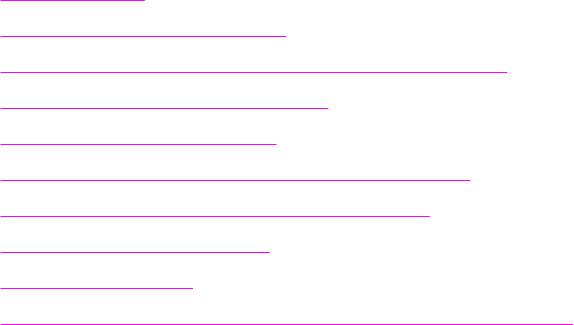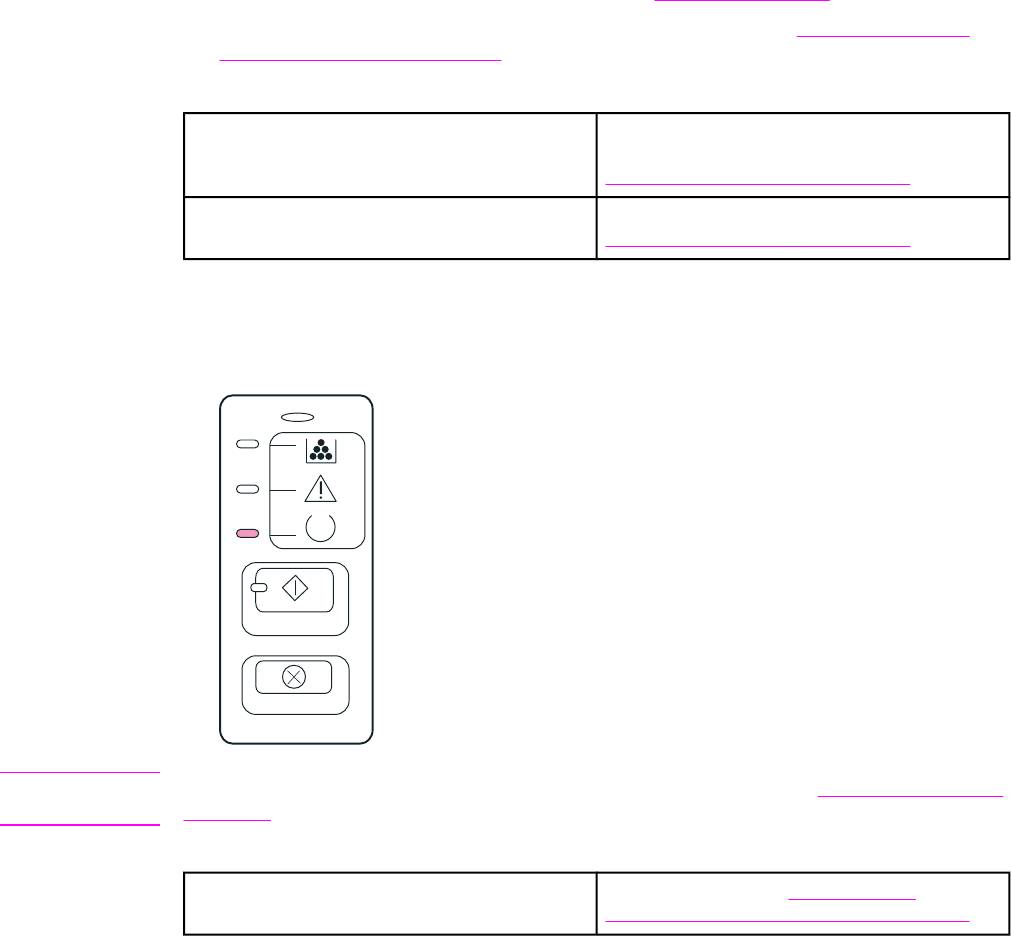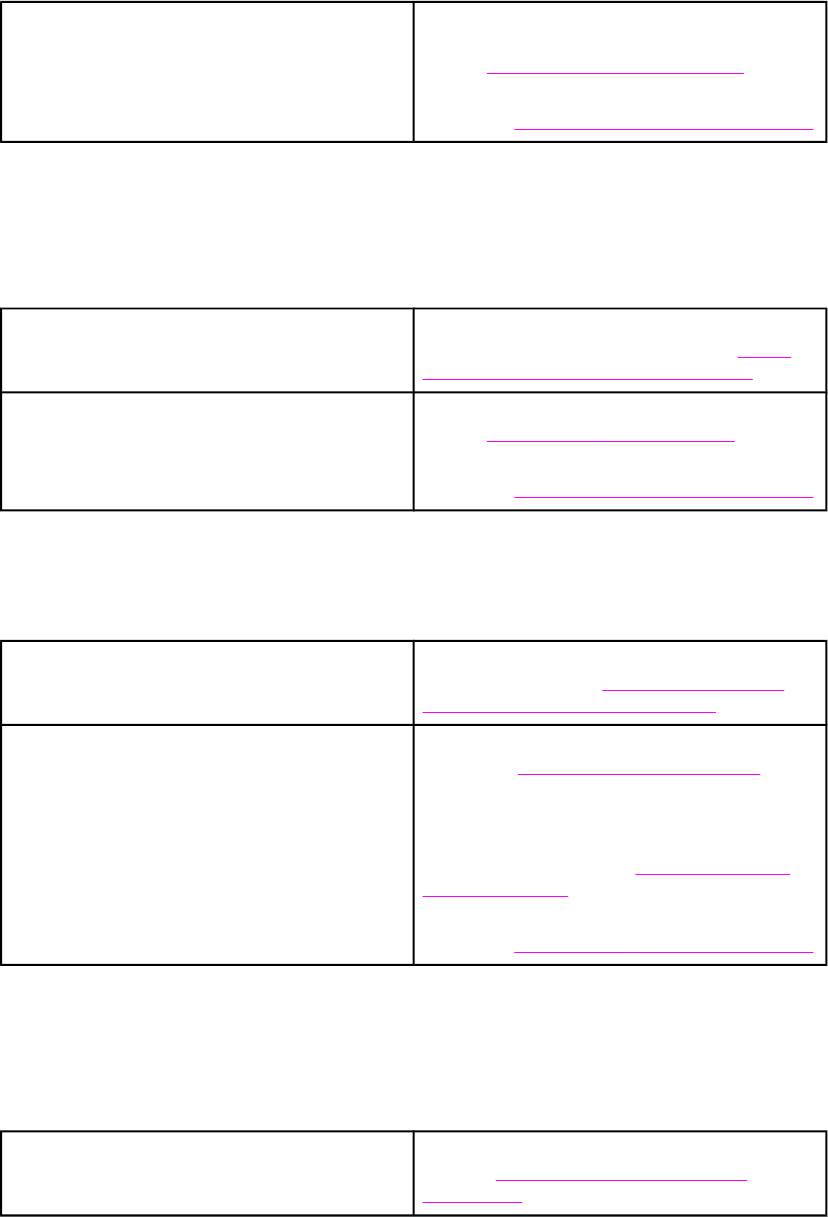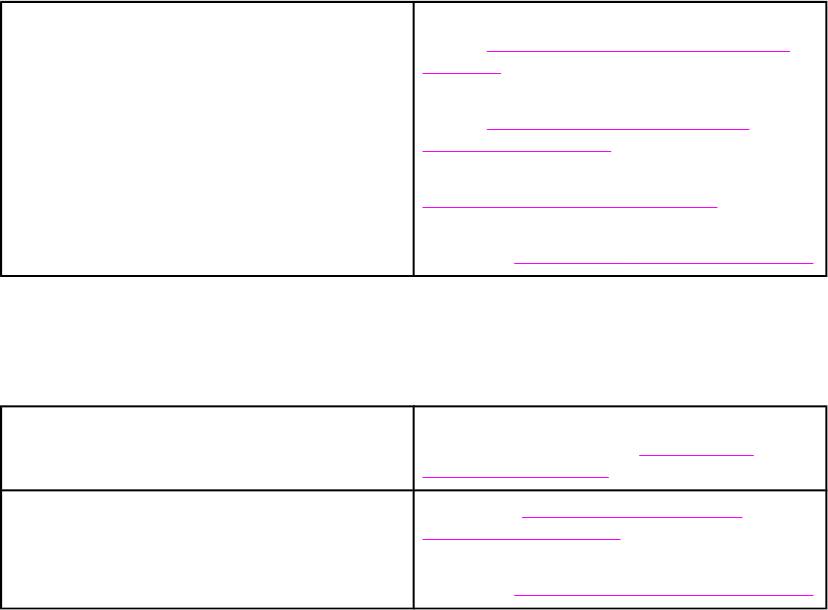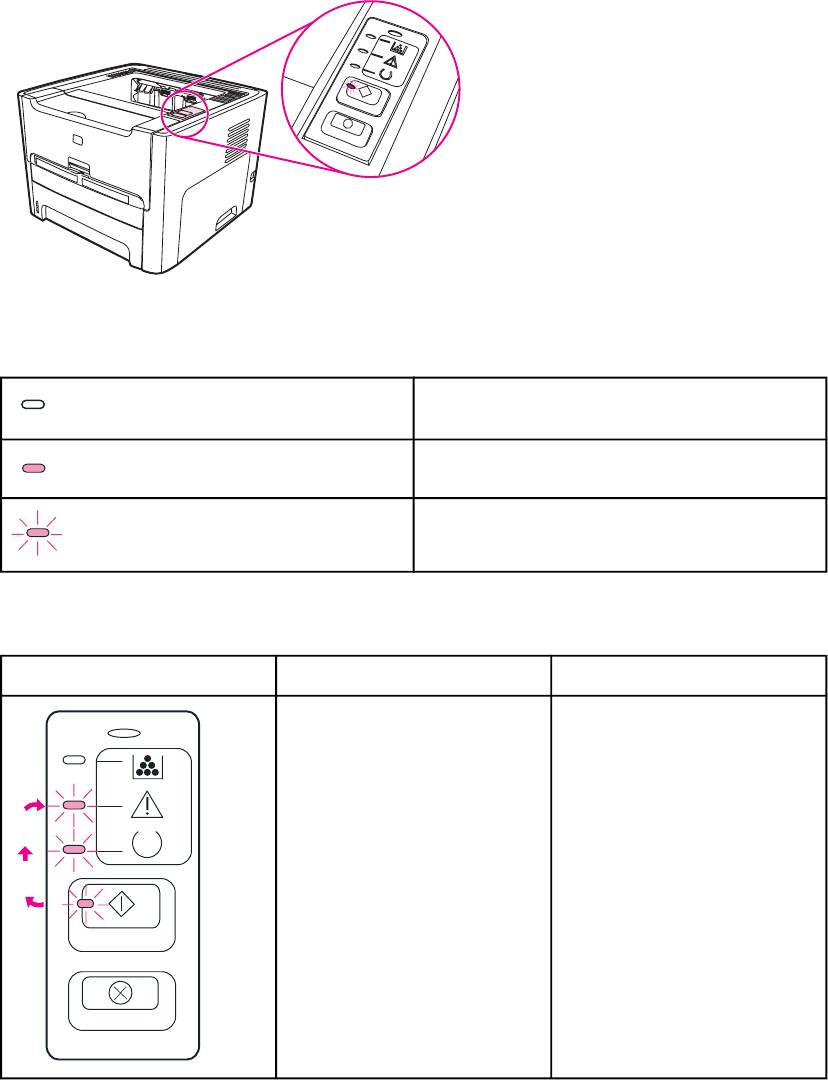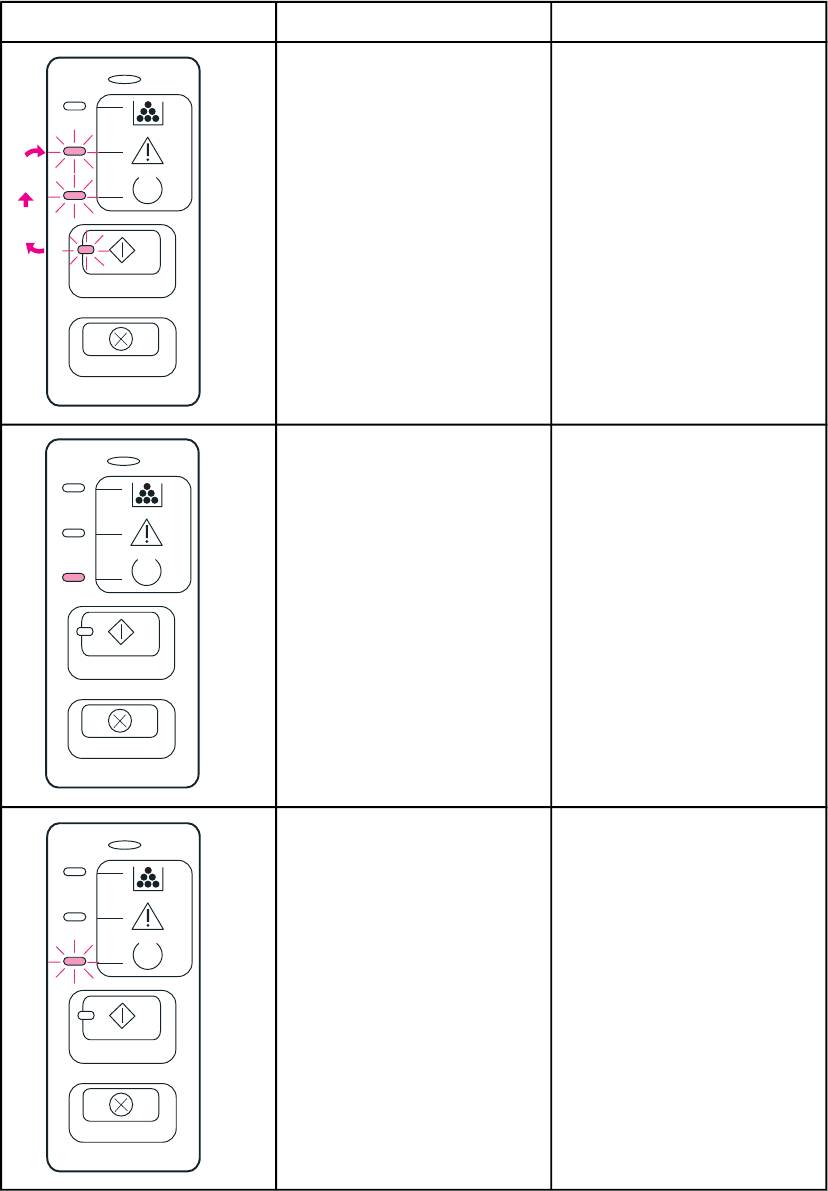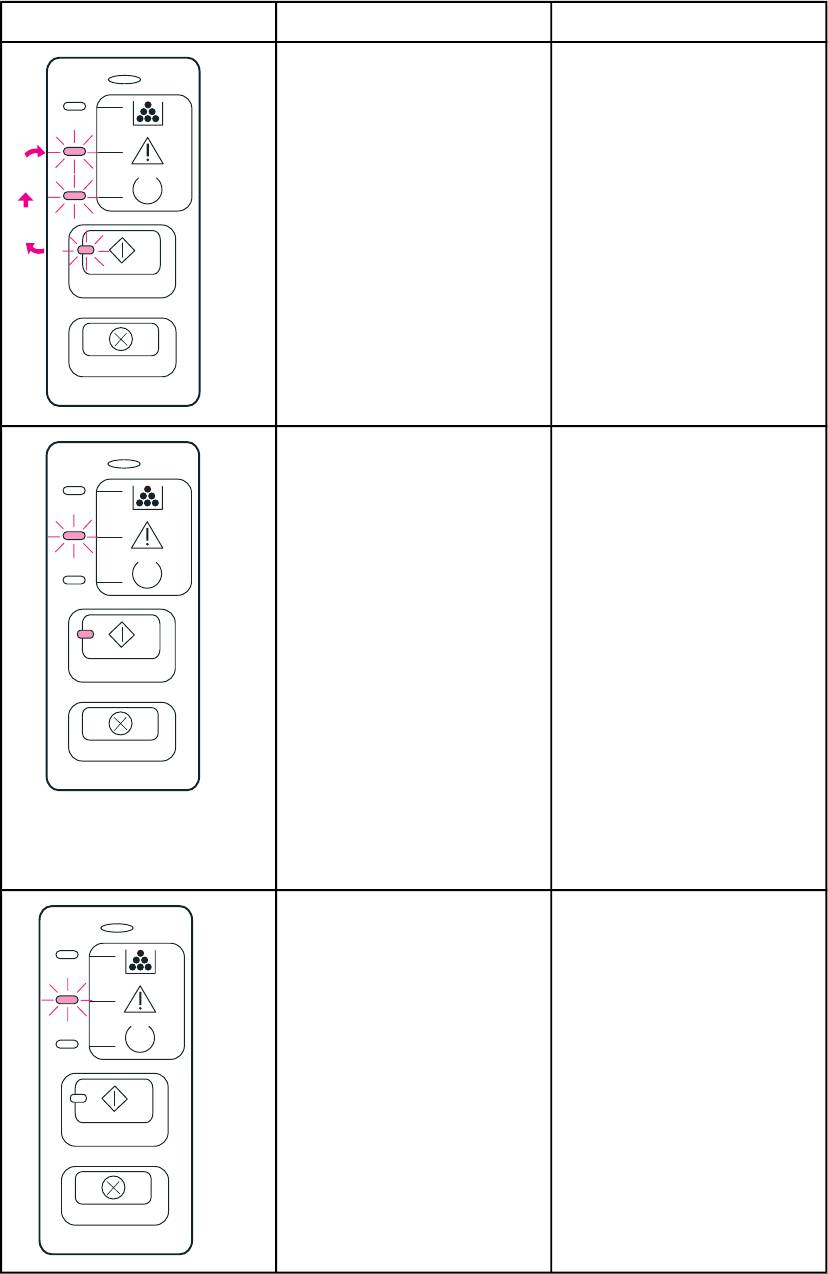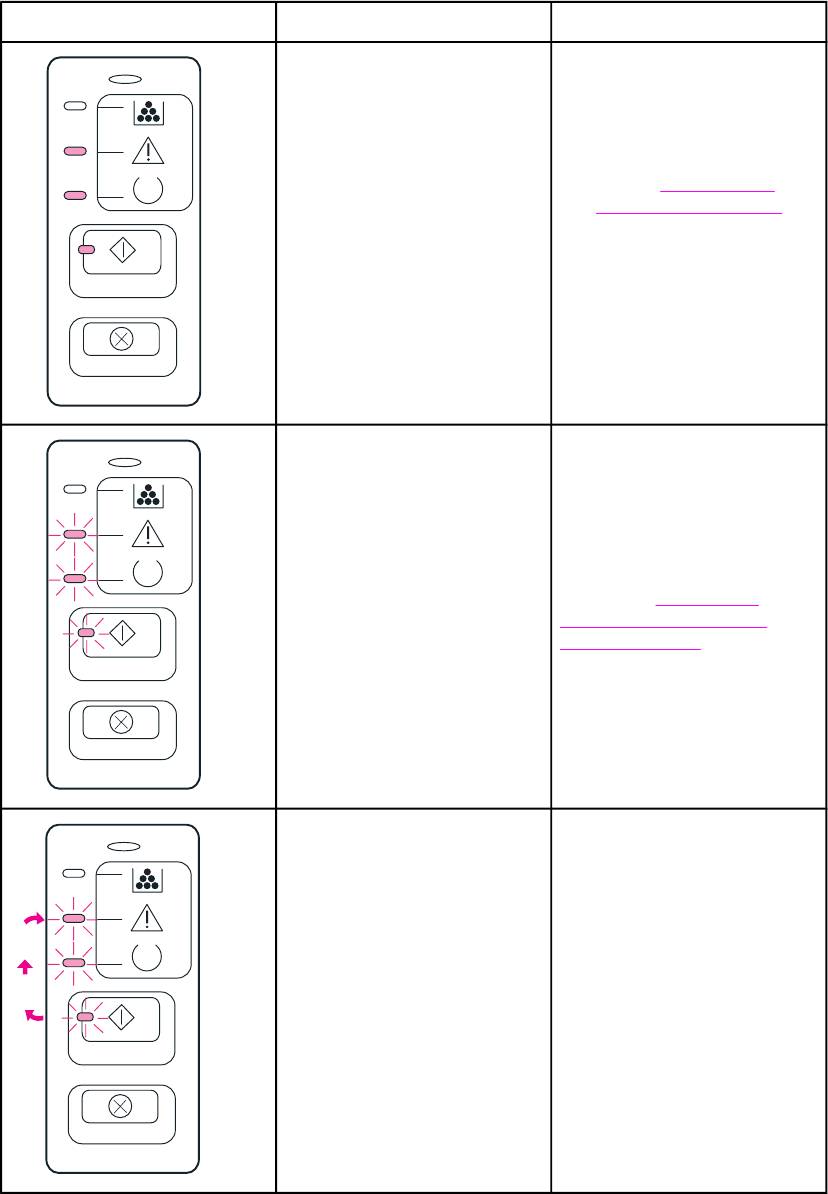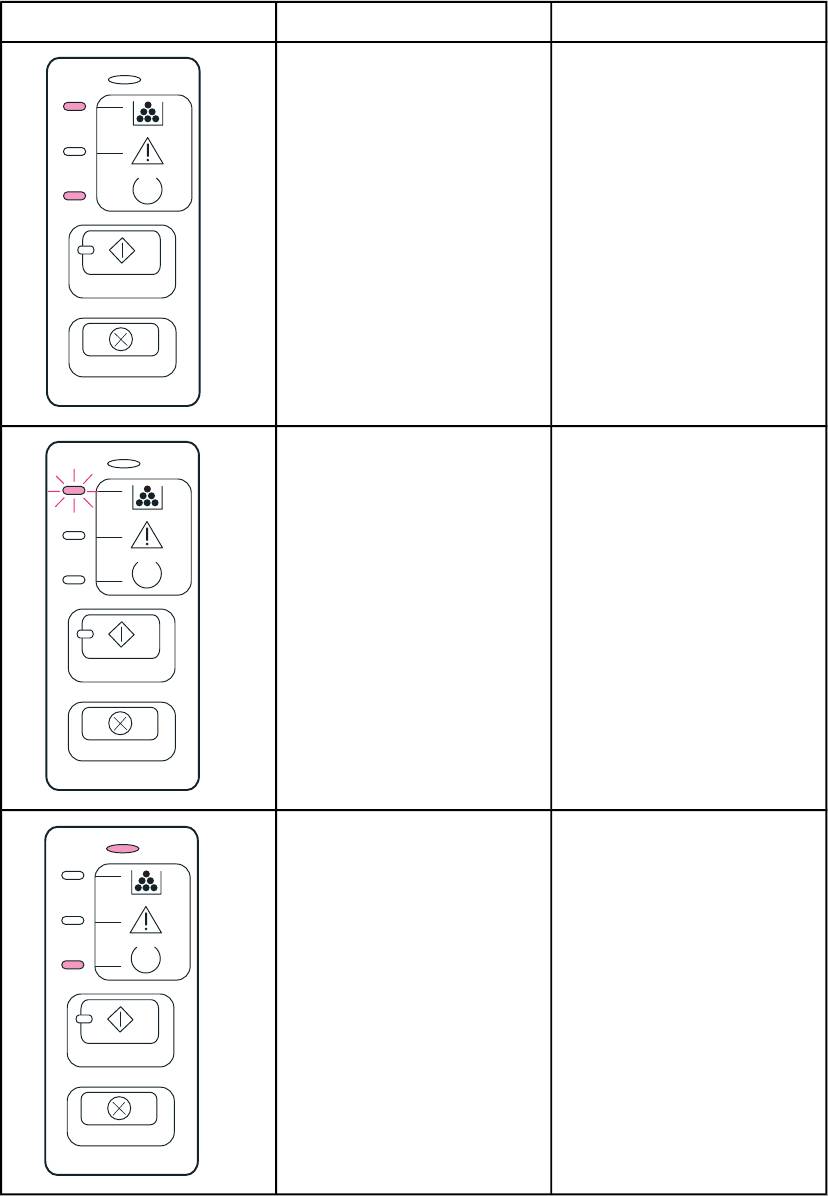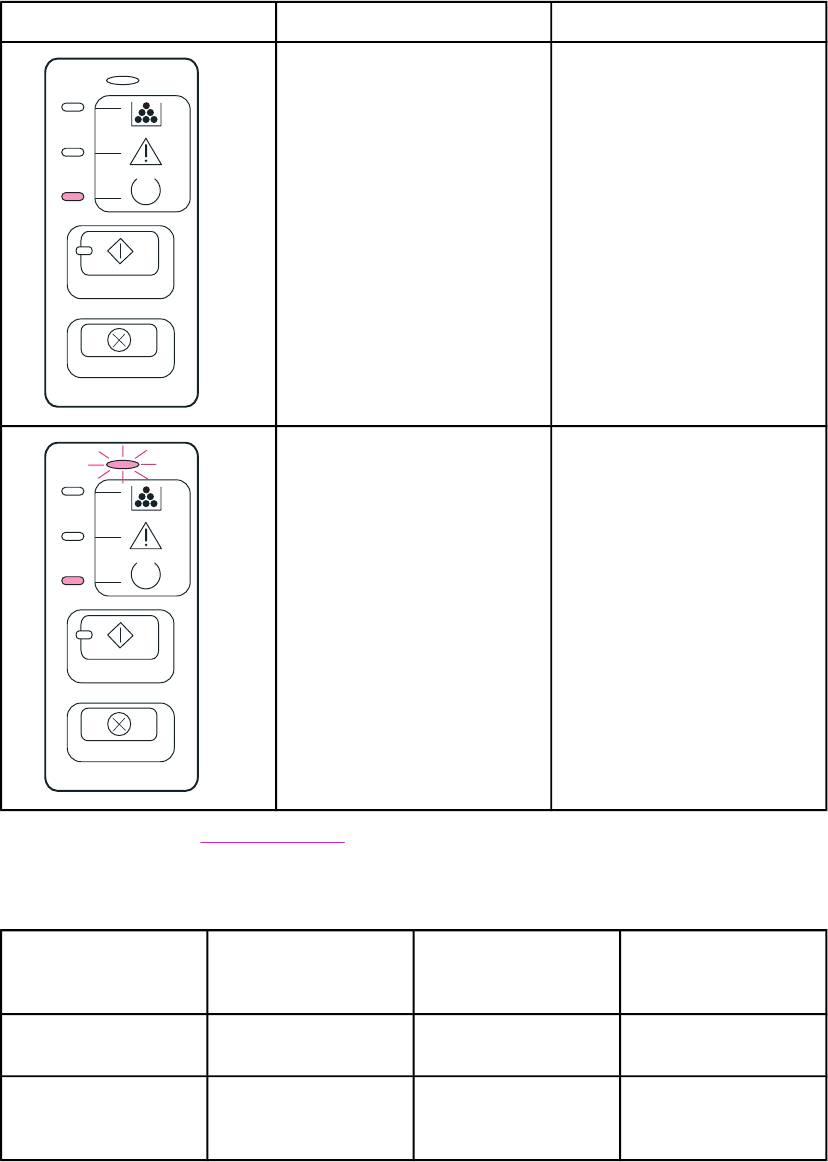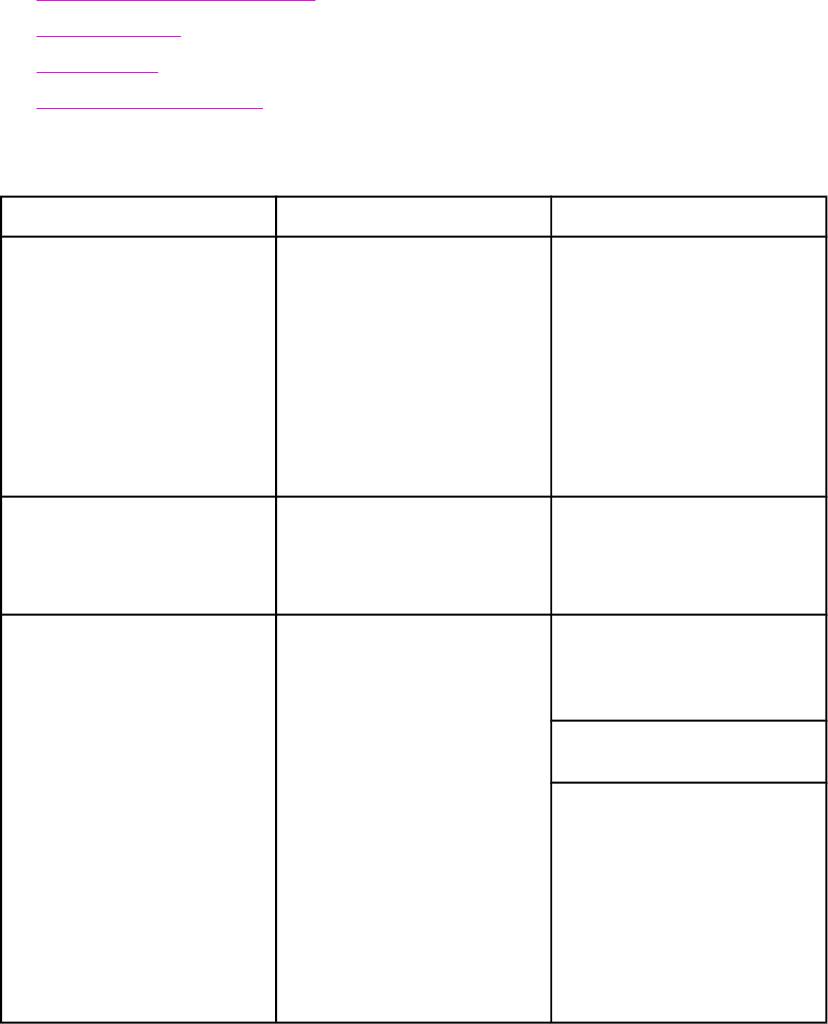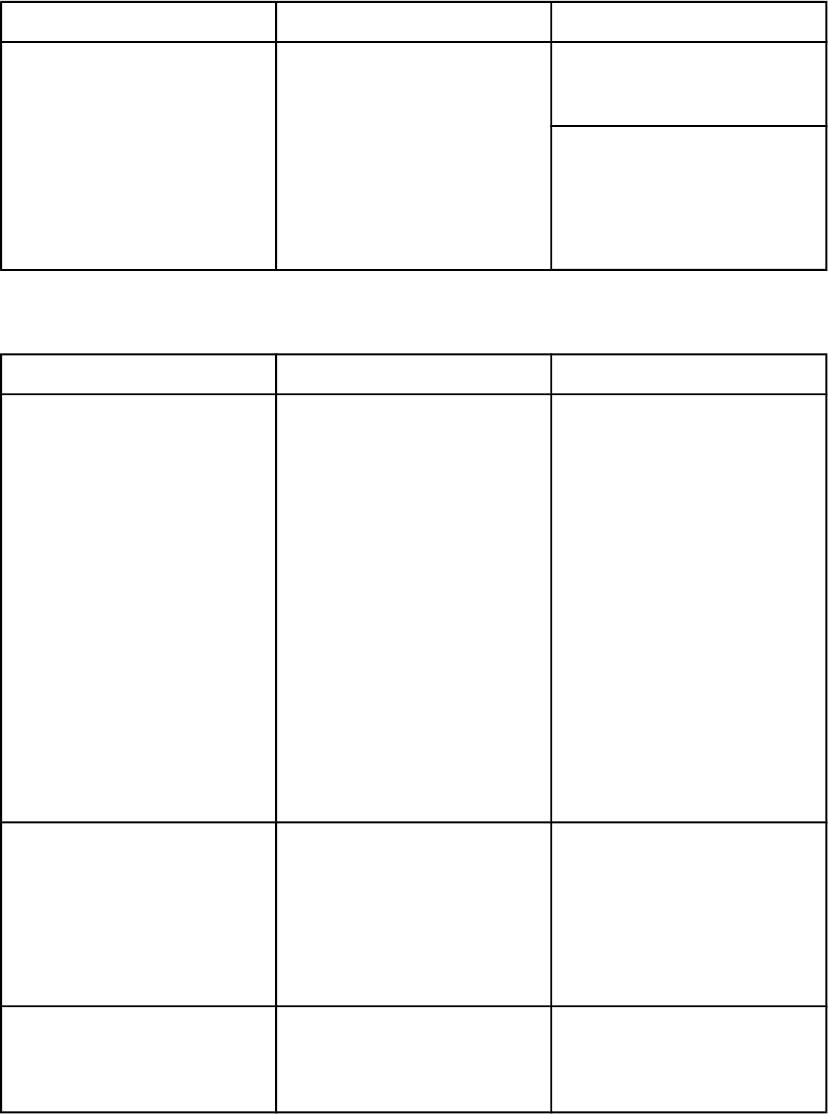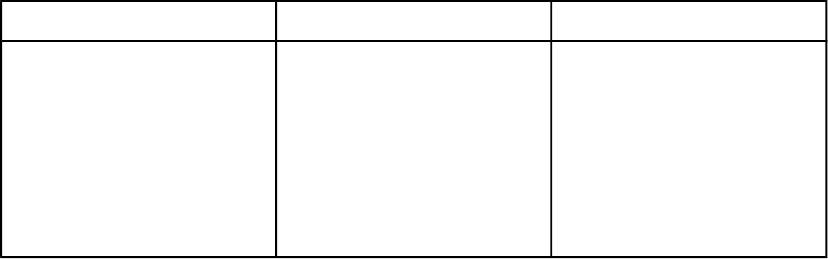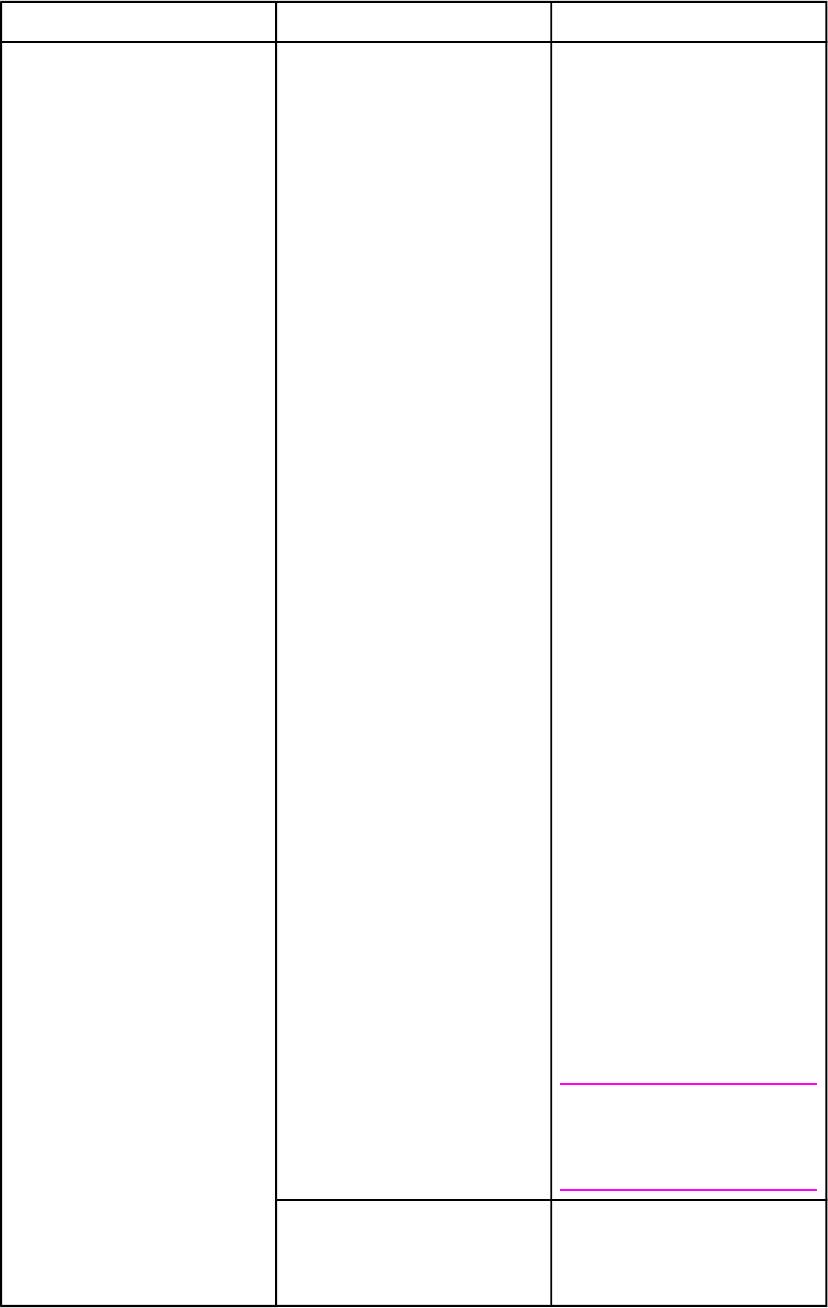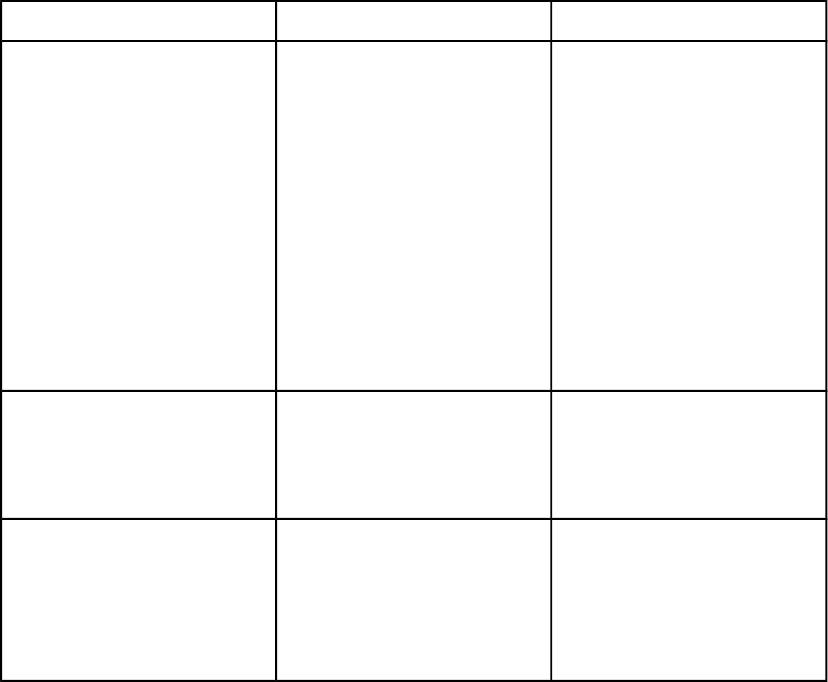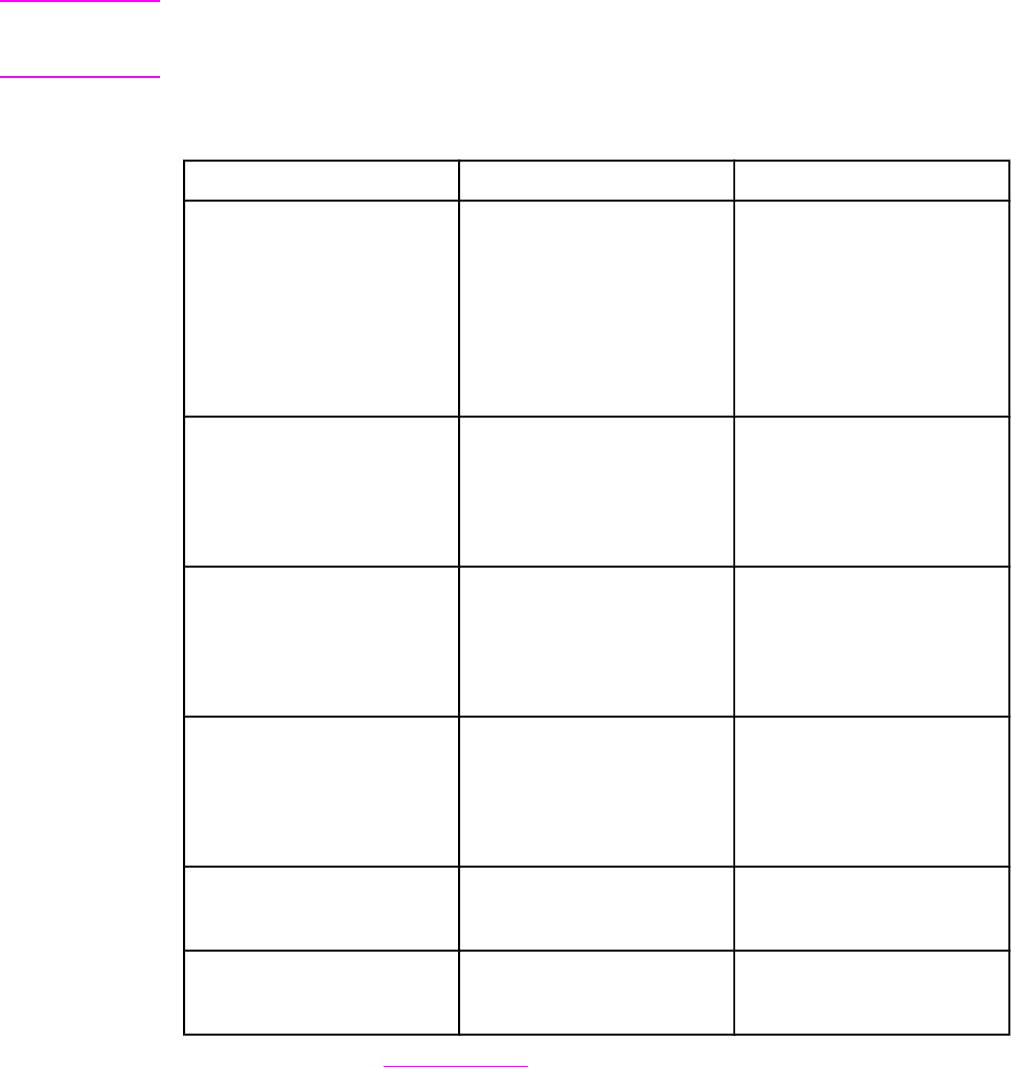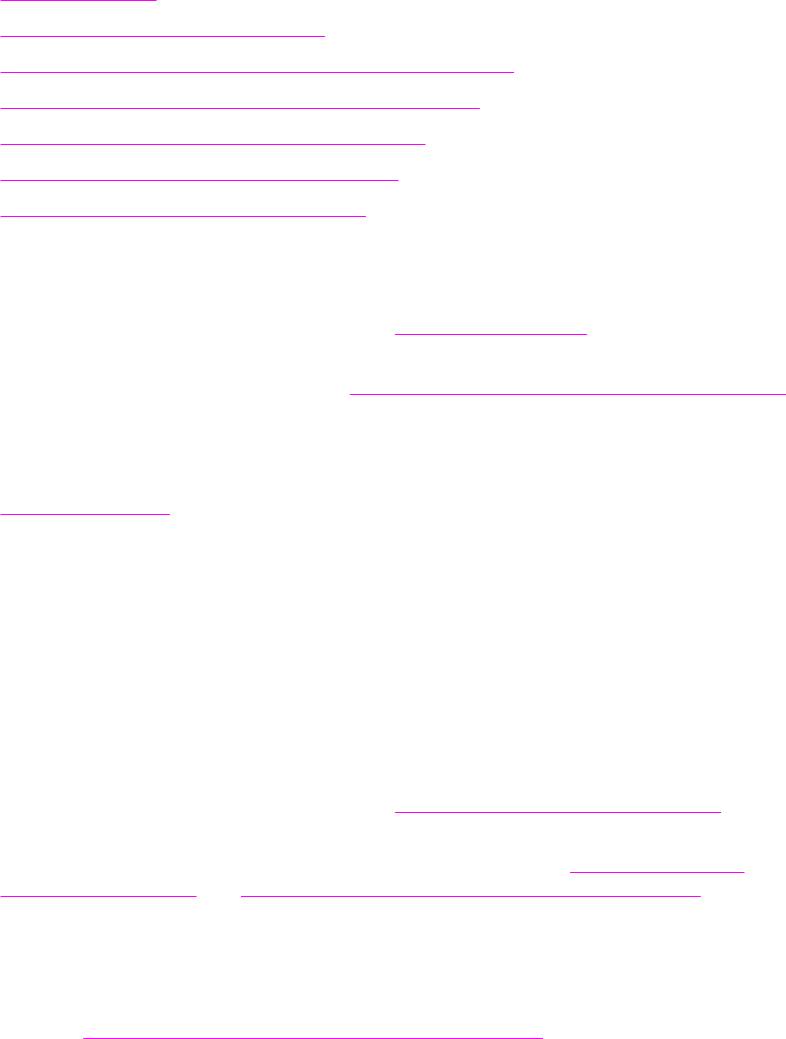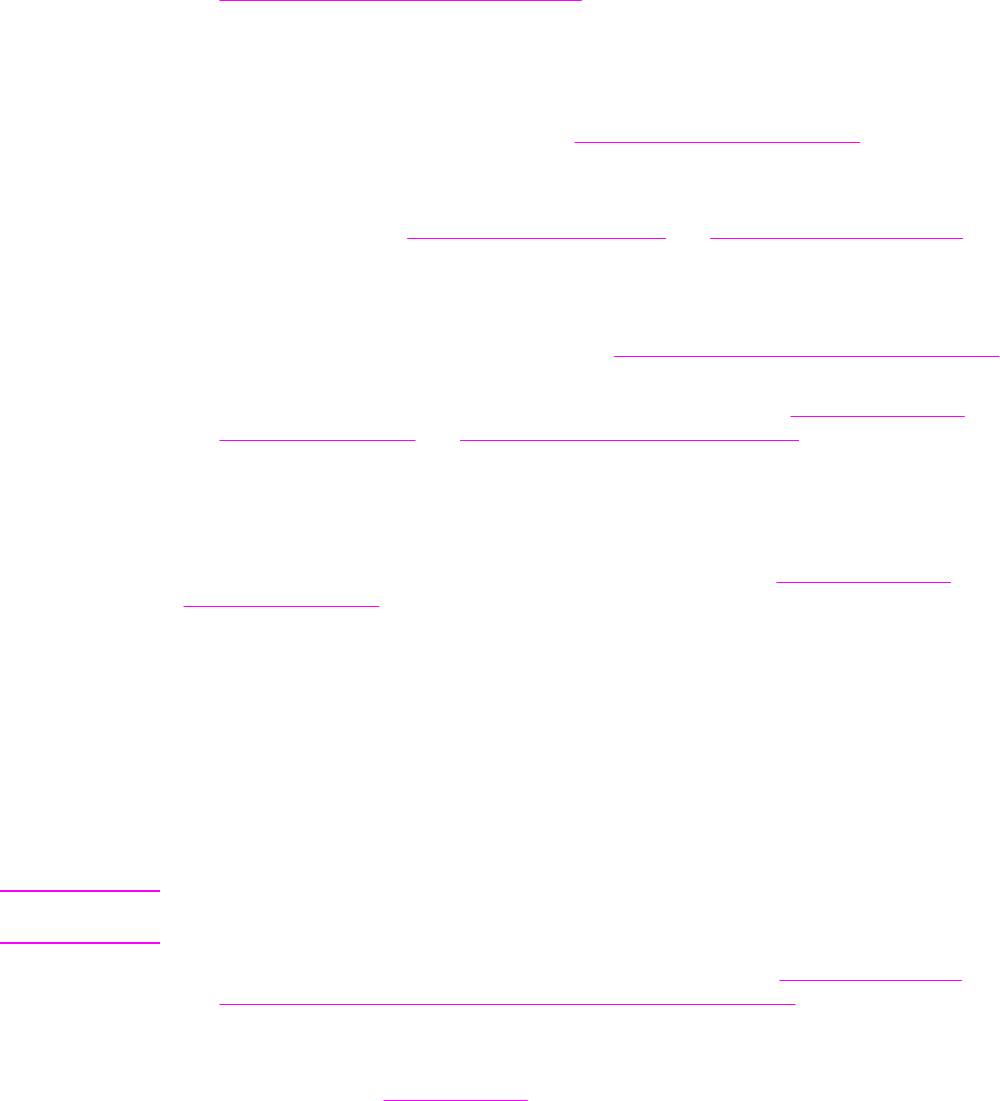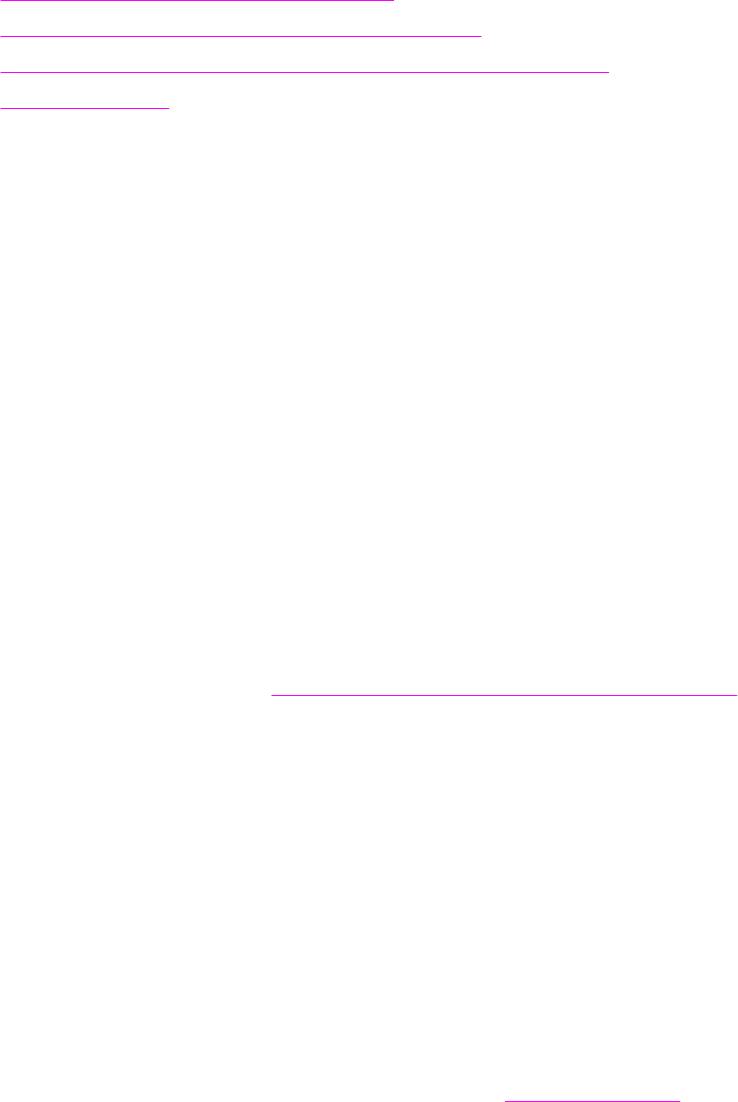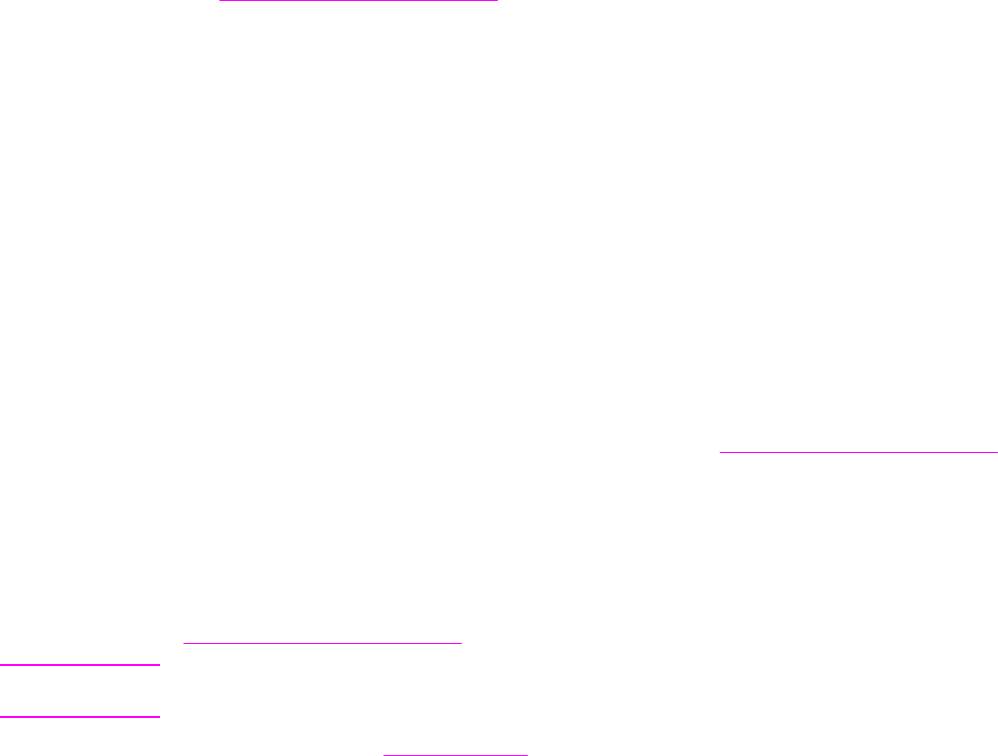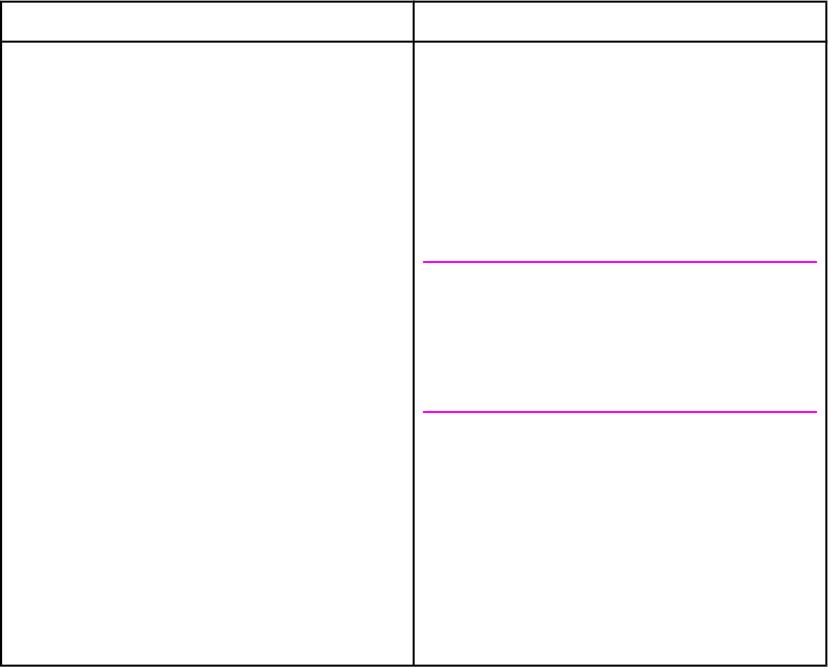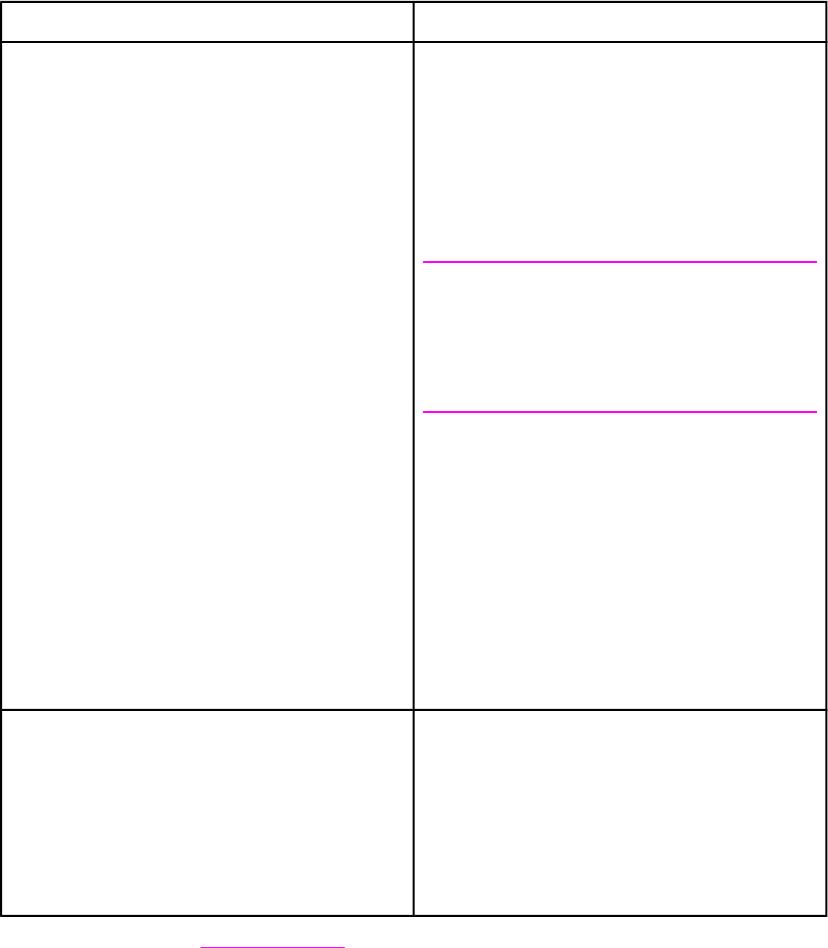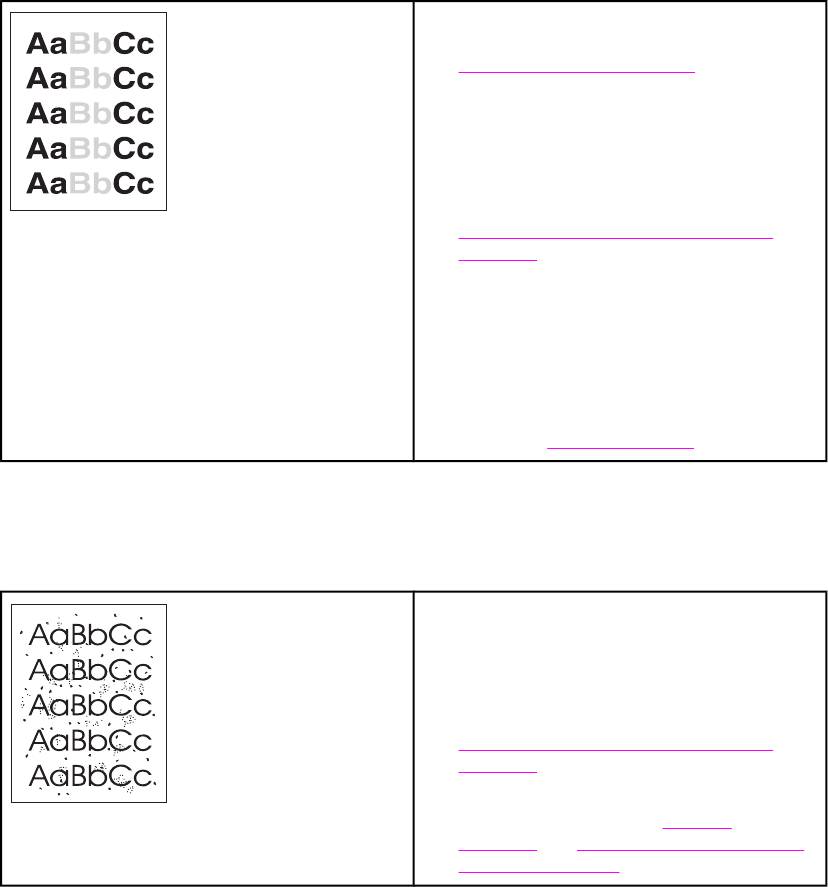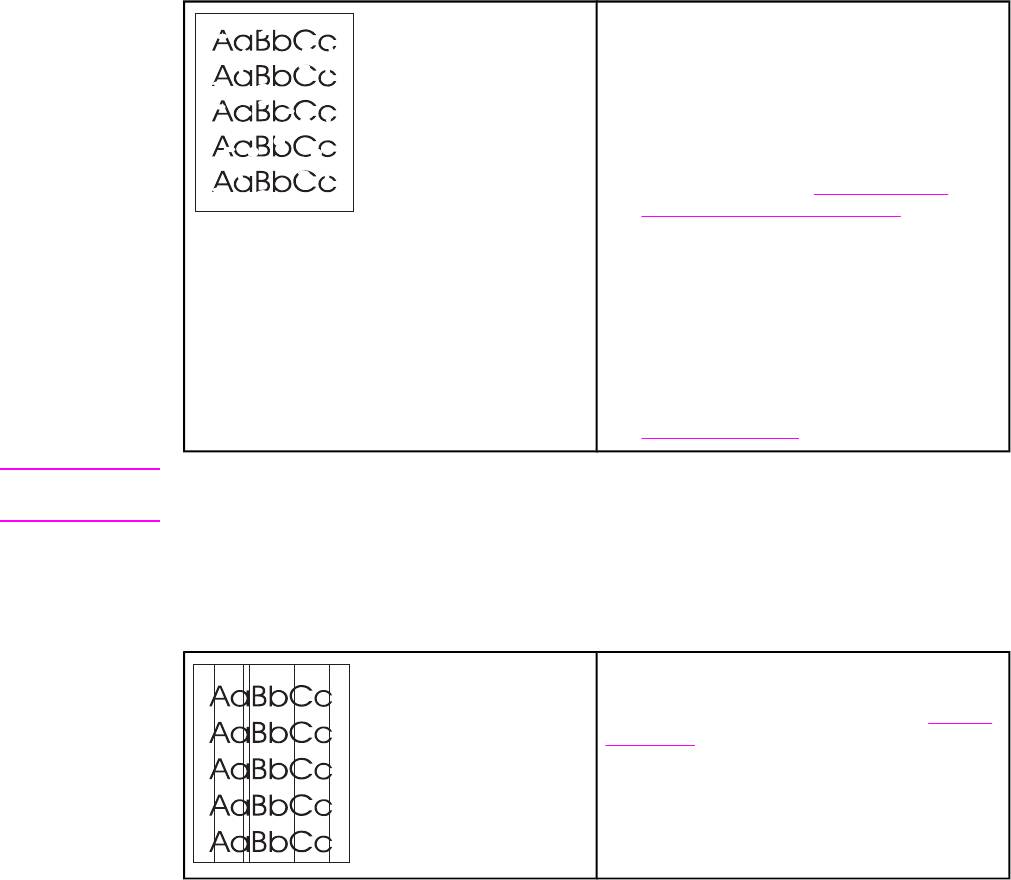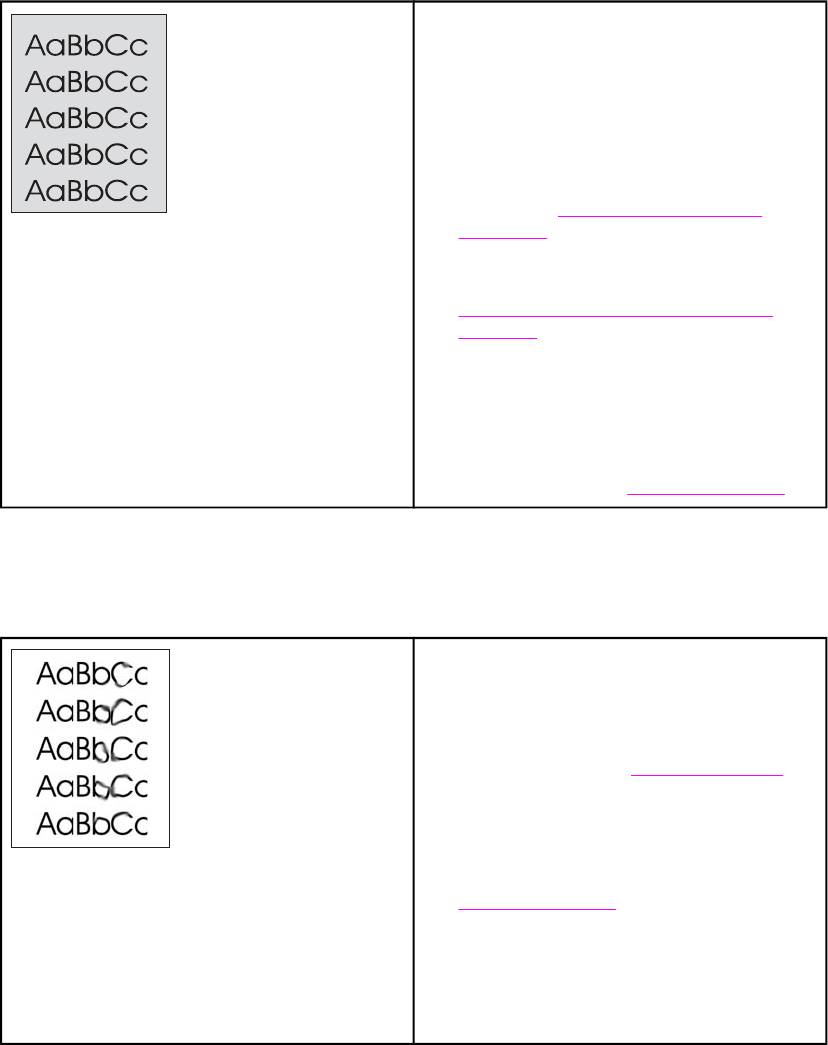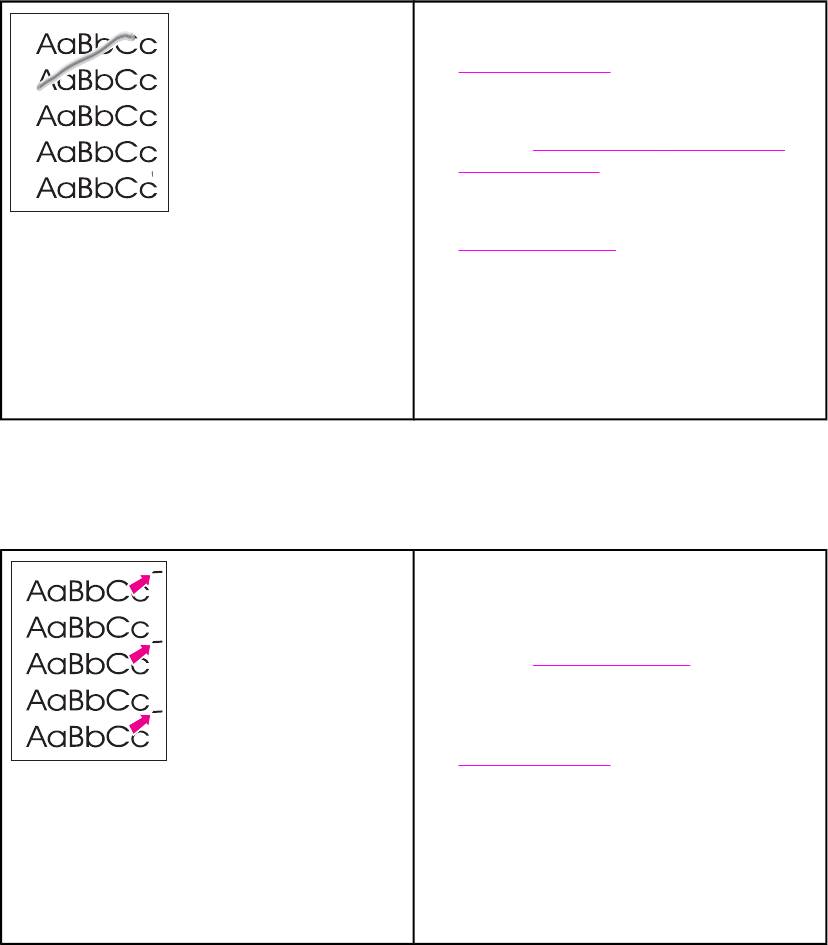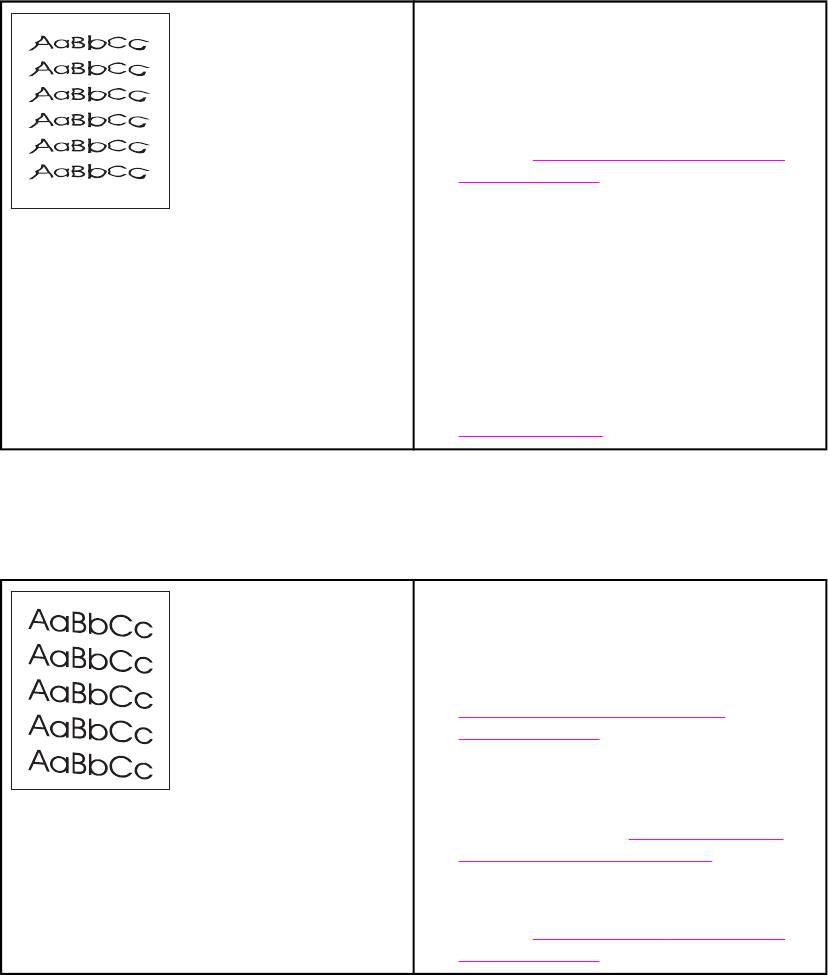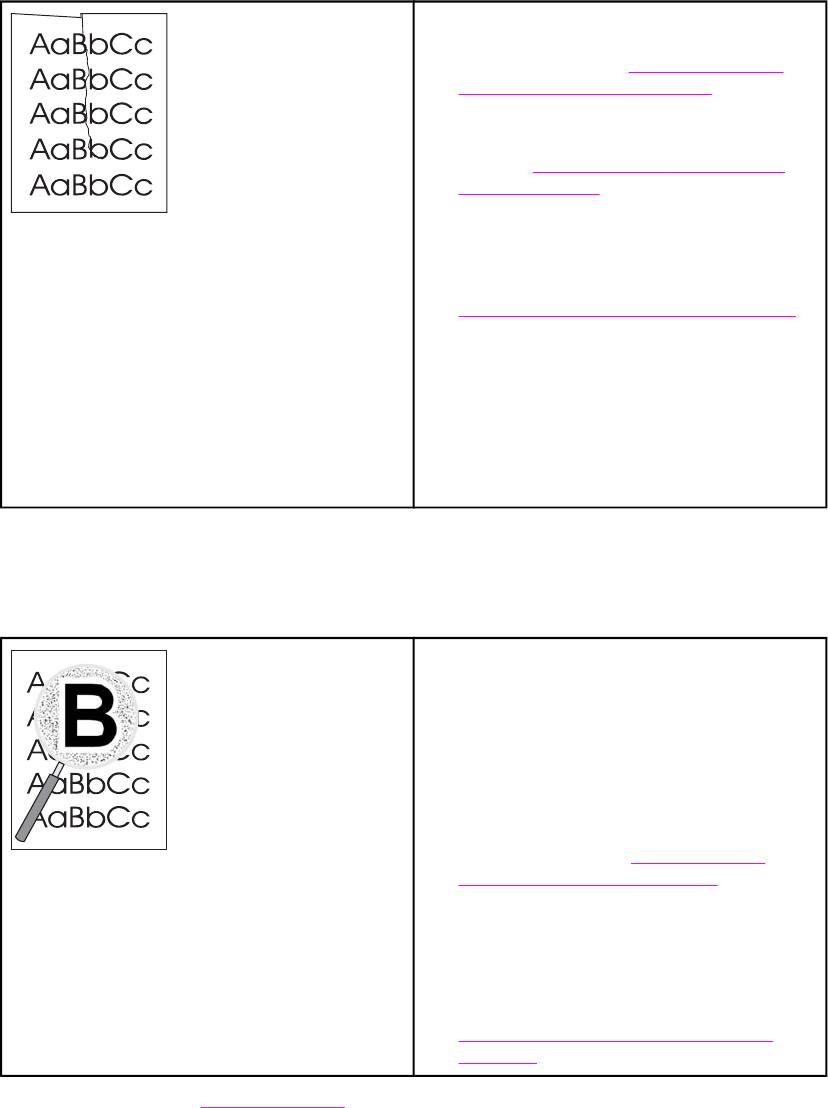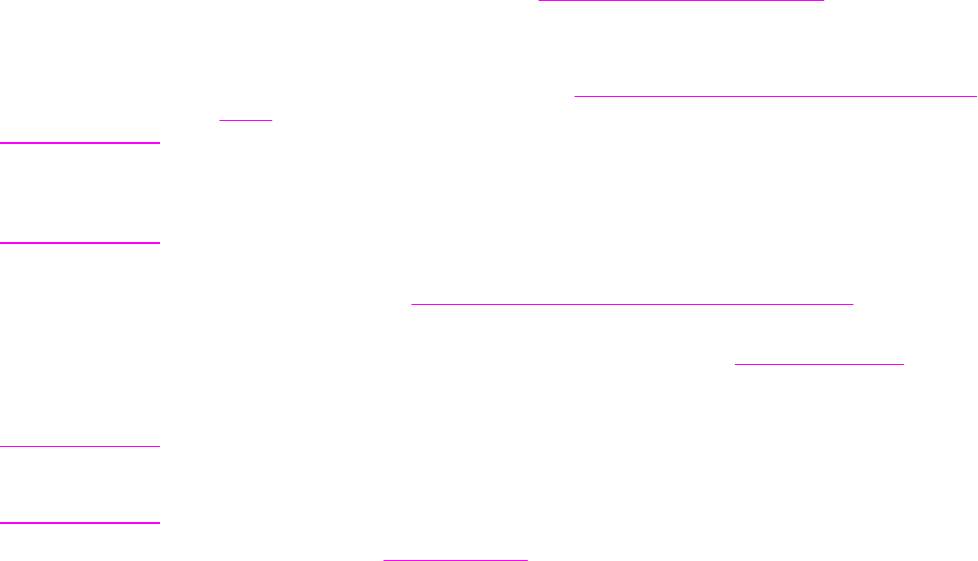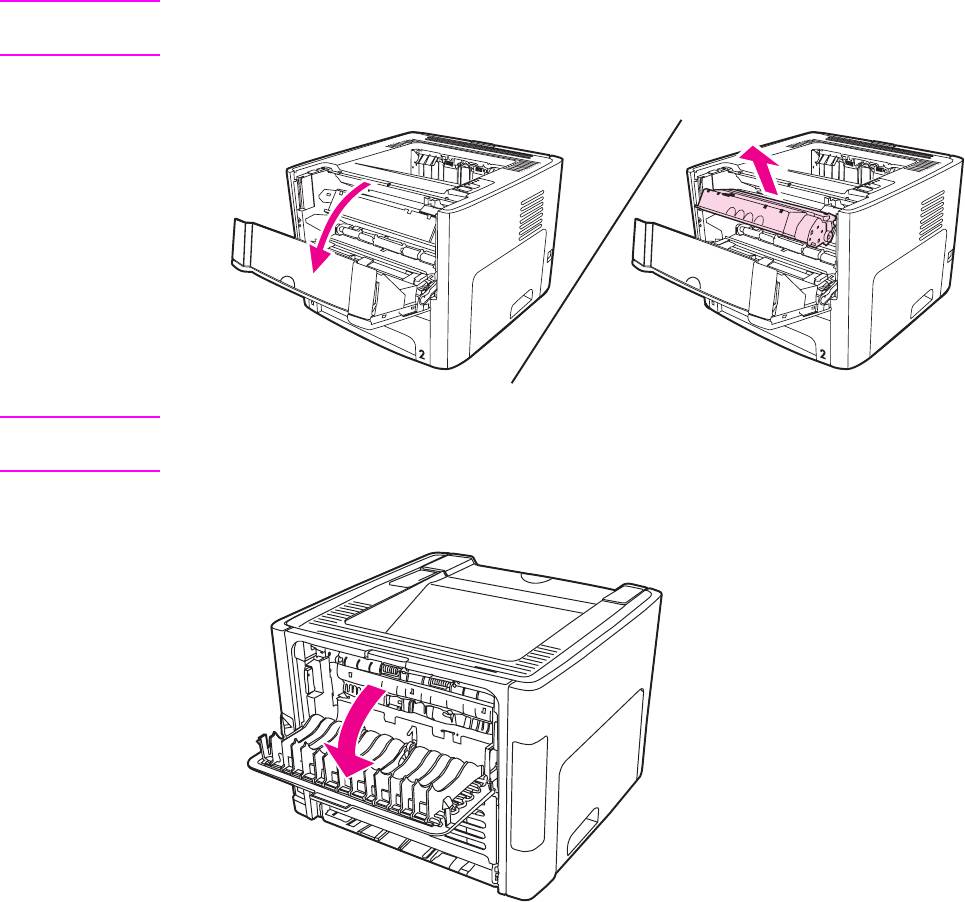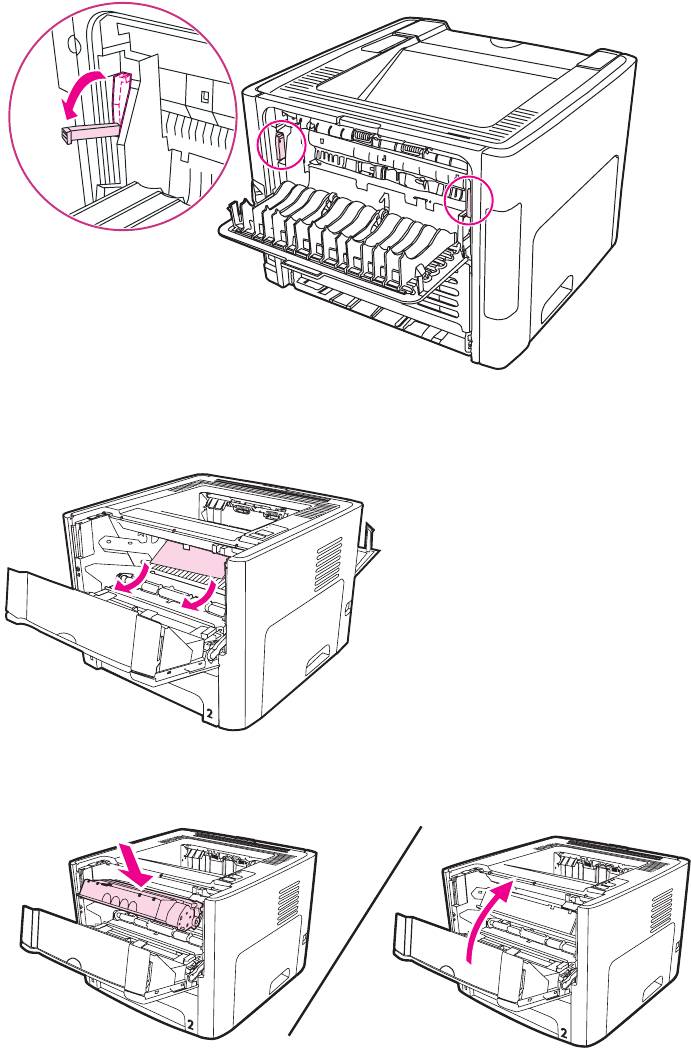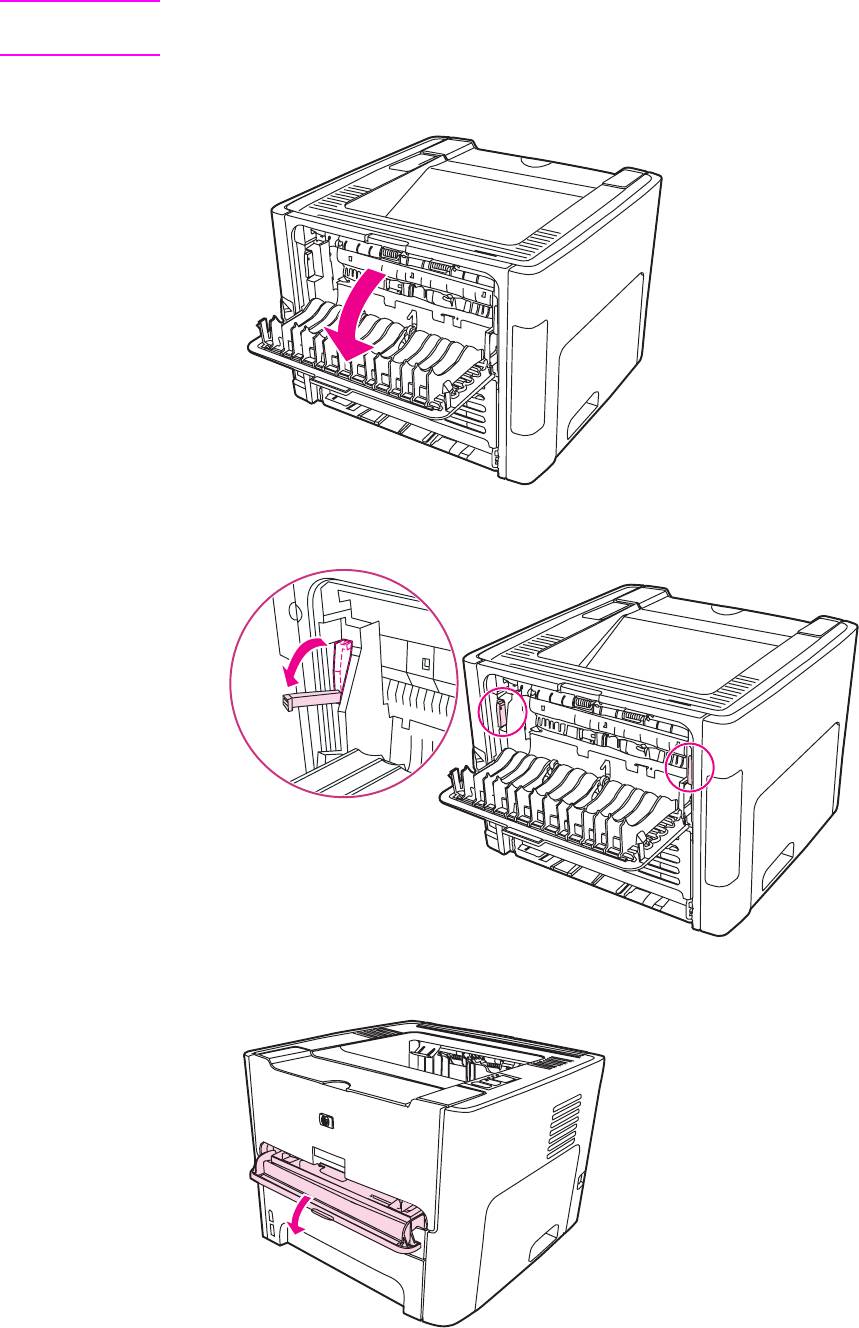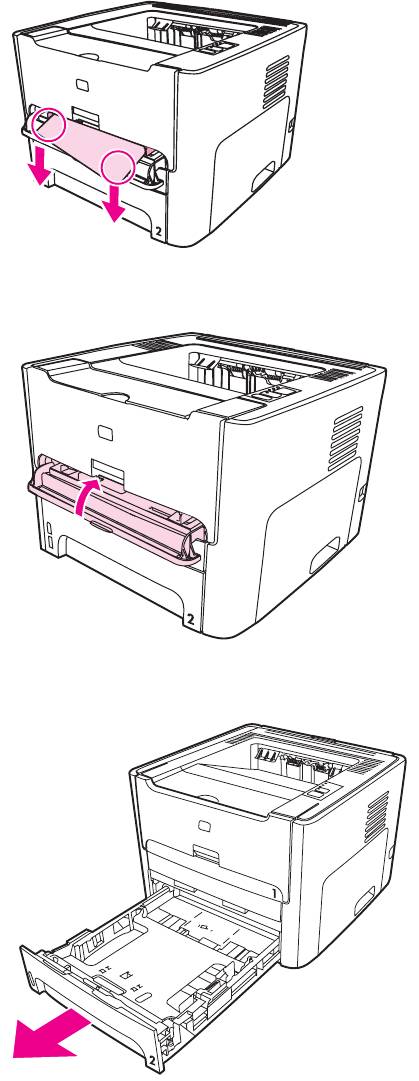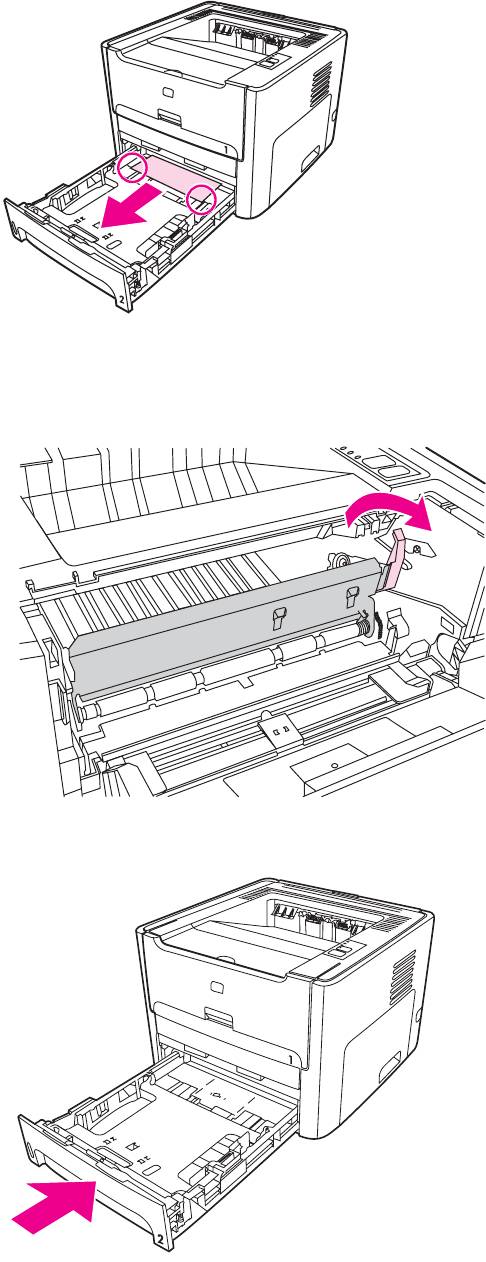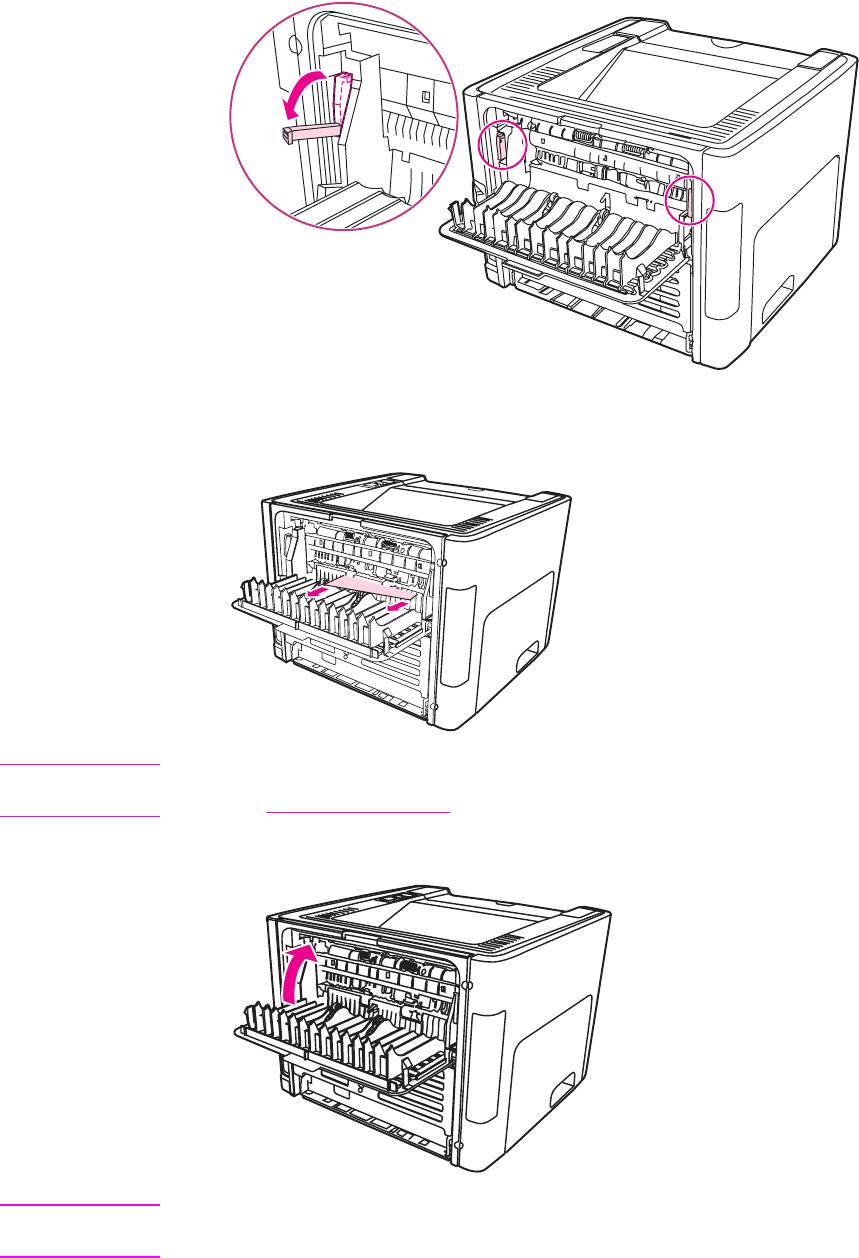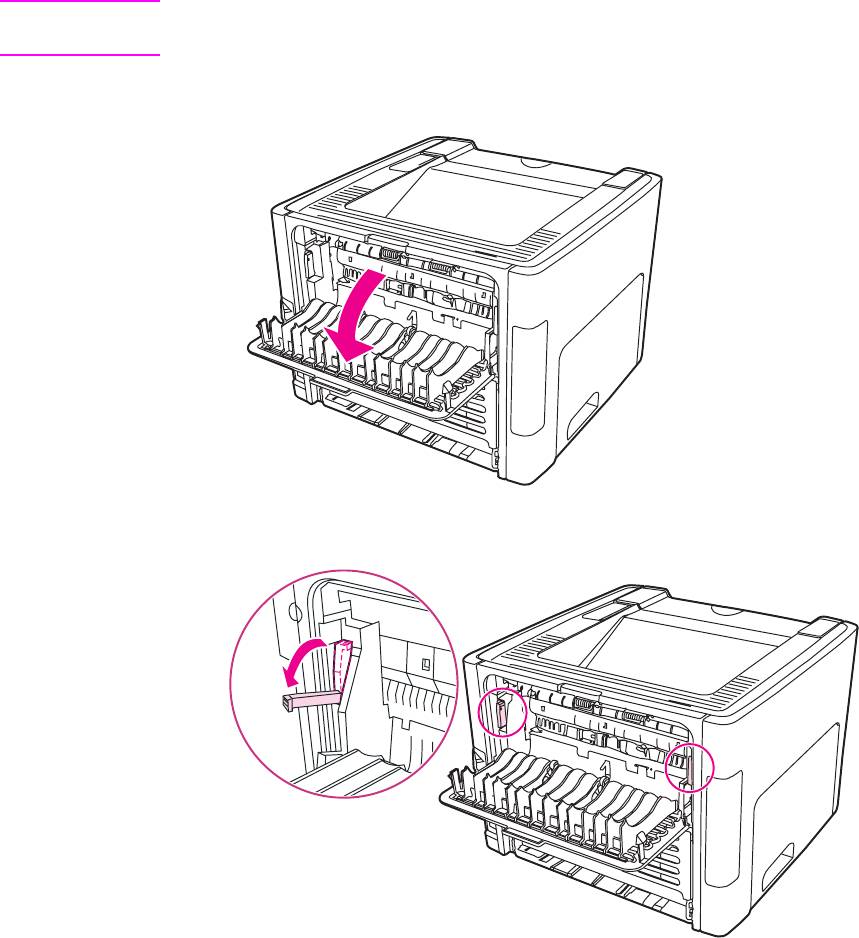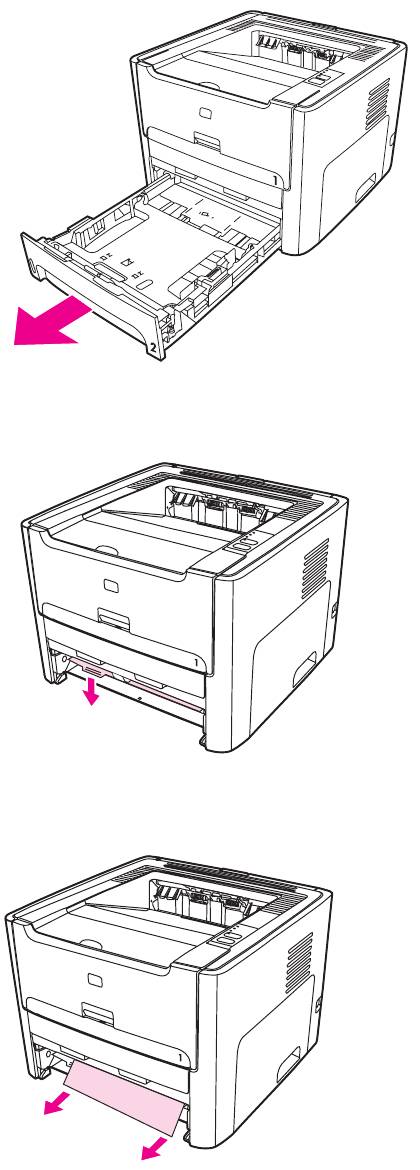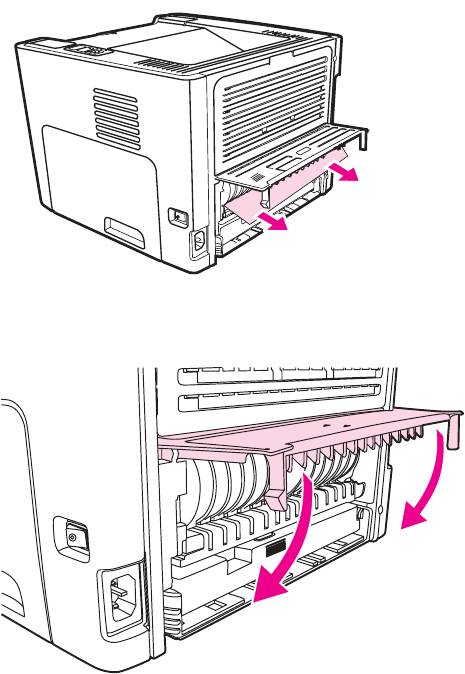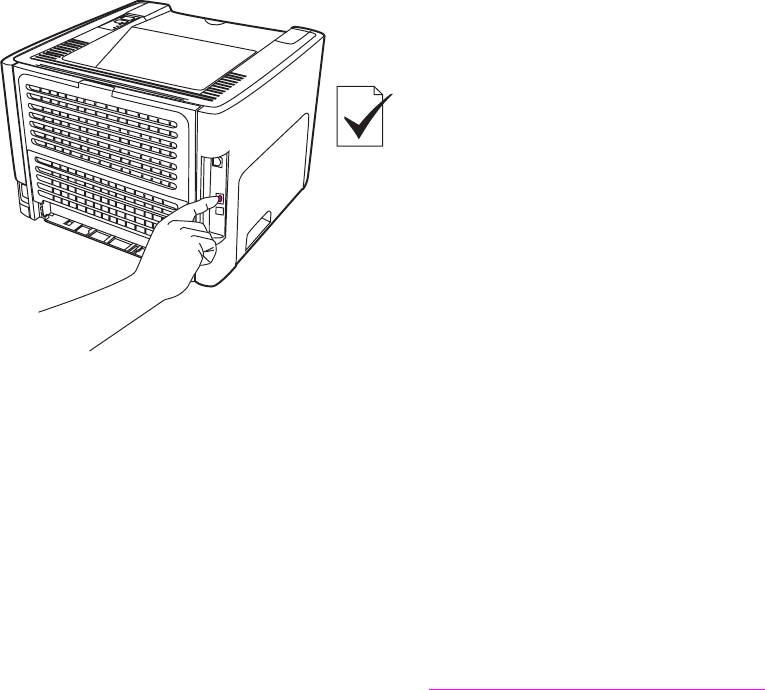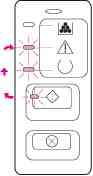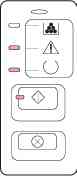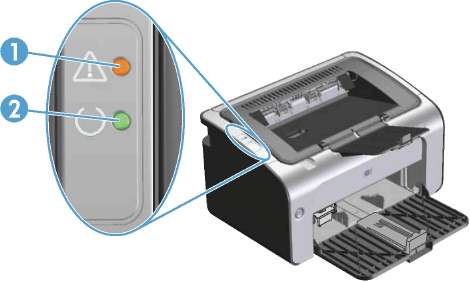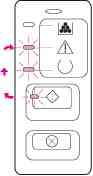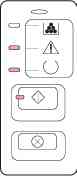Устранение неисправностей
6
В этой главе приводится информация по следующим темам:
●
Поиск решения
●
Схема состояния индикаторов
●
Типичные ошибки при печати с компьютера Macintosh
●
Устранение ошибок PostScript (PS)
●
Ошибки при протяжке бумаги
●
Распечатка отличается от изображения на экране
●
Ошибки программного обеспечения принтера
●
Повышение качества печати
●
Устранение замятий
●
Устранение неисправностей при установке в проводной сети
RUWW 87
Поиск решения
В этом разделе приведена информация по устранению наиболее распространенных
неисправностей в работе принтера.
Шаг 1. Принтер установлен правильно?
● Принтер включен в исправную розетку?
● Выключатель находится в положении «Вкл.»?
● Картридж установлен правильно? См. раздел
Замена картриджа.
● Бумага в подающий лоток загружена правильно? См. раздел
Загрузка носителя
для печати в подающие лотки.
Да В случае утвердительного ответа на
указанный выше вопрос перейдите к разделу
Шаг 2. Индикатор готовности горит?
Нет Если принтер не включается, см. раздел
Обратитесь в службу поддержки HP.
Шаг 2. Индикатор готовности горит?
Индикаторы на панели управления выглядят так же, как на этом рисунке?
Примечание
Описание индикаторов и клавиш панели управления см. в разделе Панель управления
принтера.
Да Перейдите к разделу Шаг 3. Удается
распечатать демонстрационную страницу?
88 Глава 6 Устранение неисправностей RUWW
Нет Если индикаторы на панели управления
выглядят не так, как на рисунке выше, см.
раздел
Схема состояния индикаторов.
Если неисправность не удается устранить,
см. раздел
Обратитесь в службу поддержки HP.
Шаг 3. Удается распечатать демонстрационную страницу?
Нажмите клавишу
ПУСКА
, чтобы распечатать демонстрационную страницу.
Да Если демонстрационная страница
распечаталась, перейдите к разделу
Шаг 4.
Качество печати удовлетворительное?
Нет Если бумага не вышла из принтера, см.
раздел
Ошибки при протяжке бумаги.
Если неисправность не удается устранить,
см. раздел
Обратитесь в службу поддержки HP.
Шаг 4. Качество печати удовлетворительное?
Да Если качество печати удовлетворительное,
перейдите к разделу
Шаг 5. Имеется связь
между принтером и компьютером?
Нет Если качество печати неудовлетворительное,
см. раздел
Повышение качества печати.
Проверьте соответствие параметров печати
используемому носителю. Информацию о
настройке параметров для различных типов
носителей см. в разделе
Выбор бумаги или
другого носителя.
Если неисправность не удается устранить,
см. раздел
Обратитесь в службу поддержки HP.
Шаг 5. Имеется связь между принтером и компьютером?
Попробуйте распечатать документ из другой программы.
Да Если документ распечатывается, перейдите к
разделу
Шаг 6. Страница распечатана
правильно?
RUWW Поиск решения 89
Нет Если документ не распечатывается, см.
раздел
Ошибки программного обеспечения
принтера.
Если используется компьютер Macintosh, см.
раздел
Типичные ошибки при печати с
компьютера Macintosh.
Если используется драйвер PS, см. раздел
Устранение ошибок PostScript (PS).
Если неисправность не удается устранить,
см. раздел
Обратитесь в службу поддержки HP.
Шаг 6. Страница распечатана правильно?
Да Проблема должна быть устранена. Если она
не устранена, см. раздел
Обратитесь в
службу поддержки HP.
Нет См. раздел Распечатка отличается от
изображения на экране.
Если неисправность не удается устранить,
см. раздел
Обратитесь в службу поддержки HP.
Обратитесь в службу поддержки HP
● Если Вы находитесь в США, см. http://www.hp.com/support/lj1160/ для принтера
серии HP LaserJet 1160 или http://www.hp.com/support/lj1320/ для принтера серии
HP LaserJet 1320.
● Если Вы находитесь в другом месте, см. http://www.hp.com/.
90 Глава 6 Устранение неисправностей RUWW
Схема состояния индикаторов
Значение состояния индикаторов
Обозначение для состояния «индикатор не
горит«
Обозначение для состояния «индикатор горит«
Обозначение для состояния «индикатор
мигает«
Значение индикаторов на панели управления
Состояние индикатора Состояние принтера Действия пользователя
Инициализация/запуск
Во время инициализации
устройство не реагирует на
При запуске индикаторы
нажатия клавиш.
пуска, готовности и внимания
мигают по очереди (с
частотой 500 мс).
RUWW Схема состояния индикаторов 91
Значение индикаторов на панели управления (продолжение на следующей
странице)
Состояние индикатора Состояние принтера Действия пользователя
Инициализация повторной
Во время повторной
конфигурации
конфигурации устройство не
реагирует на нажатия клавиш.
При запуске принтера можно
потребовать выполнение
специальной
последовательности
инициализации, с помощью
которой конфигурация
принтера выполняется
повторно. Если запрошено
выполнение одной из таких
последовательностей,
например, холодный пуск,
индикаторы будут мигать, как
в режиме инициализации/
запуска.
Готовность
Чтобы распечатать страницу
конфигурации нажмите
Принтер не обрабатывает
клавишу
ПУСКА
и удерживайте
заданий и находится в
ее нажатой в течение
режиме готовности.
5 секунд.
Для печати
демонстрационной страницы
нажмите и отпустите клавишу
ПУСКА
.
Обработка данных
Для отмены текущего
задания нажмите клавишу
Принтер обрабатывает или
ОТМЕНЫ
.
получает данные.
92 Глава 6 Устранение неисправностей RUWW
Значение индикаторов на панели управления (продолжение на следующей
странице)
Состояние индикатора Состояние принтера Действия пользователя
Отмена задания Отсутствует реакция на
нажатие клавиши
ПУСКА
.
Как только закончиться
процесс отмены задания,
принтер вернется в
состояние готовности.
Подача вручную или
Чтобы попытаться устранить
требующая вмешательства
ошибку и распечатать все
ошибка
возможные данные, нажмите
клавишу
ПУСКА
.
Данное состояние может
наступить при следующих
Если ошибка будет
обстоятельствах:
устранена, принтер перейдет
в состояние обработки
● Подача вручную.
информации и завершит
● В указанном лотке
задание.
закончилась бумага.
Если ошибка не будет
● Общая ошибка,
устранена, принтер перейдет
требующая
в состояние, требующее
вмешательства.
вмешательства пользователя.
● Ошибка конфигурации
памяти.
● Ошибка, связанная с
заданием или языком
принтера.
Внимание
Для перезагрузки принтера
после замятия нажмите
Данное состояние может
клавишу
ПУСКА
.
наступить при следующих
обстоятельствах:
Возможно, Вам придется
исправить ошибку вручную и
● Лоток для бумаги пуст.
нажать клавишу
ПУСКА
или
● Отрыта дверца.
закрыть верхнюю крышку.
● Замятие бумаги.
Если проблема не будет
устранена, принтер перейдет
● Сбой при подаче бумаги
в состояние внимания.
из лотка.
RUWW Схема состояния индикаторов 93
Значение индикаторов на панели управления (продолжение на следующей
странице)
Состояние индикатора Состояние принтера Действия пользователя
Неустранимая ошибка ● Выключите принтер,
подождите 10 секунд и
снова включите его.
● Если неисправность не
удается устранить, см.
раздел
Обратитесь в
службу поддержки HP.
Ошибка дополнительной
Для отображения
принадлежности
дополнительной информации
об ошибке нажмите клавишу
(Только для принтера серии
пуска. Световая индикация
HP LaserJet 1320)
изменится. Для получения
дополнительной информации
о текущей схеме индикаторов
см. раздел
Индикаторы
ошибки дополнительной
принадлежности. При
отпускании клавиши пуска
принтер возвратится в
первоначальное состояние
ошибки дополнительной
принадлежности.
Страница очистки
В режиме очистки устройство
не реагирует на нажатия
Функция страницы очистки
клавиш. Двигатель принтера
недоступна через панель
замедляется и принтер
управления. Страницу
печатает страницу.
очистки можно активировать
с помощью HP Toolbox,
входящей в состав
поставляемого вместе с
принтером пакета
программного обеспечения.
94 Глава 6 Устранение неисправностей RUWW
Значение индикаторов на панели управления (продолжение на следующей
странице)
Состояние индикатора Состояние принтера Действия пользователя
Заканчивается тонер
Установите новый картридж
для принтера.
Работа индикаторов пуска,
готовности и внимания не
зависит от состояния
заканчивающегося тонера.
Отсутствует тонер
Снова установите картридж в
принтер.
Картридж извлечен из
принтера.
Установлено беспроводное
Действий со стороны
соединение
пользователя не требуется.
Работа индикаторов пуска,
готовности, внимания и
картриджа не зависит от
индикатора беспроводного
соединения.
RUWW Схема состояния индикаторов 95
Значение индикаторов на панели управления (продолжение на следующей
странице)
Состояние индикатора Состояние принтера Действия пользователя
Беспроводное соединение
Действий со стороны
разорвано
пользователя не требуется.
Работа индикаторов пуска,
готовности, внимания и
картриджа не зависит от
индикатора беспроводного
соединения.
Попытка установки
Действий со стороны
беспроводного соединения
пользователя не требуется.
Индикатор беспроводной
соединения мигает с
частотой два раза в секунду.
Работа индикаторов пуска,
готовности, внимания и
картриджа не зависит от
индикатора беспроводного
соединения.
Вернитесь к разделу Поиск решения.
Индикаторы ошибки дополнительной принадлежности
Ошибка
Индикатор внимания Индикатор
Индикатор пуска
дополнительного
готовности
устройства
Внутренняя ошибка
Горит Не горит Не горит
HP Jetdirect
Ошибка
Не горит Не горит Горит
несовместимости
гнезда DIMM
96 Глава 6 Устранение неисправностей RUWW
Типичные ошибки при печати с компьютера Macintosh
Выберите наиболее близкое описание проблемы:
●
Ошибки в программе Chooser
●
Ошибки печати
●
Ошибки USB
●
Ошибки в системе OS X
Ошибки в программе Chooser
Симптом Возможная причина Решение
Значок LaserWriter не
Программное обеспечение
Как правило, драйвер
отображается в меню Chooser.
установлено неправильно.
LaserWriter 8
устанавливается вместе с
(Принтер серии
операционной системой
HP LaserJet 1320)
Mac OS. Драйвер LaserWriter
должен находиться в папке
Extensions внутри системной
папки. В противном случае,
установите драйвер
LaserWriter с установочного
компакт—диска Mac OS.
Значок драйвера принтера
Программное обеспечение
Переустановите
HP LaserJet не отображается
установлено неправильно.
программное обеспечение.
в Chooser.
(Принтер HP LaserJet 1160)
Название принтера
Убедитесь в том, что кабели
отсутствует в списке
подсоединены правильно,
принтеров.
принтер включен, и горит
индикатор готовности.
Проверьте, установлен ли
драйвер принтера.
Убедитесь в том, что в меню
Chooser выбран правильный
драйвер принтера.
Используйте драйвер
HP LaserJet для принтера
HP LaserJet 1160.
Используйте драйвер
LaserWriter 8 для принтера
серии HP LaserJet 1320.
RUWW Типичные ошибки при печати с компьютера Macintosh 97
Ошибки в программе Chooser (продолжение на следующей странице)
Симптом Возможная причина Решение
Драйвер принтера не
Переустановите
выполняет автоматическую
программное обеспечение
настройку принтера,
принтера.
несмотря на то, что выбран
режим автоматической
Выберите другой файл
настройки Auto Setup в окне
описания принтера PPD.
Chooser.
(Принтер серии
HP LaserJet 1320)
Ошибки печати
Симптом Возможная причина Решение
Во время печати документов
Отключен режим фоновой
LaserWriter 8.3
невозможна работа на
печати.
Включите режим Background
компьютере.
Printing в окне Chooser.
После включения режима
фоновой печати все
сообщения о состоянии
принтера принимаются
утилитой Print Monitor, что
позволяет работать с
другими приложениями во
время подготовки данных
печати и их загрузки в принтер.
LaserWriter 8.4 и выше
Включите печать в фоновом
режиме, выбрав в меню «File»
команды «Print Desktop» и
«Background Printing».
Текст из файла PostScript
Подобная ошибка
Попробуйте перед печатью
(EPS) распечатывается не
встречается при печати из
файла EPS загрузить в
теми шрифтами.
некоторых приложений.
принтер содержащиеся в
этом файле шрифты.
Отправьте файл в формате
ASCII, а не в двоичной
кодировке.
В документе не печатаются
Выберите «Options» в
шрифты New York, Geneva
диалоговом окне «Page
или Monaco.
Setup» для отмены
подстановки шрифтов.
98 Глава 6 Устранение неисправностей RUWW
Ошибки USB
Симптом Возможная причина Решение
Невозможна печать с платы
Эта ошибка возникает в том
При установке карт USB
USB сторонних
случае, если на компьютере
стороннего поставщика
производителей.
не установлено программное
может потребоваться
обеспечение для принтеров
программное обеспечение
USB.
Apple USB Adapter Card
Support. Самую последнюю
версию этого программного
обеспечения можно найти на
Web-узле Apple.
RUWW Типичные ошибки при печати с компьютера Macintosh 99
Ошибки USB (продолжение на следующей странице)
Симптом Возможная причина Решение
Принтер HP LaserJet,
Эта проблема вызвана
Поиск и устранение
подключенный к порту USB,
программным или
неисправностей в работе
не отображается в Chooser.
аппаратным компонентом.
программного обеспечения
● Убедитесь в том, что
компьютер Macintosh
поддерживает USB.
● Убедитесь, что на
компьютере Macintosh
установлена систем
Mac OS 8.6 или выше.
Устранение аппаратных
ошибок
● Убедитесь в том, что
принтер включен.
● Проверьте правильность
подключения кабеля USB.
● Убедитесь в том, что
используется
необходимый
высокоскоростной кабель
USB.
● К одной цепи питания
должно быть подключено
не слишком много
устройств USB.
Отключите все
устройства из цепи и
подключите кабель
непосредственно к порту
USB на главном
компьютере.
● Проверьте, чтобы в цепи
последовательно не
было подключено более
двух концентраторов
USB без автономного
питания. Отключите все
устройства из цепи и
подключите кабель
непосредственно к порту
USB на главном
компьютере.
Примечание
Клавиатура iMac является
концентратором USB без
автономного питания.
Драйвер LaserWriter не
Для настройки принтера
отображает устройства USB
серии HP LaserJet 1320
в Chooser.
используйте утилиту Apple
Desktop.
100 Глава 6 Устранение неисправностей RUWW
Ошибки в системе OS X
Симптом Возможная причина Решение
Не отображаются функции
Для принтера выбран
Проверьте файл PPD,
принтера.
неправильный файл PPD.
выбранный для принтера,
следующим образом:
В диалоговом окне «Print»
нажмите на Summary.
Проверьте, что значение
параметра «PPD for:»
установлено правильно.
Если значение PPD
неверное, удалите принтер в
окне «Print Center» и добавьте
его еще раз. Возможно,
потребуется выбрать файл
PPD вручную.
При использовании
Возможно, необходимо
OS X версии 10.2 принтер не
обновить внутреннюю плату
использует функцию
HP Jetdirect до версии,
«Rendezvous» (mDNS)
которая поддерживает
функцию Rendezvous.
Лоток 2 не отображается в
Возможность выбора
списке установленных
устанавливаемых
лотков, несмотря на то, что
компонентов вручную
он установлен.
имеется только в системе
Mac OS X версии 10.2 или
(Только для принтера серии
выше.
HP LaserJet 1320)
RUWW Типичные ошибки при печати с компьютера Macintosh 101
Устранение ошибок PostScript (PS)
Перечисленные ниже ошибки связаны с особенностями языка PS и могут возникать в
тех случаях, когда используется несколько языков управления принтером.
Примечание
Чтобы можно было просмотреть на экране или распечатать сообщение о возникшей
ошибке PS, выберите в окне «Параметры печати» нужный пункт рядом с разделом
ошибок PS. Доступ к нему можно также получить со встроенного Web-сервера.
Ошибки PS
Симптом Возможная причина Решение
Текст распечатывается
Требуемый шрифт не
Загрузите нужный шрифт и
шрифтом Courier (шрифт
загружен в принтер.
заново отправьте задание на
принтера по умолчанию)
Причиной ошибки может
печать. Проверьте тип и
вместо выбранного шрифта.
быть изменение
место расположения
используемого языка
шрифта. При необходимости
принтера для распечатки
загрузите его в принтер.
задания на языке PCL
Обратитесь к документации
непосредственно перед
по программному
загрузкой данных PS.
обеспечению.
Страница формата Legal
Задание на печать слишком
Возможно, придется
печатается с обрезанными
сложное.
распечатать это задание с
границами.
разрешением 600 точек на
дюйм, упростить страницу
или установить
дополнительную память.
Печатается страница ошибок
Возможно, задание на печать
Проверьте, является ли
PS.
не является PS.
задание на печать заданием
PS. Проверьте, не требуется
ли настройка приложения
или отправка в принтер
заголовка файла PS.
Ошибка проверки ограничений Задание на печать слишком
Возможно, придется
сложное.
распечатать это задание с
разрешением 600 точек на
дюйм, упростить страницу
или установить
дополнительную память.
Ошибка виртуальной памяти Ошибка шрифта Выберите неограниченное
число шрифтов, загружаемых
из драйвера принтера.
Проверка диапазона Ошибка шрифта Выберите неограниченное
число шрифтов, загружаемых
из драйвера принтера.
Вернитесь к разделу Поиск решения.
102 Глава 6 Устранение неисправностей RUWW
Ошибки при протяжке бумаги
Выберите наиболее близкое описание проблемы:
●
Замятие бумаги.
●
Перекос изображения (искажение)
●
Принтер захватывает несколько листов одновременно
●
Листы из подающего лотка не подаются в принтер.
●
Скручивание и деформация листов носителя
●
Ошибки при выходе носителя из принтера
●
Очень низкая скорость печати задания
Замятие бумаги.
● См. дополнительные сведения в разделе Устранение замятий.
● Убедитесь, что материалы для печати отвечают установленным требованиям. См.
дополнительные сведения в разделе
Характеристики носителя для печати принтера.
● Убедитесь в отсутствии на бумаге или другом носителе морщин, складок или
дефектов.
● Проверьте чистоту механизма принтера. См. дополнительные сведения в разделе
Очистка принтера.
● При печати с использованием пути прямого прохождения носителя убедитесь в
том, что фиксатор (зеленого цвета) полностью закрыт, закрыв и открыв дверцу.
● При использовании функции автоматической двусторонней печати убедитесь, что
индикатор носителя установлен на правильный формат бумаги.
Перекос изображения (искажение)
Небольшой перекос — это нормальное явление, особенно очевидное при печати на
печатных бланках.
● См. дополнительные сведения в разделе
Перекос изображения на странице.
● Отрегулируйте положение направляющих по ширине и длине носителя и
повторите печать. См. дополнительные сведения в разделе
Пути прохождения
носителя для печати или Загрузка носителя для печати в подающие лотки.
Принтер захватывает несколько листов одновременно
● Слишком много листов в подающем лотке. См. дополнительные сведения в
разделе
Загрузка носителя для печати в подающие лотки.
● Убедитесь в отсутствии на бумаге или другом носителе морщин, складок или
дефектов.
RUWW Ошибки при протяжке бумаги 103
● Попробуйте использовать бумагу из новой пачки. Не пролистывайте бумагу перед
загрузкой в подающий лоток.
● Износ подающей пластины принтера. См. дополнительные сведения в разделе
Замена подающей пластины принтера.
Листы из подающего лотка не подаются в принтер.
● Убедиться, что принтер не настроен на режим подачи вручную. См.
дополнительные сведения в разделе
Схема состояния индикаторов.
● Проверьте правильность установки направляющих носителя.
● Причиной ошибки может быть загрязнение или износ подающего ролика. См.
указания в разделе
Очистка подающего ролика или Замена подающего ролика.
Скручивание и деформация листов носителя
● См. дополнительные сведения в разделе Скручивание или волнистая поверхность.
● Для печати в режиме пути прямого прохождения носителя следует открыть
выходную дверцу. См. дополнительные сведения в разделе
Пути прохождения
носителя для печати или Выбор бумаги или другого носителя.
Ошибки при выходе носителя из принтера
Откройте или закрйоте дверцу пути прямого прохождения в зависимости от
выбранного режима. См. дополнительные сведения в разделе
Пути прохождения
носителя для печати.
Очень низкая скорость печати задания
Максимальная скорость печати составляет 20 страниц в минуту для принтера
HP LaserJet 1160 и до 22 страниц в минуту для принтера серии HP LaserJet 1320.
Причиной ошибки может быть очень сложное задание на печать. Попробуйте
выполнить следующие действия:
● Упростите документ (например, отказавшись от некоторых рисунков).
● Выберите в драйвере принтера обычную бумагу в качестве типа носителя.
Примечание
При печати на плотном носителе это может привести к недостаточному закреплению
тонера.
● Установить в принтер дополнительную память. См. раздел
Установка модулей
памяти DIMM (только для принтеров серии HP LaserJet 1320).
● Использование узких листов или плотного носителя снижает скорость печати.
Используйте обычный носитель.
Вернитесь к разделу
Поиск решения.
104 Глава 6 Устранение неисправностей RUWW
Распечатка отличается от изображения на экране
Выберите наиболее близкое описание проблемы:
●
Искажения, ошибки или пропуски в тексте
●
Пропуски графики или текста или пустые страницы
●
Формат страницы изменяется по сравнению с другим принтером
●
Качество графики
Искажения, ошибки или пропуски в тексте
● Причиной ошибки может быть неправильный выбор драйвера принтера при
установке программного обеспечения. Убедитесь, что в свойствах принтера
выбран драйвер принтера HP LaserJet 1160 или HP LaserJet 1320.
● Причиной искажения текста при печати из определенного файла могут быть
проблемы с этим конкретным файлом. Причиной искажения текста при печати из
определенного приложения могут быть проблемы с этим конкретным
приложением. Убедитесь, что выбран подходящий драйвер принтера.
● Ошибка может быть вызвана используемой прикладной программой. Попробуйте
выполнить печать из другой программы.
● Неплотный контакт в соединении или дефекты параллельного кабеля. Попробуйте
выполнить следующие действия:
● Разъединить разъемы на обоих концах кабеля и подсоединить кабель заново.
● Попробуйте напечатать документ, который ранее распечатывался без ошибок.
● Если возможно, подключите кабель принтера к другому компьютеру и
попробуйте напечатать документ, который ранее распечатывался без ошибок.
● Попробуйте использовать новый параллельный кабель IEEE-1284B длиной 3 м
или меньше. См. раздел
Заказ принадлежностей и расходных материалов.
● Выключите принтер и компьютер. Отсоедините параллельный кабель и
проверьте оба его конца на предмет повреждений. Снова подсоедините
параллельный кабель и проверьте надежность соединений. Убедитесь, что
принтер напрямую подсоединен к компьютеру. Удалите любые переключатели,
средства архивации на ленту, ключи безопасности, а также все остальные
устройства, подключенные между параллельным портом компьютера и
принтером. Эти устройства могут мешать соединению принтера с
компьютером. Перезагрузите компьютер и принтер.
Пропуски графики или текста или пустые страницы
● Убедитесь, что файл не содержит пустых станиц.
● Возможно, с картриджа не удалена герметизирующая лента. Извлеките картридж
и, потянув за язычок на его конце, полностью удалите предохранительную ленту.
Вставьте картридж на место. См. указания в разделе
Замена картриджа. Чтобы
проверить принтер, распечатайте демонстрационную страницу, нажав клавишу
ПУСКА
.
RUWW Распечатка отличается от изображения на экране 105
● Возможно, параметры работы с графикой, заданные в свойствах принтера, не
подходят для распечатываемого задания. Попробуйте изменить параметры
работы с графикой в драйвере принтера. См. дополнительные сведения в разделе
Свойства принтера (драйвер).
● Очистите принтер, особенно контакты между картриджем и источником питания.
Формат страницы изменяется по сравнению с другим
принтером
Если для создания документа использовалась более старая версия драйвера
принтера (программного обеспечения принтера) или в программном обеспечении
установлены другие параметры свойств принтера, то при попытке печати с
использованием нового драйвера принтера или новых параметров формат страницы
может измениться. Для устранения ошибок можно попробовать выполнить следующие
действия:
● Создайте и распечатайте документы с использованием одного и того же драйвера
и параметров настройки свойств принтера независимо от модели принтера
HP LaserJet, на котором они печатаются.
● Измените разрешение, формат бумаги, параметры шрифтов и другие параметры
настройки. См. дополнительные сведения в разделе
Свойства принтера (драйвер).
Качество графики
Параметры передачи графических изображений не соответствуют характеру задания
на печать. Проверьте и при необходимости измените параметры передачи графики
(например, разрешение) в драйвере. См. дополнительные сведения в разделе
Свойства принтера (драйвер).
Примечание
При преобразовании из одного графического формата в другой может произойти
снижение разрешения.
Вернитесь к разделу
Поиск решения.
106 Глава 6 Устранение неисправностей RUWW
Ошибки программного обеспечения принтера
Ошибки программного обеспечения принтера
Проблема Решение
Драйвер принтера HP LaserJet 1160 или
● Переустановите программное
HP LaserJet 1320 не виден в папке Принтеры
обеспечение принтера. На панели задач
Windows щелкните на Пуск, выберите
Программы, выберите HP LaserJet 1160
или HP LaserJet 1320, а затем щелкните
на Удалить. Выключите принтер.
Установите программное обеспечение
принтера с компакт—диска. Включите
принтер.
Примечание
Закройте все запущенные приложения.
Чтобы закрыть приложение, отображаемое в
виде значка на системной панели, следует
щелкнуть правой кнопкой мыши на значке и
выбрать Закрыть или Отключить.
● Попробуйте подключить кабель USB к
другому порту USB на ПК.
● При попытке печати на общий принтер
нажмите на кнопку Пуск на панели задач
Windows, выберите Настройка и
Принтеры. Дважды щелкните на значке
«Установка принтера«. Выполните
необходимые операции в соответствии с
подсказками в программе установки
принтера.
RUWW Ошибки программного обеспечения принтера 107
Ошибки программного обеспечения принтера (продолжение на следующей
странице)
Проблема Решение
Во время установки программного
● Переустановите программное
обеспечения появилось сообщение об ошибке
обеспечение принтера. На панели задач
Windows щелкните на Пуск, выберите
Программы, выберите HP LaserJet 1160
или HP LaserJet 1320, а затем щелкните
на Удалить. Выключите принтер.
Установите программное обеспечение
принтера с компакт—диска. Включите
принтер.
Примечание
Закройте все запущенные приложения.
Чтобы закрыть приложение, отображаемое в
виде значка на панели задач, следует
щелкнуть правой кнопкой мыши на значке и
выбрать Закрыть или Отключить.
● Проверьте объем свободного
пространства на диске, на который
выполняется установка программного
обеспечения принтера. При
необходимости следует освободить как
можно больше места на диске и повторно
установить программное обеспечение
принтера.
● При необходимости следует запустить
программу дефрагментации диска и
повторно установить программное
обеспечение принтера.
Принтер находится в режиме готовности, но
● Проверьте работу принтера, напечатав
печать не выполняется
страницу конфигурации.
● Убедитесь, что все кабели подключены
правильно и удовлетворяют техническим
требованиям. Это касается USB,
параллельных, сетевых кабелей, а также
кабелей питания. Попробуйте
использовать новый кабель.
Вернитесь к разделу Поиск решения.
108 Глава 6 Устранение неисправностей RUWW
Повышение качества печати
Этот раздел содержит сведения, позволяющие определить и устранить дефекты
изображения.
Светлая или блеклая печать
● В картридже недостаточно тонера. См.
дополнительные сведения в разделе
Перераспределение тонера.
● Возможно, носитель не соответствует
техническим требованиям компании
Hewlett-Packard (например, слишком
высокое содержание влаги или
шероховатая поверхность). См.
дополнительные сведения в разделе
Характеристики носителя для печати
принтера.
● Причиной чрезмерно светлой печати
целых страниц может быть выбор
слишком низкой интенсивности печати
или включение режима EconoMode.
Отрегулируйте интенсивность печати и
отключите режим EconoMode в драйвере
принтера. См. дополнительные сведения
в разделе
Экономия тонера.
Частички тонера
● Возможно, носитель не соответствует
техническим требованиям компании
Hewlett-Packard (например, слишком
высокое содержание влаги или
шероховатая поверхность). См.
дополнительные сведения в разделе
Характеристики носителя для печати
принтера.
● Возможно, требуется очистить принтер.
См. указания в разделе Очистка
принтера или Очистка пути прохождения
носителя принтера.
RUWW Повышение качества печати 109
Непропечатанные участки
● Причиной могут быть дефекты
отдельных листов. Попробуйте
распечатать задание еще раз.
● Неравномерное содержание влаги или
влажные пятна на поверхности носителя.
Попробуйте напечатать документ на
новом носителе. См. дополнительные
сведения в разделе
Характеристики
носителя для печати принтера.
● Дефектная партия бумаги.
Определенные технологии производства
могут препятствовать закреплению
тонера на некоторых участках листа.
Попробуйте другой тип или марку
носителя.
● Возможно, имеется дефект картриджа.
См. дополнительные сведения в разделе
Замена картриджа.
Примечание
Если ошибку устранить не удалось, следует обратиться к уполномоченному дилеру
или к представителю по обслуживанию компании Hewlett-Packard.
Вертикальные линии
Возможно, поцарапан фоточувствительный
барабан внутри картриджа. Установите новый
картридж HP. См. указания в разделе
Замена
картриджа.
110 Глава 6 Устранение неисправностей RUWW
Серый фон
● Проверьте правильность установки
гнезда первоочередной подачи на 1 лист
(лоток 1).
● Уменьшите значение параметра
плотности печати с помощью HP Toolbox
или встроенного Web-сервера.
Уменьшение интенсивности печати
способствует устранению серого фона.
См. раздел
Использование утилиты
HP toolbox.
● Замените носитель на менее плотный.
См. дополнительные сведения в разделе
Характеристики носителя для печати
принтера.
● Проверьте микроклимат в месте
установки принтера. Причиной появления
серого фона может быть очень низкая
влажность воздуха.
● Установите новый картридж HP. См.
указания в разделе
Замена картриджа.
Загрязнение тонером
● Причиной появления следов загрязнения
тонером у переднего края листа может
быть загрязнение направляющих.
Протрите направляющие куском сухой
ткани без ворса. См. дополнительные
сведения в разделе
Очистка принтера.
● Проверьте тип и качество носителя для
печати.
● Попробуйте установить новый
картридж HP. См. указания в разделе
Замена картриджа.
● Причиной появления дефекта может
быть низкая температура
термоэлемента. Убедитесь, что в
драйвере принтера выбран подходящий
тип носителя для печати.
RUWW Повышение качества печати 111
Незакрепленный тонер
● Протрите внутреннюю поверхность
принтера. См. указания в разделе
Очистка принтера.
● Проверьте тип и качество носителя для
печати. См. дополнительные сведения в
разделе
Характеристики носителя для
печати принтера.
● Попробуйте установить новый
картридж HP. См. указания в разделе
Замена картриджа.
● Убедитесь, что в драйвере принтера
выбран подходящий тип носителя для
печати.
● Включите шнур питания принтера
непосредственно в розетку электросети,
а не через сетевой фильтр.
Дефекты, повторяющиеся по вертикали
● Возможно, поврежден картридж. Если
дефекты повторяются в одном и том же
месте страницы, следует установить
новый картридж HP. См. указания в
разделе
Замена картриджа.
● Причиной может быть загрязнение
внутренних узлов принтера тонером. См.
дополнительные сведения в разделе
Очистка принтера. Дефекты,
появляющиеся на оборотной стороне
страницы, скорее всего, исчезнут сами
собой после распечатки нескольких
страниц.
● Убедитесь, что в драйвере принтера
выбран подходящий тип носителя для
печати.
112 Глава 6 Устранение неисправностей RUWW
Искажение формы символов
● Причиной искажения формы символов и
неполной заливки их контуров может
быть слишком гладкая поверхность
бумаги или иного носителя для печати.
Попробуйте заменить носитель для
печати. См. дополнительные сведения в
разделе
Характеристики носителя для
печати принтера.
● Искажения формы и волнистые контуры
символов могут указывать на то, что
принтер нуждается в техническом
обслуживании. Распечатайте страницу
конфигурации. Если искажается форма
символов, обратитесь к
уполномоченному дилеру или в
представителю по обслуживанию
компании Hewlett-Packard. См.
дополнительные сведения в разделе
Обращение в HP.
Перекос изображения на странице
● Проверьте правильность укладки
носителя в лоток, а направляющие не
слишком плотно прижаты к носителю и
установлены без чрезмерного зазора.
См. дополнительные сведения в разделе
Загрузка носителя для печати в
подающие лотки.
● Причиной перекоса может быть загрузка
слишком боьшого объема носителя в
подающий лоток. См. дополнительные
сведения в разделе
Загрузка носителя
для печати в подающие лотки.
● Проверьте тип и качество носителя для
печати. См. дополнительные сведения в
разделе
Характеристики носителя для
печати принтера.
RUWW Повышение качества печати 113
Скручивание или волнистая поверхность
● Проверьте тип и качество носителя для
печати. Причиной скручивания листов
может быть как высокая температура, так
и повышенная влажность. См.
дополнительные сведения в разделе
Характеристики носителя для печати
принтера.
● Носитель слишком долго находился в
лотке без движения. Переверните стопку
в лотке. Кроме того, можно попробовать
повернуть носитель в лотке на 180°.
● Откройте дверцу пути прямого
прохождения носителя и попробуйте
распечатать документ. См.
дополнительные сведения в разделе
Пути прохождения носителя для печати.
● Дефект может быть вызван слишком
высокой температурой термоэлемента.
Убедитесь, что в драйвере принтера
выбран подходящий тип носителя для
печати. Если проблема не будет
устранена, следует выбрать тип
носителя для печати, для которого
используется более низкая температура
термоэлемента, например, прозрачная
пленка или менее плотный носитель для
печати.
114 Глава 6 Устранение неисправностей RUWW
Складки или морщины
● Проверьте правильность укладки
носителя в лоток. См. дополнительные
сведения в разделе
Загрузка носителя
для печати в подающие лотки.
● Проверьте тип и качество носителя для
печати. См. дополнительные сведения в
разделе
Характеристики носителя для
печати принтера.
● Откройте дверцу пути прямого
прохождения носителя и попробуйте
распечатать документ. См.
дополнительные сведения в разделе
Пути прохождения носителя для печати.
● Переверните стопку в лотке. Кроме того,
можно попробовать повернуть носитель в
лотке на 180°.
● Для конвертов причиной этому может
служить скопление воздуха внутри них.
Извлеките конверт, расправьте его и
попробуйте повторить печать.
Следы тонера вокруг контуров
● Присутствие большого числа частичек
тонера вокруг наружного контура букв
свидетельствует о том, что тонер
недостаточно хорошо фиксируется на
поверхности носителя. (Небольшое
количество частичек тонера является
нормальным явлением при печати на
лазерных принтерах.) Попробуйте другой
тип носителя. См. дополнительные
сведения в разделе
Характеристики
носителя для печати принтера.
● Переверните стопку в лотке.
● Используйте только носитель,
предназначенный для печати на
лазерных принтерах. См.
дополнительные сведения в разделе
Характеристики носителя для печати
принтера.
Вернитесь к разделу Поиск решения.
RUWW Повышение качества печати 115
Устранение замятий
Иногда во время печати в принтере возникают замятия носителя. В случае замятия на
экран компьютера выводится соответствующее сообщение об ошибке, а также
загорается соответствующий индикатор на панели управления принтера. См.
дополнительные сведения в разделе
Схема состояния индикаторов.
Далее приведены некоторые причины замятия носителя.
● Неправильная укладка или излишек носителя в подающих лотках. См.
дополнительные сведения в разделе
Загрузка носителя для печати в подающие
лотки.
Примечание
При загрузке листов в лоток следует мзвлечь из него остатки предыдущего носителя
для печати и выровнять стопку нового носителя. Соблюдение этого правила
предупреждает захват принтером нескольких листов одновременно и снижает
вероятность образования замятий в принтере.
● Использование носителя, не отвечающего требованиям HP. См. дополнительные
сведения в разделе
Характеристики носителя для печати принтера.
● Возможно, требуется очистка принтера, удаление бумажной пыли и других частиц
с пути прохождения носителя. См. указания в разделе
Очистка принтера.
После устранения замятия в принтере может скопиться немного рассыпанного тонера.
Обычно следы тонера исчезают после распечатки нескольких страниц.
ПРЕДУПРЕЖ
Замятие носителя может привести к загрязнению страниц частицами незакрепленного
ДЕНИЕ
тонера. Попавший на одежду тонер следует смывать холодной водой. Горячая вода
может привести к закреплению пятен тонера на ткани.
Вернитесь к разделу
Поиск решения.
Область картриджа
Для устранения замятия в области картриджа выполните следующие действия:
116 Глава 6 Устранение неисправностей RUWW
ПРЕДУПРЕЖ
Для устранения замятия не используйте острые предметы, например, щипцы или
ДЕНИЕ
острогубцы. Гарантия не распространяется на повреждения от острых предметов.
1. Откройте дверцу доступа к картриджу и извлеките картридж.
ПРЕДУПРЕЖ
Во избежание повреждения картриджа старайтесь поменьше держать его на свету.
ДЕНИЕ
2. Откройте дверцу для прямого прохождения носителя.
RUWW Устранение замятий 117
3. Поверните фиксаторы (зеленого цвета) вниз.
4. Взявшись обеими руками за выступающие края (или середину) носителя,
осторожно вытащите его из принтера.
5. Вставьте на место картридж и закройте дверцу доступа к картриджу.
Подающие лотки
Для устранения замятия в подающих лотках выполните следующие действия:
118 Глава 6 Устранение неисправностей RUWW
ПРЕДУПРЕЖ
Для устранения замятия не используйте острые предметы, например, щипцы или
ДЕНИЕ
острогубцы. Гарантия не распространяется на повреждения от острых предметов.
1. Откройте дверцу для прямого прохождения носителя.
2. Поверните фиксаторы (зеленого цвета) вниз.
3. Откройте дверцу гнезда первоочередной подачи на 1 лист (лоток 1).
RUWW Устранение замятий 119
4. Взявшись обеими руками за выступающие края (или середину) носителя,
осторожно вытащите его из принтера.
5. Закройте дверцу гнезда первоочередной подачи на 1 лист (лоток 1).
6. Откройте основной подающий лоток (лоток 2).
120 Глава 6 Устранение неисправностей RUWW
7. Взявшись обеими руками за выступающие края (или середину) носителя,
осторожно вытащите его из принтера.
8. Если носителя не видно, откройте дверцу доступа к картриджу, извлеките
картридж и поверните верхнюю направляющую носителя. Аккуратно вытащите
носитель из принтера.
9. Закройте основной подающий лоток (лоток 2).
RUWW Устранение замятий 121
Выходной приемник
ПРЕДУПРЕЖ
Для устранения замятия не используйте острые предметы, например, щипцы или
ДЕНИЕ
острогубцы. Гарантия не распространяется на повреждения от острых предметов.
Взявшись обеими руками за выступающие края (или середину) носителя, осторожно
вытащите его из принтера.
Путь для прямого прохождения носителя
Для устранения замятия в пути прямого прохождения носителя выполните следующие
действия:
ПРЕДУПРЕЖ
Для устранения замятия не используйте острые предметы, например, щипцы или
ДЕНИЕ
острогубцы. Гарантия не распространяется на повреждения от острых предметов.
1. Откройте дверцу для прямого прохождения носителя.
122 Глава 6 Устранение неисправностей RUWW
2. Поверните фиксаторы (зеленого цвета) вниз.
3. Взявшись обеими руками за выступающие края (или середину) носителя,
осторожно вытащите его из принтера.
Примечание
Если ухватиться руками за носитель невозможно, выполните процедуру, описанную в
разделе
Область картриджа.
4. Закройте дверцу пути прямого прохождения носителя
Примечание
При закрытии дверцы пути прямого прохождения носителя подпружиненные
фиксаторы защелкиваются автоматически.
RUWW Устранение замятий 123
Путь прохождения носителя при автоматической
двусторонней печати (дуплекс)
Для устранения замятия в пути прямого прохождения носителя при автоматической
двусторонней печати выполните следующие действия:
ПРЕДУПРЕЖ
Для устранения замятия не используйте острые предметы, например, щипцы или
ДЕНИЕ
острогубцы. Гарантия не распространяется на повреждения от острых предметов.
1. Откройте дверцу для прямого прохождения носителя.
2. Поверните фиксаторы (зеленого цвета) вниз.
124 Глава 6 Устранение неисправностей RUWW
3. Извлеките основной подающий лоток (лоток 2).
4. Опустите зеленый рычаг на дверце пути прохождения носителя при
автоматической двусторонней печати, расположенной спереди принтера.
5. Взявшись обеими руками за выступающие края (или середину) носителя,
осторожно вытащите его из принтера.
RUWW Устранение замятий 125
6. Закройте дверцу пути прохождения носителя при автоматической двусторонней
печати.
7. Снова установите основной подающий лоток (лоток 2).
8. Откройте дверцу пути прохождения носителя при автоматической двусторонней
печати сзади принтера.
126 Глава 6 Устранение неисправностей RUWW
9. Взявшись обеими руками за выступающие края (или середину) носителя,
осторожно вытащите его из принтера.
10. Закройте дверцу пути прохождения носителя при автоматической двусторонней
печати.
RUWW Устранение замятий 127
Устранение неисправностей при установке в проводной сети
Если компьютер не может обнаружить принтер HP LaserJet 1320n, HP LaserJet 1320tn
или HP LaserJet 1320nw, выполните следующие действия:
1. Убедитесь, что кабели подключены правильно. Проверьте все следующие
соединения:
● Кабели питания.
● Кабели между принтером и концентратором или маршрутизатором.
● Кабели между концентратором или маршрутизатором и компьютером.
● Кабели модема или соединения с Интернетом, если это возможно.
2. Чтобы убедиться, что все сетевые соединения компьютера работают правильно
(только для Windows), выполните следующие действия:
● На рабочем столе Windows дважды щелкните на Мое сетевое окружение или
Сетевое окружение.
● Щелкните на ссылке Вся сеть.
● Щелкните на ссылке все содержимое.
● Дважды щелкните на одном из значков сети и убедитесь, что в списке указаны
несколько устройств.
3. Чтобы убедиться в активности сетевого соединения, выполните следующие
действия:
● Проверьте индикатор сети на коннекторе сети (RJ-45), расположенном сзади
принтера.
● Если один из индикаторов горит не мигая, то принтер подключен к сети.
● Если оба индикатора не горят, проверьте надежность подключения кабелей от
принтера к шлюзу, маршрутизатору или концентратору.
● Если кабели подключены надежно, выключите питание принтера по крайней
мере на 10 секунд, а затем снова включите его.
128 Глава 6 Устранение неисправностей RUWW
4. Страницу конфигурации сети можно распечатать, нажав клавишу сброса сети на
задней панели принтера.
● На странице конфигурации сети убедитесь, что принтеру присвоен не нулевой
адрес IP.
● Если на странице конфигурации сети нет подходящего ненулевого адреса IP,
сбросьте настройки внутреннего сервера печати HP Jetdirect в заводские
значения. Для холодного пуска внутреннего сервера печати HP Jetdirect
выключите принтер. Удерживая нажатой клавишу сброса сзади принтера,
включите принтер. Удерживайте эту клавишу, пока принтер не перейдет в
режим готовности (от 5 до 30 секунд).
● Через две минуты после перехода принтера в режим готовности распечатайте
еще одну страницу конфигурации сети и убедитесь, что принтеру присвоен
правильный IP адрес.
● Если адрес IP все еще состоит из нулей, см.
Обратитесь в службу поддержки HP.
RUWW Устранение неисправностей при установке в проводной сети 129
130 Глава 6 Устранение неисправностей RUWW
HP LJ 1160,1320
На данных моделях аппаратов индикация осуществляется при помощи 5 индикаторов, по порядку сверху вниз:
1.Wireless light — обозначим как «1«
2.Toner light — обозначим как «2«
3.Attention light — обозначим как «3«
4.Ready light — обозначим как «4«
5.Go button and ligh — обозначим как «5«
Рассмотрим индикации данных моделей и их вторичные индикации ошибок:
1 индикация
1 — не горит
2 — не горит
3 — мигает
4 — мигает (индикаторы мигают поочереди)
5 — мигает
Initialization/Startup/Reconfiguration initialization/Job cancel. Cleaning page.
2 индикация
1 — не горит
2 — не горит
3 — не горит
4 — горит
5 — не горит
Ready
3 индикация
1 — не горит
2 — не горит
3 — не горит
4 — мигает
5 — не горит
Processing data
4 индикация
1 — не горит
2 — не горит
3 — мигает
4 — не горит
5 — горит
Manual feed or continuable error: manual feed, out of paper for the specified tray, general continuable error, memory configuration error, personality/Job related error. To recover from the error and print whatever data is possible, press the Go button. The printer might print a partial page, or the quality might be lower than normal. If the page is too complex, the printer might be out of memory. Try reducing the complexity of the page or try adding more memory. If the recovery is successful, the printer goes to the Processing Data state and completes the job. If the recovery is unsuccessful, the printer returns to the Continuable Error state.
5 индикация
1 — не горит
2 — не горит
3 — мигает
4 — не горит
5 — не горит
Attention: paper tray is empty, door open, paper jam, misfeed from tray.erif that the print cartridge is present and that the print-cartridge door is closed correctly. Verify that media is present in the input tray. Clear any jams and perform paper-path functional checks. To reset the printer after a jam, press the Go button. You might need to clear the error manually, and press the Go button or close the top cover.
6 индикация
1 — не горит
2 — не горит
3 — горит
4 — горит
5 — горит
Fatal error: A fatal error has occurred. The Attention, Ready, and GO LEDs are on solid. Turn off the printer, wait 10 seconds, and turn on the printer. Unplug the printer for five minutes, and then plug it back in and turn it on. If you are unable to resolve the problem, Contact HP support .
7 индикация
1 — не горит
2 — не горит
3 — мигает
4 — мигает (индикаторы мигают одновременно)
5 — мигает
Accessory error: Нажмите и удерживайте кнопку GO, чтобы получить подкод ошибки:
1 подкод
1 — не горит
2 — не горит
3 — горит
4 — не горит
5 — не горит
Engine error : The formatter and engine are not communicating. Unplug the printer and then plug it back in. Reseat the formatter cable in the ECU. If the error persists, replace the formatter. If, after replacing the formatter, the error persists, replace the ECU.
2 подкод
1 — не горит
2 — не горит
3 — не горит
4 — горит
5 — не горит
Laser/scanner error: Check the laser/scanner cable connections. If the error persists, replace the laser/scanner.
3 подкод
1 — не горит
2 — не горит
3 — мигает
4 — не горит
5 — горит
Beam error: Check the laser/scanner cable connections. If the error persists, replace the laser/scanner.
4 подкод
1 — не горит
2 — не горит
3 — мигает
4 — не горит
5 — не горит
Motor error: Check the motor cable connections. If the error persists, replace the motor.
5 подкод
1 — не горит
2 — не горит
3 — не горит
4 — горит
5 — горит
Fuser error : Unplug the printer for at least ten minutes. Verify that the fuser connector and thermistor connector are both firmly seated in the ECU. Perform a heating element resistance check. If the resistance readings are correct, but the error persists, replace the fuser.
6 подкод
1 — не горит
2 — не горит
3 — мигает
4 — мигает (индикаторы мигают одновременно)
5 — мигает
General fatal error: Turn the printer off, and then turn the printer back on. If the error persists, disconnect the I/O cable and print an engine test. If the self-test is successful, reconnect the I/O cable. If the error persists, replace the formatter.
Устранение неисправностей: HP LaserJet 1320
Устранение неисправностей
6
В этой главе приводится информация по следующим темам:
●
Поиск решения
●
Схема состояния индикаторов
●
Типичные ошибки при печати с компьютера Macintosh
●
Устранение ошибок PostScript (PS)
●
Ошибки при протяжке бумаги
●
Распечатка отличается от изображения на экране
●
Ошибки программного обеспечения принтера
●
Повышение качества печати
●
Устранение замятий
●
Устранение неисправностей при установке в проводной сети
RUWW 87
Поиск решения
В этом разделе приведена информация по устранению наиболее распространенных
неисправностей в работе принтера.
Шаг 1. Принтер установлен правильно?
● Принтер включен в исправную розетку?
● Выключатель находится в положении «Вкл.»?
● Картридж установлен правильно? См. раздел
Замена картриджа.
● Бумага в подающий лоток загружена правильно? См. раздел
Загрузка носителя
для печати в подающие лотки.
Да В случае утвердительного ответа на
указанный выше вопрос перейдите к разделу
Шаг 2. Индикатор готовности горит?
Нет Если принтер не включается, см. раздел
Обратитесь в службу поддержки HP.
Шаг 2. Индикатор готовности горит?
Индикаторы на панели управления выглядят так же, как на этом рисунке?
Примечание
Описание индикаторов и клавиш панели управления см. в разделе Панель управления
принтера.
Да Перейдите к разделу Шаг 3. Удается
распечатать демонстрационную страницу?
88 Глава 6 Устранение неисправностей RUWW
Нет Если индикаторы на панели управления
выглядят не так, как на рисунке выше, см.
раздел
Схема состояния индикаторов.
Если неисправность не удается устранить,
см. раздел
Обратитесь в службу поддержки HP.
Шаг 3. Удается распечатать демонстрационную страницу?
Нажмите клавишу
ПУСКА
, чтобы распечатать демонстрационную страницу.
Да Если демонстрационная страница
распечаталась, перейдите к разделу
Шаг 4.
Качество печати удовлетворительное?
Нет Если бумага не вышла из принтера, см.
раздел
Ошибки при протяжке бумаги.
Если неисправность не удается устранить,
см. раздел
Обратитесь в службу поддержки HP.
Шаг 4. Качество печати удовлетворительное?
Да Если качество печати удовлетворительное,
перейдите к разделу
Шаг 5. Имеется связь
между принтером и компьютером?
Нет Если качество печати неудовлетворительное,
см. раздел
Повышение качества печати.
Проверьте соответствие параметров печати
используемому носителю. Информацию о
настройке параметров для различных типов
носителей см. в разделе
Выбор бумаги или
другого носителя.
Если неисправность не удается устранить,
см. раздел
Обратитесь в службу поддержки HP.
Шаг 5. Имеется связь между принтером и компьютером?
Попробуйте распечатать документ из другой программы.
Да Если документ распечатывается, перейдите к
разделу
Шаг 6. Страница распечатана
правильно?
RUWW Поиск решения 89
Нет Если документ не распечатывается, см.
раздел
Ошибки программного обеспечения
принтера.
Если используется компьютер Macintosh, см.
раздел
Типичные ошибки при печати с
компьютера Macintosh.
Если используется драйвер PS, см. раздел
Устранение ошибок PostScript (PS).
Если неисправность не удается устранить,
см. раздел
Обратитесь в службу поддержки HP.
Шаг 6. Страница распечатана правильно?
Да Проблема должна быть устранена. Если она
не устранена, см. раздел
Обратитесь в
службу поддержки HP.
Нет См. раздел Распечатка отличается от
изображения на экране.
Если неисправность не удается устранить,
см. раздел
Обратитесь в службу поддержки HP.
Обратитесь в службу поддержки HP
● Если Вы находитесь в США, см. http://www.hp.com/support/lj1160/ для принтера
серии HP LaserJet 1160 или http://www.hp.com/support/lj1320/ для принтера серии
HP LaserJet 1320.
● Если Вы находитесь в другом месте, см. http://www.hp.com/.
90 Глава 6 Устранение неисправностей RUWW
Схема состояния индикаторов
Значение состояния индикаторов
Обозначение для состояния «индикатор не
горит«
Обозначение для состояния «индикатор горит«
Обозначение для состояния «индикатор
мигает«
Значение индикаторов на панели управления
Состояние индикатора Состояние принтера Действия пользователя
Инициализация/запуск
Во время инициализации
устройство не реагирует на
При запуске индикаторы
нажатия клавиш.
пуска, готовности и внимания
мигают по очереди (с
частотой 500 мс).
RUWW Схема состояния индикаторов 91
Значение индикаторов на панели управления (продолжение на следующей
странице)
Состояние индикатора Состояние принтера Действия пользователя
Инициализация повторной
Во время повторной
конфигурации
конфигурации устройство не
реагирует на нажатия клавиш.
При запуске принтера можно
потребовать выполнение
специальной
последовательности
инициализации, с помощью
которой конфигурация
принтера выполняется
повторно. Если запрошено
выполнение одной из таких
последовательностей,
например, холодный пуск,
индикаторы будут мигать, как
в режиме инициализации/
запуска.
Готовность
Чтобы распечатать страницу
конфигурации нажмите
Принтер не обрабатывает
клавишу
ПУСКА
и удерживайте
заданий и находится в
ее нажатой в течение
режиме готовности.
5 секунд.
Для печати
демонстрационной страницы
нажмите и отпустите клавишу
ПУСКА
.
Обработка данных
Для отмены текущего
задания нажмите клавишу
Принтер обрабатывает или
ОТМЕНЫ
.
получает данные.
92 Глава 6 Устранение неисправностей RUWW
Значение индикаторов на панели управления (продолжение на следующей
странице)
Состояние индикатора Состояние принтера Действия пользователя
Отмена задания Отсутствует реакция на
нажатие клавиши
ПУСКА
.
Как только закончиться
процесс отмены задания,
принтер вернется в
состояние готовности.
Подача вручную или
Чтобы попытаться устранить
требующая вмешательства
ошибку и распечатать все
ошибка
возможные данные, нажмите
клавишу
ПУСКА
.
Данное состояние может
наступить при следующих
Если ошибка будет
обстоятельствах:
устранена, принтер перейдет
в состояние обработки
● Подача вручную.
информации и завершит
● В указанном лотке
задание.
закончилась бумага.
Если ошибка не будет
● Общая ошибка,
устранена, принтер перейдет
требующая
в состояние, требующее
вмешательства.
вмешательства пользователя.
● Ошибка конфигурации
памяти.
● Ошибка, связанная с
заданием или языком
принтера.
Внимание
Для перезагрузки принтера
после замятия нажмите
Данное состояние может
клавишу
ПУСКА
.
наступить при следующих
обстоятельствах:
Возможно, Вам придется
исправить ошибку вручную и
● Лоток для бумаги пуст.
нажать клавишу
ПУСКА
или
● Отрыта дверца.
закрыть верхнюю крышку.
● Замятие бумаги.
Если проблема не будет
устранена, принтер перейдет
● Сбой при подаче бумаги
в состояние внимания.
из лотка.
RUWW Схема состояния индикаторов 93
Значение индикаторов на панели управления (продолжение на следующей
странице)
Состояние индикатора Состояние принтера Действия пользователя
Неустранимая ошибка ● Выключите принтер,
подождите 10 секунд и
снова включите его.
● Если неисправность не
удается устранить, см.
раздел
Обратитесь в
службу поддержки HP.
Ошибка дополнительной
Для отображения
принадлежности
дополнительной информации
об ошибке нажмите клавишу
(Только для принтера серии
пуска. Световая индикация
HP LaserJet 1320)
изменится. Для получения
дополнительной информации
о текущей схеме индикаторов
см. раздел
Индикаторы
ошибки дополнительной
принадлежности. При
отпускании клавиши пуска
принтер возвратится в
первоначальное состояние
ошибки дополнительной
принадлежности.
Страница очистки
В режиме очистки устройство
не реагирует на нажатия
Функция страницы очистки
клавиш. Двигатель принтера
недоступна через панель
замедляется и принтер
управления. Страницу
печатает страницу.
очистки можно активировать
с помощью HP Toolbox,
входящей в состав
поставляемого вместе с
принтером пакета
программного обеспечения.
94 Глава 6 Устранение неисправностей RUWW
Значение индикаторов на панели управления (продолжение на следующей
странице)
Состояние индикатора Состояние принтера Действия пользователя
Заканчивается тонер
Установите новый картридж
для принтера.
Работа индикаторов пуска,
готовности и внимания не
зависит от состояния
заканчивающегося тонера.
Отсутствует тонер
Снова установите картридж в
принтер.
Картридж извлечен из
принтера.
Установлено беспроводное
Действий со стороны
соединение
пользователя не требуется.
Работа индикаторов пуска,
готовности, внимания и
картриджа не зависит от
индикатора беспроводного
соединения.
RUWW Схема состояния индикаторов 95
Значение индикаторов на панели управления (продолжение на следующей
странице)
Состояние индикатора Состояние принтера Действия пользователя
Беспроводное соединение
Действий со стороны
разорвано
пользователя не требуется.
Работа индикаторов пуска,
готовности, внимания и
картриджа не зависит от
индикатора беспроводного
соединения.
Попытка установки
Действий со стороны
беспроводного соединения
пользователя не требуется.
Индикатор беспроводной
соединения мигает с
частотой два раза в секунду.
Работа индикаторов пуска,
готовности, внимания и
картриджа не зависит от
индикатора беспроводного
соединения.
Вернитесь к разделу Поиск решения.
Индикаторы ошибки дополнительной принадлежности
Ошибка
Индикатор внимания Индикатор
Индикатор пуска
дополнительного
готовности
устройства
Внутренняя ошибка
Горит Не горит Не горит
HP Jetdirect
Ошибка
Не горит Не горит Горит
несовместимости
гнезда DIMM
96 Глава 6 Устранение неисправностей RUWW
Типичные ошибки при печати с компьютера Macintosh
Выберите наиболее близкое описание проблемы:
●
Ошибки в программе Chooser
●
Ошибки печати
●
Ошибки USB
●
Ошибки в системе OS X
Ошибки в программе Chooser
Симптом Возможная причина Решение
Значок LaserWriter не
Программное обеспечение
Как правило, драйвер
отображается в меню Chooser.
установлено неправильно.
LaserWriter 8
устанавливается вместе с
(Принтер серии
операционной системой
HP LaserJet 1320)
Mac OS. Драйвер LaserWriter
должен находиться в папке
Extensions внутри системной
папки. В противном случае,
установите драйвер
LaserWriter с установочного
компакт—диска Mac OS.
Значок драйвера принтера
Программное обеспечение
Переустановите
HP LaserJet не отображается
установлено неправильно.
программное обеспечение.
в Chooser.
(Принтер HP LaserJet 1160)
Название принтера
Убедитесь в том, что кабели
отсутствует в списке
подсоединены правильно,
принтеров.
принтер включен, и горит
индикатор готовности.
Проверьте, установлен ли
драйвер принтера.
Убедитесь в том, что в меню
Chooser выбран правильный
драйвер принтера.
Используйте драйвер
HP LaserJet для принтера
HP LaserJet 1160.
Используйте драйвер
LaserWriter 8 для принтера
серии HP LaserJet 1320.
RUWW Типичные ошибки при печати с компьютера Macintosh 97
Ошибки в программе Chooser (продолжение на следующей странице)
Симптом Возможная причина Решение
Драйвер принтера не
Переустановите
выполняет автоматическую
программное обеспечение
настройку принтера,
принтера.
несмотря на то, что выбран
режим автоматической
Выберите другой файл
настройки Auto Setup в окне
описания принтера PPD.
Chooser.
(Принтер серии
HP LaserJet 1320)
Ошибки печати
Симптом Возможная причина Решение
Во время печати документов
Отключен режим фоновой
LaserWriter 8.3
невозможна работа на
печати.
Включите режим Background
компьютере.
Printing в окне Chooser.
После включения режима
фоновой печати все
сообщения о состоянии
принтера принимаются
утилитой Print Monitor, что
позволяет работать с
другими приложениями во
время подготовки данных
печати и их загрузки в принтер.
LaserWriter 8.4 и выше
Включите печать в фоновом
режиме, выбрав в меню «File»
команды «Print Desktop» и
«Background Printing».
Текст из файла PostScript
Подобная ошибка
Попробуйте перед печатью
(EPS) распечатывается не
встречается при печати из
файла EPS загрузить в
теми шрифтами.
некоторых приложений.
принтер содержащиеся в
этом файле шрифты.
Отправьте файл в формате
ASCII, а не в двоичной
кодировке.
В документе не печатаются
Выберите «Options» в
шрифты New York, Geneva
диалоговом окне «Page
или Monaco.
Setup» для отмены
подстановки шрифтов.
98 Глава 6 Устранение неисправностей RUWW
Ошибки USB
Симптом Возможная причина Решение
Невозможна печать с платы
Эта ошибка возникает в том
При установке карт USB
USB сторонних
случае, если на компьютере
стороннего поставщика
производителей.
не установлено программное
может потребоваться
обеспечение для принтеров
программное обеспечение
USB.
Apple USB Adapter Card
Support. Самую последнюю
версию этого программного
обеспечения можно найти на
Web-узле Apple.
RUWW Типичные ошибки при печати с компьютера Macintosh 99
Ошибки USB (продолжение на следующей странице)
Симптом Возможная причина Решение
Принтер HP LaserJet,
Эта проблема вызвана
Поиск и устранение
подключенный к порту USB,
программным или
неисправностей в работе
не отображается в Chooser.
аппаратным компонентом.
программного обеспечения
● Убедитесь в том, что
компьютер Macintosh
поддерживает USB.
● Убедитесь, что на
компьютере Macintosh
установлена систем
Mac OS 8.6 или выше.
Устранение аппаратных
ошибок
● Убедитесь в том, что
принтер включен.
● Проверьте правильность
подключения кабеля USB.
● Убедитесь в том, что
используется
необходимый
высокоскоростной кабель
USB.
● К одной цепи питания
должно быть подключено
не слишком много
устройств USB.
Отключите все
устройства из цепи и
подключите кабель
непосредственно к порту
USB на главном
компьютере.
● Проверьте, чтобы в цепи
последовательно не
было подключено более
двух концентраторов
USB без автономного
питания. Отключите все
устройства из цепи и
подключите кабель
непосредственно к порту
USB на главном
компьютере.
Примечание
Клавиатура iMac является
концентратором USB без
автономного питания.
Драйвер LaserWriter не
Для настройки принтера
отображает устройства USB
серии HP LaserJet 1320
в Chooser.
используйте утилиту Apple
Desktop.
100 Глава 6 Устранение неисправностей RUWW
Ошибки в системе OS X
Симптом Возможная причина Решение
Не отображаются функции
Для принтера выбран
Проверьте файл PPD,
принтера.
неправильный файл PPD.
выбранный для принтера,
следующим образом:
В диалоговом окне «Print»
нажмите на Summary.
Проверьте, что значение
параметра «PPD for:»
установлено правильно.
Если значение PPD
неверное, удалите принтер в
окне «Print Center» и добавьте
его еще раз. Возможно,
потребуется выбрать файл
PPD вручную.
При использовании
Возможно, необходимо
OS X версии 10.2 принтер не
обновить внутреннюю плату
использует функцию
HP Jetdirect до версии,
«Rendezvous» (mDNS)
которая поддерживает
функцию Rendezvous.
Лоток 2 не отображается в
Возможность выбора
списке установленных
устанавливаемых
лотков, несмотря на то, что
компонентов вручную
он установлен.
имеется только в системе
Mac OS X версии 10.2 или
(Только для принтера серии
выше.
HP LaserJet 1320)
RUWW Типичные ошибки при печати с компьютера Macintosh 101
Устранение ошибок PostScript (PS)
Перечисленные ниже ошибки связаны с особенностями языка PS и могут возникать в
тех случаях, когда используется несколько языков управления принтером.
Примечание
Чтобы можно было просмотреть на экране или распечатать сообщение о возникшей
ошибке PS, выберите в окне «Параметры печати» нужный пункт рядом с разделом
ошибок PS. Доступ к нему можно также получить со встроенного Web-сервера.
Ошибки PS
Симптом Возможная причина Решение
Текст распечатывается
Требуемый шрифт не
Загрузите нужный шрифт и
шрифтом Courier (шрифт
загружен в принтер.
заново отправьте задание на
принтера по умолчанию)
Причиной ошибки может
печать. Проверьте тип и
вместо выбранного шрифта.
быть изменение
место расположения
используемого языка
шрифта. При необходимости
принтера для распечатки
загрузите его в принтер.
задания на языке PCL
Обратитесь к документации
непосредственно перед
по программному
загрузкой данных PS.
обеспечению.
Страница формата Legal
Задание на печать слишком
Возможно, придется
печатается с обрезанными
сложное.
распечатать это задание с
границами.
разрешением 600 точек на
дюйм, упростить страницу
или установить
дополнительную память.
Печатается страница ошибок
Возможно, задание на печать
Проверьте, является ли
PS.
не является PS.
задание на печать заданием
PS. Проверьте, не требуется
ли настройка приложения
или отправка в принтер
заголовка файла PS.
Ошибка проверки ограничений Задание на печать слишком
Возможно, придется
сложное.
распечатать это задание с
разрешением 600 точек на
дюйм, упростить страницу
или установить
дополнительную память.
Ошибка виртуальной памяти Ошибка шрифта Выберите неограниченное
число шрифтов, загружаемых
из драйвера принтера.
Проверка диапазона Ошибка шрифта Выберите неограниченное
число шрифтов, загружаемых
из драйвера принтера.
Вернитесь к разделу Поиск решения.
102 Глава 6 Устранение неисправностей RUWW
Ошибки при протяжке бумаги
Выберите наиболее близкое описание проблемы:
●
Замятие бумаги.
●
Перекос изображения (искажение)
●
Принтер захватывает несколько листов одновременно
●
Листы из подающего лотка не подаются в принтер.
●
Скручивание и деформация листов носителя
●
Ошибки при выходе носителя из принтера
●
Очень низкая скорость печати задания
Замятие бумаги.
● См. дополнительные сведения в разделе Устранение замятий.
● Убедитесь, что материалы для печати отвечают установленным требованиям. См.
дополнительные сведения в разделе
Характеристики носителя для печати принтера.
● Убедитесь в отсутствии на бумаге или другом носителе морщин, складок или
дефектов.
● Проверьте чистоту механизма принтера. См. дополнительные сведения в разделе
Очистка принтера.
● При печати с использованием пути прямого прохождения носителя убедитесь в
том, что фиксатор (зеленого цвета) полностью закрыт, закрыв и открыв дверцу.
● При использовании функции автоматической двусторонней печати убедитесь, что
индикатор носителя установлен на правильный формат бумаги.
Перекос изображения (искажение)
Небольшой перекос — это нормальное явление, особенно очевидное при печати на
печатных бланках.
● См. дополнительные сведения в разделе
Перекос изображения на странице.
● Отрегулируйте положение направляющих по ширине и длине носителя и
повторите печать. См. дополнительные сведения в разделе
Пути прохождения
носителя для печати или Загрузка носителя для печати в подающие лотки.
Принтер захватывает несколько листов одновременно
● Слишком много листов в подающем лотке. См. дополнительные сведения в
разделе
Загрузка носителя для печати в подающие лотки.
● Убедитесь в отсутствии на бумаге или другом носителе морщин, складок или
дефектов.
RUWW Ошибки при протяжке бумаги 103
● Попробуйте использовать бумагу из новой пачки. Не пролистывайте бумагу перед
загрузкой в подающий лоток.
● Износ подающей пластины принтера. См. дополнительные сведения в разделе
Замена подающей пластины принтера.
Листы из подающего лотка не подаются в принтер.
● Убедиться, что принтер не настроен на режим подачи вручную. См.
дополнительные сведения в разделе
Схема состояния индикаторов.
● Проверьте правильность установки направляющих носителя.
● Причиной ошибки может быть загрязнение или износ подающего ролика. См.
указания в разделе
Очистка подающего ролика или Замена подающего ролика.
Скручивание и деформация листов носителя
● См. дополнительные сведения в разделе Скручивание или волнистая поверхность.
● Для печати в режиме пути прямого прохождения носителя следует открыть
выходную дверцу. См. дополнительные сведения в разделе
Пути прохождения
носителя для печати или Выбор бумаги или другого носителя.
Ошибки при выходе носителя из принтера
Откройте или закрйоте дверцу пути прямого прохождения в зависимости от
выбранного режима. См. дополнительные сведения в разделе
Пути прохождения
носителя для печати.
Очень низкая скорость печати задания
Максимальная скорость печати составляет 20 страниц в минуту для принтера
HP LaserJet 1160 и до 22 страниц в минуту для принтера серии HP LaserJet 1320.
Причиной ошибки может быть очень сложное задание на печать. Попробуйте
выполнить следующие действия:
● Упростите документ (например, отказавшись от некоторых рисунков).
● Выберите в драйвере принтера обычную бумагу в качестве типа носителя.
Примечание
При печати на плотном носителе это может привести к недостаточному закреплению
тонера.
● Установить в принтер дополнительную память. См. раздел
Установка модулей
памяти DIMM (только для принтеров серии HP LaserJet 1320).
● Использование узких листов или плотного носителя снижает скорость печати.
Используйте обычный носитель.
Вернитесь к разделу
Поиск решения.
104 Глава 6 Устранение неисправностей RUWW
Распечатка отличается от изображения на экране
Выберите наиболее близкое описание проблемы:
●
Искажения, ошибки или пропуски в тексте
●
Пропуски графики или текста или пустые страницы
●
Формат страницы изменяется по сравнению с другим принтером
●
Качество графики
Искажения, ошибки или пропуски в тексте
● Причиной ошибки может быть неправильный выбор драйвера принтера при
установке программного обеспечения. Убедитесь, что в свойствах принтера
выбран драйвер принтера HP LaserJet 1160 или HP LaserJet 1320.
● Причиной искажения текста при печати из определенного файла могут быть
проблемы с этим конкретным файлом. Причиной искажения текста при печати из
определенного приложения могут быть проблемы с этим конкретным
приложением. Убедитесь, что выбран подходящий драйвер принтера.
● Ошибка может быть вызвана используемой прикладной программой. Попробуйте
выполнить печать из другой программы.
● Неплотный контакт в соединении или дефекты параллельного кабеля. Попробуйте
выполнить следующие действия:
● Разъединить разъемы на обоих концах кабеля и подсоединить кабель заново.
● Попробуйте напечатать документ, который ранее распечатывался без ошибок.
● Если возможно, подключите кабель принтера к другому компьютеру и
попробуйте напечатать документ, который ранее распечатывался без ошибок.
● Попробуйте использовать новый параллельный кабель IEEE-1284B длиной 3 м
или меньше. См. раздел
Заказ принадлежностей и расходных материалов.
● Выключите принтер и компьютер. Отсоедините параллельный кабель и
проверьте оба его конца на предмет повреждений. Снова подсоедините
параллельный кабель и проверьте надежность соединений. Убедитесь, что
принтер напрямую подсоединен к компьютеру. Удалите любые переключатели,
средства архивации на ленту, ключи безопасности, а также все остальные
устройства, подключенные между параллельным портом компьютера и
принтером. Эти устройства могут мешать соединению принтера с
компьютером. Перезагрузите компьютер и принтер.
Пропуски графики или текста или пустые страницы
● Убедитесь, что файл не содержит пустых станиц.
● Возможно, с картриджа не удалена герметизирующая лента. Извлеките картридж
и, потянув за язычок на его конце, полностью удалите предохранительную ленту.
Вставьте картридж на место. См. указания в разделе
Замена картриджа. Чтобы
проверить принтер, распечатайте демонстрационную страницу, нажав клавишу
ПУСКА
.
RUWW Распечатка отличается от изображения на экране 105
● Возможно, параметры работы с графикой, заданные в свойствах принтера, не
подходят для распечатываемого задания. Попробуйте изменить параметры
работы с графикой в драйвере принтера. См. дополнительные сведения в разделе
Свойства принтера (драйвер).
● Очистите принтер, особенно контакты между картриджем и источником питания.
Формат страницы изменяется по сравнению с другим
принтером
Если для создания документа использовалась более старая версия драйвера
принтера (программного обеспечения принтера) или в программном обеспечении
установлены другие параметры свойств принтера, то при попытке печати с
использованием нового драйвера принтера или новых параметров формат страницы
может измениться. Для устранения ошибок можно попробовать выполнить следующие
действия:
● Создайте и распечатайте документы с использованием одного и того же драйвера
и параметров настройки свойств принтера независимо от модели принтера
HP LaserJet, на котором они печатаются.
● Измените разрешение, формат бумаги, параметры шрифтов и другие параметры
настройки. См. дополнительные сведения в разделе
Свойства принтера (драйвер).
Качество графики
Параметры передачи графических изображений не соответствуют характеру задания
на печать. Проверьте и при необходимости измените параметры передачи графики
(например, разрешение) в драйвере. См. дополнительные сведения в разделе
Свойства принтера (драйвер).
Примечание
При преобразовании из одного графического формата в другой может произойти
снижение разрешения.
Вернитесь к разделу
Поиск решения.
106 Глава 6 Устранение неисправностей RUWW
Ошибки программного обеспечения принтера
Ошибки программного обеспечения принтера
Проблема Решение
Драйвер принтера HP LaserJet 1160 или
● Переустановите программное
HP LaserJet 1320 не виден в папке Принтеры
обеспечение принтера. На панели задач
Windows щелкните на Пуск, выберите
Программы, выберите HP LaserJet 1160
или HP LaserJet 1320, а затем щелкните
на Удалить. Выключите принтер.
Установите программное обеспечение
принтера с компакт—диска. Включите
принтер.
Примечание
Закройте все запущенные приложения.
Чтобы закрыть приложение, отображаемое в
виде значка на системной панели, следует
щелкнуть правой кнопкой мыши на значке и
выбрать Закрыть или Отключить.
● Попробуйте подключить кабель USB к
другому порту USB на ПК.
● При попытке печати на общий принтер
нажмите на кнопку Пуск на панели задач
Windows, выберите Настройка и
Принтеры. Дважды щелкните на значке
«Установка принтера«. Выполните
необходимые операции в соответствии с
подсказками в программе установки
принтера.
RUWW Ошибки программного обеспечения принтера 107
Ошибки программного обеспечения принтера (продолжение на следующей
странице)
Проблема Решение
Во время установки программного
● Переустановите программное
обеспечения появилось сообщение об ошибке
обеспечение принтера. На панели задач
Windows щелкните на Пуск, выберите
Программы, выберите HP LaserJet 1160
или HP LaserJet 1320, а затем щелкните
на Удалить. Выключите принтер.
Установите программное обеспечение
принтера с компакт—диска. Включите
принтер.
Примечание
Закройте все запущенные приложения.
Чтобы закрыть приложение, отображаемое в
виде значка на панели задач, следует
щелкнуть правой кнопкой мыши на значке и
выбрать Закрыть или Отключить.
● Проверьте объем свободного
пространства на диске, на который
выполняется установка программного
обеспечения принтера. При
необходимости следует освободить как
можно больше места на диске и повторно
установить программное обеспечение
принтера.
● При необходимости следует запустить
программу дефрагментации диска и
повторно установить программное
обеспечение принтера.
Принтер находится в режиме готовности, но
● Проверьте работу принтера, напечатав
печать не выполняется
страницу конфигурации.
● Убедитесь, что все кабели подключены
правильно и удовлетворяют техническим
требованиям. Это касается USB,
параллельных, сетевых кабелей, а также
кабелей питания. Попробуйте
использовать новый кабель.
Вернитесь к разделу Поиск решения.
108 Глава 6 Устранение неисправностей RUWW
Повышение качества печати
Этот раздел содержит сведения, позволяющие определить и устранить дефекты
изображения.
Светлая или блеклая печать
● В картридже недостаточно тонера. См.
дополнительные сведения в разделе
Перераспределение тонера.
● Возможно, носитель не соответствует
техническим требованиям компании
Hewlett-Packard (например, слишком
высокое содержание влаги или
шероховатая поверхность). См.
дополнительные сведения в разделе
Характеристики носителя для печати
принтера.
● Причиной чрезмерно светлой печати
целых страниц может быть выбор
слишком низкой интенсивности печати
или включение режима EconoMode.
Отрегулируйте интенсивность печати и
отключите режим EconoMode в драйвере
принтера. См. дополнительные сведения
в разделе
Экономия тонера.
Частички тонера
● Возможно, носитель не соответствует
техническим требованиям компании
Hewlett-Packard (например, слишком
высокое содержание влаги или
шероховатая поверхность). См.
дополнительные сведения в разделе
Характеристики носителя для печати
принтера.
● Возможно, требуется очистить принтер.
См. указания в разделе Очистка
принтера или Очистка пути прохождения
носителя принтера.
RUWW Повышение качества печати 109
Непропечатанные участки
● Причиной могут быть дефекты
отдельных листов. Попробуйте
распечатать задание еще раз.
● Неравномерное содержание влаги или
влажные пятна на поверхности носителя.
Попробуйте напечатать документ на
новом носителе. См. дополнительные
сведения в разделе
Характеристики
носителя для печати принтера.
● Дефектная партия бумаги.
Определенные технологии производства
могут препятствовать закреплению
тонера на некоторых участках листа.
Попробуйте другой тип или марку
носителя.
● Возможно, имеется дефект картриджа.
См. дополнительные сведения в разделе
Замена картриджа.
Примечание
Если ошибку устранить не удалось, следует обратиться к уполномоченному дилеру
или к представителю по обслуживанию компании Hewlett-Packard.
Вертикальные линии
Возможно, поцарапан фоточувствительный
барабан внутри картриджа. Установите новый
картридж HP. См. указания в разделе
Замена
картриджа.
110 Глава 6 Устранение неисправностей RUWW
Серый фон
● Проверьте правильность установки
гнезда первоочередной подачи на 1 лист
(лоток 1).
● Уменьшите значение параметра
плотности печати с помощью HP Toolbox
или встроенного Web-сервера.
Уменьшение интенсивности печати
способствует устранению серого фона.
См. раздел
Использование утилиты
HP toolbox.
● Замените носитель на менее плотный.
См. дополнительные сведения в разделе
Характеристики носителя для печати
принтера.
● Проверьте микроклимат в месте
установки принтера. Причиной появления
серого фона может быть очень низкая
влажность воздуха.
● Установите новый картридж HP. См.
указания в разделе
Замена картриджа.
Загрязнение тонером
● Причиной появления следов загрязнения
тонером у переднего края листа может
быть загрязнение направляющих.
Протрите направляющие куском сухой
ткани без ворса. См. дополнительные
сведения в разделе
Очистка принтера.
● Проверьте тип и качество носителя для
печати.
● Попробуйте установить новый
картридж HP. См. указания в разделе
Замена картриджа.
● Причиной появления дефекта может
быть низкая температура
термоэлемента. Убедитесь, что в
драйвере принтера выбран подходящий
тип носителя для печати.
RUWW Повышение качества печати 111
Незакрепленный тонер
● Протрите внутреннюю поверхность
принтера. См. указания в разделе
Очистка принтера.
● Проверьте тип и качество носителя для
печати. См. дополнительные сведения в
разделе
Характеристики носителя для
печати принтера.
● Попробуйте установить новый
картридж HP. См. указания в разделе
Замена картриджа.
● Убедитесь, что в драйвере принтера
выбран подходящий тип носителя для
печати.
● Включите шнур питания принтера
непосредственно в розетку электросети,
а не через сетевой фильтр.
Дефекты, повторяющиеся по вертикали
● Возможно, поврежден картридж. Если
дефекты повторяются в одном и том же
месте страницы, следует установить
новый картридж HP. См. указания в
разделе
Замена картриджа.
● Причиной может быть загрязнение
внутренних узлов принтера тонером. См.
дополнительные сведения в разделе
Очистка принтера. Дефекты,
появляющиеся на оборотной стороне
страницы, скорее всего, исчезнут сами
собой после распечатки нескольких
страниц.
● Убедитесь, что в драйвере принтера
выбран подходящий тип носителя для
печати.
112 Глава 6 Устранение неисправностей RUWW
Искажение формы символов
● Причиной искажения формы символов и
неполной заливки их контуров может
быть слишком гладкая поверхность
бумаги или иного носителя для печати.
Попробуйте заменить носитель для
печати. См. дополнительные сведения в
разделе
Характеристики носителя для
печати принтера.
● Искажения формы и волнистые контуры
символов могут указывать на то, что
принтер нуждается в техническом
обслуживании. Распечатайте страницу
конфигурации. Если искажается форма
символов, обратитесь к
уполномоченному дилеру или в
представителю по обслуживанию
компании Hewlett-Packard. См.
дополнительные сведения в разделе
Обращение в HP.
Перекос изображения на странице
● Проверьте правильность укладки
носителя в лоток, а направляющие не
слишком плотно прижаты к носителю и
установлены без чрезмерного зазора.
См. дополнительные сведения в разделе
Загрузка носителя для печати в
подающие лотки.
● Причиной перекоса может быть загрузка
слишком боьшого объема носителя в
подающий лоток. См. дополнительные
сведения в разделе
Загрузка носителя
для печати в подающие лотки.
● Проверьте тип и качество носителя для
печати. См. дополнительные сведения в
разделе
Характеристики носителя для
печати принтера.
RUWW Повышение качества печати 113
Скручивание или волнистая поверхность
● Проверьте тип и качество носителя для
печати. Причиной скручивания листов
может быть как высокая температура, так
и повышенная влажность. См.
дополнительные сведения в разделе
Характеристики носителя для печати
принтера.
● Носитель слишком долго находился в
лотке без движения. Переверните стопку
в лотке. Кроме того, можно попробовать
повернуть носитель в лотке на 180°.
● Откройте дверцу пути прямого
прохождения носителя и попробуйте
распечатать документ. См.
дополнительные сведения в разделе
Пути прохождения носителя для печати.
● Дефект может быть вызван слишком
высокой температурой термоэлемента.
Убедитесь, что в драйвере принтера
выбран подходящий тип носителя для
печати. Если проблема не будет
устранена, следует выбрать тип
носителя для печати, для которого
используется более низкая температура
термоэлемента, например, прозрачная
пленка или менее плотный носитель для
печати.
114 Глава 6 Устранение неисправностей RUWW
Складки или морщины
● Проверьте правильность укладки
носителя в лоток. См. дополнительные
сведения в разделе
Загрузка носителя
для печати в подающие лотки.
● Проверьте тип и качество носителя для
печати. См. дополнительные сведения в
разделе
Характеристики носителя для
печати принтера.
● Откройте дверцу пути прямого
прохождения носителя и попробуйте
распечатать документ. См.
дополнительные сведения в разделе
Пути прохождения носителя для печати.
● Переверните стопку в лотке. Кроме того,
можно попробовать повернуть носитель в
лотке на 180°.
● Для конвертов причиной этому может
служить скопление воздуха внутри них.
Извлеките конверт, расправьте его и
попробуйте повторить печать.
Следы тонера вокруг контуров
● Присутствие большого числа частичек
тонера вокруг наружного контура букв
свидетельствует о том, что тонер
недостаточно хорошо фиксируется на
поверхности носителя. (Небольшое
количество частичек тонера является
нормальным явлением при печати на
лазерных принтерах.) Попробуйте другой
тип носителя. См. дополнительные
сведения в разделе
Характеристики
носителя для печати принтера.
● Переверните стопку в лотке.
● Используйте только носитель,
предназначенный для печати на
лазерных принтерах. См.
дополнительные сведения в разделе
Характеристики носителя для печати
принтера.
Вернитесь к разделу Поиск решения.
RUWW Повышение качества печати 115
Устранение замятий
Иногда во время печати в принтере возникают замятия носителя. В случае замятия на
экран компьютера выводится соответствующее сообщение об ошибке, а также
загорается соответствующий индикатор на панели управления принтера. См.
дополнительные сведения в разделе
Схема состояния индикаторов.
Далее приведены некоторые причины замятия носителя.
● Неправильная укладка или излишек носителя в подающих лотках. См.
дополнительные сведения в разделе
Загрузка носителя для печати в подающие
лотки.
Примечание
При загрузке листов в лоток следует мзвлечь из него остатки предыдущего носителя
для печати и выровнять стопку нового носителя. Соблюдение этого правила
предупреждает захват принтером нескольких листов одновременно и снижает
вероятность образования замятий в принтере.
● Использование носителя, не отвечающего требованиям HP. См. дополнительные
сведения в разделе
Характеристики носителя для печати принтера.
● Возможно, требуется очистка принтера, удаление бумажной пыли и других частиц
с пути прохождения носителя. См. указания в разделе
Очистка принтера.
После устранения замятия в принтере может скопиться немного рассыпанного тонера.
Обычно следы тонера исчезают после распечатки нескольких страниц.
ПРЕДУПРЕЖ
Замятие носителя может привести к загрязнению страниц частицами незакрепленного
ДЕНИЕ
тонера. Попавший на одежду тонер следует смывать холодной водой. Горячая вода
может привести к закреплению пятен тонера на ткани.
Вернитесь к разделу
Поиск решения.
Область картриджа
Для устранения замятия в области картриджа выполните следующие действия:
116 Глава 6 Устранение неисправностей RUWW
ПРЕДУПРЕЖ
Для устранения замятия не используйте острые предметы, например, щипцы или
ДЕНИЕ
острогубцы. Гарантия не распространяется на повреждения от острых предметов.
1. Откройте дверцу доступа к картриджу и извлеките картридж.
ПРЕДУПРЕЖ
Во избежание повреждения картриджа старайтесь поменьше держать его на свету.
ДЕНИЕ
2. Откройте дверцу для прямого прохождения носителя.
RUWW Устранение замятий 117
3. Поверните фиксаторы (зеленого цвета) вниз.
4. Взявшись обеими руками за выступающие края (или середину) носителя,
осторожно вытащите его из принтера.
5. Вставьте на место картридж и закройте дверцу доступа к картриджу.
Подающие лотки
Для устранения замятия в подающих лотках выполните следующие действия:
118 Глава 6 Устранение неисправностей RUWW
ПРЕДУПРЕЖ
Для устранения замятия не используйте острые предметы, например, щипцы или
ДЕНИЕ
острогубцы. Гарантия не распространяется на повреждения от острых предметов.
1. Откройте дверцу для прямого прохождения носителя.
2. Поверните фиксаторы (зеленого цвета) вниз.
3. Откройте дверцу гнезда первоочередной подачи на 1 лист (лоток 1).
RUWW Устранение замятий 119
4. Взявшись обеими руками за выступающие края (или середину) носителя,
осторожно вытащите его из принтера.
5. Закройте дверцу гнезда первоочередной подачи на 1 лист (лоток 1).
6. Откройте основной подающий лоток (лоток 2).
120 Глава 6 Устранение неисправностей RUWW
7. Взявшись обеими руками за выступающие края (или середину) носителя,
осторожно вытащите его из принтера.
8. Если носителя не видно, откройте дверцу доступа к картриджу, извлеките
картридж и поверните верхнюю направляющую носителя. Аккуратно вытащите
носитель из принтера.
9. Закройте основной подающий лоток (лоток 2).
RUWW Устранение замятий 121
Выходной приемник
ПРЕДУПРЕЖ
Для устранения замятия не используйте острые предметы, например, щипцы или
ДЕНИЕ
острогубцы. Гарантия не распространяется на повреждения от острых предметов.
Взявшись обеими руками за выступающие края (или середину) носителя, осторожно
вытащите его из принтера.
Путь для прямого прохождения носителя
Для устранения замятия в пути прямого прохождения носителя выполните следующие
действия:
ПРЕДУПРЕЖ
Для устранения замятия не используйте острые предметы, например, щипцы или
ДЕНИЕ
острогубцы. Гарантия не распространяется на повреждения от острых предметов.
1. Откройте дверцу для прямого прохождения носителя.
122 Глава 6 Устранение неисправностей RUWW
2. Поверните фиксаторы (зеленого цвета) вниз.
3. Взявшись обеими руками за выступающие края (или середину) носителя,
осторожно вытащите его из принтера.
Примечание
Если ухватиться руками за носитель невозможно, выполните процедуру, описанную в
разделе
Область картриджа.
4. Закройте дверцу пути прямого прохождения носителя
Примечание
При закрытии дверцы пути прямого прохождения носителя подпружиненные
фиксаторы защелкиваются автоматически.
RUWW Устранение замятий 123
Путь прохождения носителя при автоматической
двусторонней печати (дуплекс)
Для устранения замятия в пути прямого прохождения носителя при автоматической
двусторонней печати выполните следующие действия:
ПРЕДУПРЕЖ
Для устранения замятия не используйте острые предметы, например, щипцы или
ДЕНИЕ
острогубцы. Гарантия не распространяется на повреждения от острых предметов.
1. Откройте дверцу для прямого прохождения носителя.
2. Поверните фиксаторы (зеленого цвета) вниз.
124 Глава 6 Устранение неисправностей RUWW
3. Извлеките основной подающий лоток (лоток 2).
4. Опустите зеленый рычаг на дверце пути прохождения носителя при
автоматической двусторонней печати, расположенной спереди принтера.
5. Взявшись обеими руками за выступающие края (или середину) носителя,
осторожно вытащите его из принтера.
RUWW Устранение замятий 125
6. Закройте дверцу пути прохождения носителя при автоматической двусторонней
печати.
7. Снова установите основной подающий лоток (лоток 2).
8. Откройте дверцу пути прохождения носителя при автоматической двусторонней
печати сзади принтера.
126 Глава 6 Устранение неисправностей RUWW
9. Взявшись обеими руками за выступающие края (или середину) носителя,
осторожно вытащите его из принтера.
10. Закройте дверцу пути прохождения носителя при автоматической двусторонней
печати.
RUWW Устранение замятий 127
Устранение неисправностей при установке в проводной сети
Если компьютер не может обнаружить принтер HP LaserJet 1320n, HP LaserJet 1320tn
или HP LaserJet 1320nw, выполните следующие действия:
1. Убедитесь, что кабели подключены правильно. Проверьте все следующие
соединения:
● Кабели питания.
● Кабели между принтером и концентратором или маршрутизатором.
● Кабели между концентратором или маршрутизатором и компьютером.
● Кабели модема или соединения с Интернетом, если это возможно.
2. Чтобы убедиться, что все сетевые соединения компьютера работают правильно
(только для Windows), выполните следующие действия:
● На рабочем столе Windows дважды щелкните на Мое сетевое окружение или
Сетевое окружение.
● Щелкните на ссылке Вся сеть.
● Щелкните на ссылке все содержимое.
● Дважды щелкните на одном из значков сети и убедитесь, что в списке указаны
несколько устройств.
3. Чтобы убедиться в активности сетевого соединения, выполните следующие
действия:
● Проверьте индикатор сети на коннекторе сети (RJ-45), расположенном сзади
принтера.
● Если один из индикаторов горит не мигая, то принтер подключен к сети.
● Если оба индикатора не горят, проверьте надежность подключения кабелей от
принтера к шлюзу, маршрутизатору или концентратору.
● Если кабели подключены надежно, выключите питание принтера по крайней
мере на 10 секунд, а затем снова включите его.
128 Глава 6 Устранение неисправностей RUWW
4. Страницу конфигурации сети можно распечатать, нажав клавишу сброса сети на
задней панели принтера.
● На странице конфигурации сети убедитесь, что принтеру присвоен не нулевой
адрес IP.
● Если на странице конфигурации сети нет подходящего ненулевого адреса IP,
сбросьте настройки внутреннего сервера печати HP Jetdirect в заводские
значения. Для холодного пуска внутреннего сервера печати HP Jetdirect
выключите принтер. Удерживая нажатой клавишу сброса сзади принтера,
включите принтер. Удерживайте эту клавишу, пока принтер не перейдет в
режим готовности (от 5 до 30 секунд).
● Через две минуты после перехода принтера в режим готовности распечатайте
еще одну страницу конфигурации сети и убедитесь, что принтеру присвоен
правильный IP адрес.
● Если адрес IP все еще состоит из нулей, см.
Обратитесь в службу поддержки HP.
RUWW Устранение неисправностей при установке в проводной сети 129
130 Глава 6 Устранение неисправностей RUWW
Оглавление
Топ 10 инструкций
Другие инструкции
Ошибки HP
Если у Вас возникли следующие ошибки, Вы можете вызвать наших инженеров, для ремонта Вашей техники. Диагностика — БЕСПЛАТНО.
Напишите нам возникшую проблему, или вызовете инженера по телефонам: (495) 778-52-50, (495) 778-50-45
Принтеры Hewlett-Рackard LaserJet 1150/1200/1300:
|
||||||||||||||||||||||||||||||||||||||||
 Ниже приведена индикация неисправностей принтеров Hewlett-Рackard LaserJet 1150/1200/1300 с указанием причин возникновения ошибки. Расположение панели управления показано на рисунке слева. Основные ошибки принтера приведены в таблице : Ниже приведена индикация неисправностей принтеров Hewlett-Рackard LaserJet 1150/1200/1300 с указанием причин возникновения ошибки. Расположение панели управления показано на рисунке слева. Основные ошибки принтера приведены в таблице : |
||||||||||||||||||||||||||||||||||||||||
|
||||||||||||||||||||||||||||||||||||||||
| В следующей таблице приведена расшифровка фатальных ошибок (на принтере HP LJ-1200 горят все три индикатора; нажмите и удерживайте большой индикатор-кнопку; сравните результат с приведенными ниже значениями) : | ||||||||||||||||||||||||||||||||||||||||
|
||||||||||||||||||||||||||||||||||||||||
|
|
||||||||||||||||||||||||||||||||||||||||
Типовые проблемы принтеров HP LJ1200
|
1160/1320 printers — fatal error secondary message
| Message | Cause | Solution |
 |
Engine error. The formatter and engine are not communicating. |
1. Unplug the printer and then plug it back in. 2. Reseat the formatter cable in the ECU. 3. If the error persists, replace the formatter. If, after replacing the formatter, the error persists, replace the ECU |
 |
Laser/scanner error. The laser/scanner has a malfunction. |
1. Check the laser/scanner cable connections. 2. If the error persists, replace the laser/scanner. |
 |
Beam error | 1. Check the laser/scanner cable connections. 2. If the error persists, replace the laser/scanner. |
 |
Motor error. | 1. Check the motor cable connections. 2. If the error persists, replace the motor. |
 |
Fuser error. The fuser has a malfunction. |
1. Unplug the printer for at least ten minutes. 2. Verify that the fuser connector and thermistor connector are both firmly seated in the ECU 3. Perform a heating element resistance check. 4. If the resistance readings are correct, but the error persists, replace the fuser. |
 |
General fatal error. | 1. Turn the printer off, and then turn the printer back on. 2. If the error persists, disconnect the I/O cable and print an engine test. If the self-test is successful, reconnect the I/O cable. 3. If the error persists, replace the formatter. |
Индикация ошибок принтеров Hewlett-Packard LaserJet 1018/1020 |
|||||||||||||||||||||||||||
|
|||||||||||||||||||||||||||
|
|||||||||||||||||||||||||||
Индикация ошибок принтеров Hewlett-Packard LaserJet 1022 |
|||||||||||||||||||||||||||
|
|||||||||||||||||||||||||||
|
HP LaserJet 1010, 1012, and 1015 Printers — Printer Light Patterns
HP LaserJet 1010, 1012 и 1015 принтеры — индикация
 |
1 Attention light 2 Ready light 3 Go light |
Обозначения.
- не горит
- горит
- мигает
Сосотояние принтера
| Индикация | Состояние принтера | Действия/Описание |
|---|---|---|
| Принетр готов к печати | Не требуются | |
| Принтер принимает или обрабатывает данные | Ждите окончания работы | |
 |
Ручная подача или некритическая ошибка | Проверьте правильность загрузки бумаги. Для продолжения печати нажмите кнопку «GO» |
| Не хватает памяти | Слишком сложная страница для количества памяти, установленной в принтере. Уменьшите разрешение при печати |
|
 |
Открыта дверь, нет бумаги, нет картриджа или замятие бумаги | Проверьте следующее:
|
 |
Идет инициализация принтера | Не требуются |
| Фатальная ошибка | Выключите принтер на полчаса и включите. Если не помжет — обратитесь в сервисный центр. Нажмите кнопку — и смотрите подкод ниже… |
Подкод фатальной ошибки
Нажмите кнопку «GO»
| Индикация | Ошибка | Действия |
|---|---|---|
| Нет связи между платами ECU (Engine Controller Unit, главной платой) |
|
|
| Неисправность узла закрепления | Замените узел закрепления |
Принтеры Hewlett-Рackard LaserJet 1000W/1005W:
|
||||||||||||||||||||||||||||||||||||
| Во время работы принтера производится индикация режимов работы. Для этого используются 3 светодиода на передней панели принтера. Возможные комбинации приведены в таблице. | ||||||||||||||||||||||||||||||||||||
|
||||||||||||||||||||||||||||||||||||
|
Типичные проблемы с принтером приведены в таблице : |
||||||||||||||||||||||||||||||||||||
|
HP LJ II, IID, IIP, III, IIID, IIIP
| Код ошибки | Описание |
|---|---|
| 11 | Paper Out Paper tray empty or not seated correctly. Sensor Arm Stuck or Broken — check for free movement of the sensor arm. Defective Tray Size Sensing or Configuration — Most trays have tabs which depress a series of switches when installed. Verify that the tabs aren’t damaged and that the tray switches located in the printer are not damaged. Defective Paper Control Sensor PCB. |
| 12 | Printer Open Paper path door or top cover open. Can be caused by a defective toner cartridge, defective cooling fan, PS4 or PS5 sensors. Also caused by the density adjusting PCA located behind the density adjusting slide switch (first check the electrolytic capacitor C702, 10 uF 50 VDC. |
| 13 | Paper Jam Check the paper, make sure it meets the paper specifications for your printer. Check the paper path for toner or paper dust. Look for bits of paper lodged in the path particularly around the sensors. |
| 14 | No EP Cartridge No toner cartridge or cartridge not fully seated. The connections for the high voltage are made on the left side of the printer so you may want to favor that side as you install the cartridge. Can be caused by a faulty paper control PCA (the board mounted to the DC power supply in the right front corner of the printer); press the spring contacts and listen for the micro switches. |
| 16 | Toner Low Toner cartridge is empty or toner in cartridge is not distributed evenly. Bad or dirty cartridge contacts. Defective High Voltage power supply or cable from DC controller to HVPS. |
| 18 | MIO Not Ready The printer is not connected to a LAN when it’s expecting to see a LAN. Terminate the port on the printer with a BNC T and two 50 ohm termination’s. The MIO card is defective or maybe just not seated correctly |
| 20 | Memory Overflow A large print job has exceeded the memory capacity of the printer. Add more memory or simplify the print job. |
| 21 | Print Overrun The print job is to complex. Simplify the job by removing font changes etc. Enable page protect if you have and additional 1 MB of memory installed. |
| 22 | Error I/O Config I/O configuration for the computer or printer is incorrect. Check I/O Cable. |
| 23 | I/O Not Ready The I/O card is not accepting data. May not be connected or defective. Watch the termination’s on the network cabling. |
| 24 | Job Memory Full The print job is too complex to be processed. Simplify the print job by removing font changes and/or graphics. Add more memory. |
| 30 | An I/O time-out or a prompt for user interaction like a manual feed has been exceeded. Check the I/O connections and make sure the proper media is being used. An unexpected PostScript firmware error: reseat the PostScript SIMM and/or replace it. PCL file was sent to the printer while in PostScript mode or the PostScript file contains bad data. May need to reload your PostScript print driver file. |
| 40 | Make sure computer and printer are set to the same baud rates. Check the MIO card, remove, clean contacts, reinstall; Replace if defective. An abnormal connection break may have occurred during data transfer — Press Continue or Go to clear this error message. |
| 43 | This indicates a communication problem between the formatter PCA and an optional interface installed (e.g. network card). Reseat the optional interface card. If the problem continues, remove the optional interface card and set the printer for standard parallel interface through menu then put the printer back online and send a test job from the host computer via the parallel cable. If this is successful, you have a problem with the optional I/O card. |
| 50 | Fuser Error Defective heater, termistor, termoswich, triac. |
| 51 | Beam Error Loss of beam detect. Improperly seated toner cartridge. Laser shutter blocked or damaged. Damaged fiber optic cable. Defective Laser PCA. Defective toner cartridge. Bad or loose cable connectors — Scanner to DC Controller. Damaged Fiber optic cable. Defective Scanner Assembly. |
| 52 | Scanner Error Incorrect scanner speed and is generally the same as an error 51. |
| 55 | Check the connectors on the DC controller and power supply. If you don’t hear the motor immediately and you don’t have a paper jam, change the power supply. |
| 57-1 | Incompatible memory at either top or bottom slot. Also check motor cable connections and the main motor. Can also be DC controller. |
| 59 | Add Memory (not enough memory for PostScript option) |
| 62.x | Defective Internal Memory Replace Formatter PCA, check all cables |
| 67, 79 | Defective formatter PCA; try reseating the connectors and any accessories you may have plugged in |
| 80 | Improper MIO connection Defective MIO Card Defective Formatter Card |
| 89 | PostScript ROM’s/SIMM are defective |
РОСКАРТ — заправка картриджей samsung, ремонт принтеров samsung, МФУ samsung, копиров samsung с выездом по г. Москве.
Выезд мастера на заправку картриджей — БЕСПЛАТНО.
Сделать заказ заправки картриджей:
1. позвоните по телефону: (495) 778-52-50, (495) 778-50-45
2. заполните форму обратной связи
3. Напишите нам на e-mail: info@roscart.ru
Устранение неисправностей принтеров HP LaserJet 1320/1160
Поиск решения
В этом разделе приведена информация по устранению наиболее распространенных неисправностей в работе принтера.
Шаг 1. Принтер установлен правильно?
• Принтер включен в исправную розетку?
• Выключатель находится в положении «Вкл.»?
• Он установлен правильно?
• Бумага в подающий лоток загружена правильно?
В случае утвердительного ответа на указанный выше вопрос перейдите к разделу Шаг 2. Индикатор готовности горит?
Шаг 2. Индикатор готовности горит?
Индикаторы на панели управления выглядят так же, как на этом рисунке?
Перейдите к разделу Шаг 3. Удается распечатать демонстрационную страницу?
Шаг 3. Удается распечатать демонстрационную страницу?
Нажмите клавишу пуска, чтобы распечатать демонстрационную страницу.
Если демонстрационная страница распечаталась, перейдите к разделу Шаг 4. Качество печати удовлетворительное?
Если бумага не вышла из принтера, см. раздел Ошибки при протяжке бумаги.
Шаг 4. Качество печати удовлетворительное?
Если качество печати удовлетворительное, перейдите к разделу Шаг 5. Имеется связь между принтером и компьютером?
Если качество печати неудовлетворительное, см. раздел Повышение качества печати и используйте новые оригинальные картриджи (дорогая скупка картриджей к принтеру, скупка картриджей дороже цена, кому сдать в скупку картридж от принтера).
Проверьте соответствие параметров печати используемому носителю.
Шаг 5. Имеется связь между принтером и компьютером?
Попробуйте распечатать документ из другой программы.
Если документ распечатывается, перейдите к разделу Шаг 6. Страница распечатана правильно?
Если документ не распечатывается, см. раздел Ошибки программного обеспечения
Если используется компьютер Macintosh, см. раздел Типичные ошибки при печати с компьютера Macintosh.
Если используется драйвер PS, см. раздел Устранение ошибок PostScript (PS).
Если неисправность не удается устранить, см. раздел Обратитесь в службу поддержки HP.
Шаг 6. Страница распечатана правильно?
Проблема должна быть устранена.
Если неисправность не удается устранить, см. раздел Обратитесь в службу поддержки HP.
Схема состояния индикаторов
Значение состояния индикаторов
Обозначение для состояния «индикатор не горит»
Обозначение для состояния «индикатор горит»
Обозначение для состояния «индикатор мигает»
Значение индикаторов на панели управления
При запуске индикаторы пуска, готовности и внимания мигают по очереди (с частотой 500 мс).
Во время инициализации устройство не реагирует на нажатия клавиш.
Значение индикаторов на панели управления
Инициализация повторной конфигурации
При запуске принтера можно потребовать выполнение специальной последовательности инициализации, с помощью которой конфигурация принтера выполняется повторно. Если запрошено выполнение одной из таких последовательностей, например, холодный пуск, индикаторы будут мигать, как в режиме инициализации/ запуска.
Во время повторной конфигурации устройство не реагирует на нажатия клавиш.
Принтер не обрабатывает заданий и находится в режиме готовности.
Чтобы распечатать страницу конфигурации нажмите клавишу пуска и удерживайте ее нажатой в течение 5 секунд.
демонстрационной страницы нажмите и отпустите клавишу ПУСКА.
Принтер обрабатывает или получает данные.
Для отмены текущего задания нажмите клавишу ОТМЕНЫ.
Значение индикаторов на панели управления
Отсутствует реакция на нажатие клавиши пуска.
Как только закончиться процесс отмены задания, принтер вернется в состояние готовности.
Подача вручную или требующая вмешательства ошибка
Данное состояние может наступить при следующих обстоятельствах:
• В указанном лотке закончилась бумага.
• Общая ошибка, требующая вмешательства.
• Ошибка конфигурации памяти.
• Ошибка, связанная с заданием или языком принтера.
Чтобы попытаться устранить ошибку и распечатать все возможные данные, нажмите клавишу пуска.
Если ошибка будет устранена, принтер перейдет в состояние обработки информации и завершит задание.
Если ошибка не будет устранена, принтер перейдет в состояние, требующее вмешательства пользователя.
Данное состояние может наступить при следующих обстоятельствах:
• Лоток для бумаги пуст.
• Сбой при подаче бумаги из лотка.
Для перезагрузки принтера после замятия нажмите клавишу пуска.
Возможно, Вам придется исправить ошибку вручную и нажать клавишу пуска или закрыть верхнюю крышку.
Если проблема не будет устранена, принтер перейдет в состояние внимания.
Значение индикаторов на панели управления
• Выключите принтер, подождите 10 секунд и снова включите его.
Ошибка дополнительной принадлежности
Для отображения дополнительной информации об ошибке нажмите клавишу пуска. Световая индикация изменится. При отпускании клавиши пуска принтер возвратится в первоначальное состояние ошибки дополнительной принадлежности.
Функция страницы очистки недоступна через панель управления. Страницу очистки можно активировать с помощью HP Toolbox, входящей в состав поставляемого вместе с принтером пакета программного обеспечения.
В режиме очистки устройство не реагирует на нажатия клавиш. Двигатель принтера замедляется и принтер печатает страницу.
Значение индикаторов на панели управления
Работа индикаторов пуска, готовности и внимания не зависит от состояния заканчивающегося тонера.
Купите новые картриджи для принтера.
Он извлечен из принтера.
Снова установите в принтер.
Установлено беспроводное соединение
Работа индикаторов пуска, готовности, внимания и не зависит от индикатора беспроводного соединения.
Действий со стороны пользователя не требуется.
Значение индикаторов на панели управления
Беспроводное соединение разорвано
Работа индикаторов пуска, готовности, внимания и не зависит от индикатора беспроводного соединения.
Действий со стороны пользователя не требуется.
Попытка установки беспроводного соединения
Индикатор беспроводной соединения мигает с частотой два раза в секунду.
Работа индикаторов пуска, готовности, внимания и не зависит от индикатора беспроводного соединения.
Действий со стороны пользователя не требуется.
Hp laserjet 1320 мигает восклицательный знак
Поиск решения
В этом разделе приведена информация по устранению наиболее распространенных неисправностей в работе принтера.
Шаг 1. Принтер установлен правильно?
• Принтер включен в исправную розетку?
• Выключатель находится в положении «Вкл.»?
• Он установлен правильно?
• Бумага в подающий лоток загружена правильно?
В случае утвердительного ответа на указанный выше вопрос перейдите к разделу Шаг 2. Индикатор готовности горит?
Шаг 2. Индикатор готовности горит?
Индикаторы на панели управления выглядят так же, как на этом рисунке?
Перейдите к разделу Шаг 3. Удается распечатать демонстрационную страницу?
Шаг 3. Удается распечатать демонстрационную страницу?
Нажмите клавишу пуска, чтобы распечатать демонстрационную страницу.
Если демонстрационная страница распечаталась, перейдите к разделу Шаг 4. Качество печати удовлетворительное?
Если бумага не вышла из принтера, см. раздел Ошибки при протяжке бумаги.
Шаг 4. Качество печати удовлетворительное?
Если качество печати удовлетворительное, перейдите к разделу Шаг 5. Имеется связь между принтером и компьютером?
Если качество печати неудовлетворительное, см. раздел Повышение качества печати и используйте новые оригинальные картриджи 1160 или картриджи 1320.
Проверьте соответствие параметров печати используемому носителю. Информацию о настройке параметров для различных типов носителей см. в разделе Выбор бумаги или другого носителя.
Шаг 5. Имеется связь между принтером и компьютером?
Попробуйте распечатать документ из другой программы.
Если документ распечатывается, перейдите к разделу Шаг 6. Страница распечатана правильно?
Если документ не распечатывается, см. раздел Ошибки программного обеспечения
Если используется компьютер Macintosh, см. раздел Типичные ошибки при печати с компьютера Macintosh.
Если используется драйвер PS, см. раздел Устранение ошибок PostScript (PS).
Если неисправность не удается устранить, см. раздел Обратитесь в службу поддержки HP.
Шаг 6. Страница распечатана правильно?
Проблема должна быть устранена.
Если неисправность не удается устранить, см. раздел Обратитесь в службу поддержки HP.
Схема состояния индикаторов
Значение состояния индикаторов
Обозначение для состояния «индикатор не горит»
Обозначение для состояния «индикатор горит»
Обозначение для состояния «индикатор мигает»
Значение индикаторов на панели управления
При запуске индикаторы пуска, готовности и внимания мигают по очереди (с частотой 500 мс).
Во время инициализации устройство не реагирует на нажатия клавиш.
Значение индикаторов на панели управления
Инициализация повторной конфигурации
При запуске принтера можно потребовать выполнение специальной последовательности инициализации, с помощью которой конфигурация принтера выполняется повторно. Если запрошено выполнение одной из таких последовательностей, например, холодный пуск, индикаторы будут мигать, как в режиме инициализации/ запуска.
Во время повторной конфигурации устройство не реагирует на нажатия клавиш.
Принтер не обрабатывает заданий и находится в режиме готовности.
Чтобы распечатать страницу конфигурации нажмите клавишу пуска и удерживайте ее нажатой в течение 5 секунд.
демонстрационной страницы нажмите и отпустите клавишу ПУСКА.
Принтер обрабатывает или получает данные.
Для отмены текущего задания нажмите клавишу ОТМЕНЫ.
Значение индикаторов на панели управления
Отсутствует реакция на нажатие клавиши пуска.
Как только закончиться процесс отмены задания, принтер вернется в состояние готовности.
Подача вручную или требующая вмешательства ошибка
Данное состояние может наступить при следующих обстоятельствах:
• В указанном лотке закончилась бумага.
• Общая ошибка, требующая вмешательства.
• Ошибка конфигурации памяти.
• Ошибка, связанная с заданием или языком принтера.
Чтобы попытаться устранить ошибку и распечатать все возможные данные, нажмите клавишу пуска.
Если ошибка будет устранена, принтер перейдет в состояние обработки информации и завершит задание.
Если ошибка не будет устранена, принтер перейдет в состояние, требующее вмешательства пользователя.
Данное состояние может наступить при следующих обстоятельствах:
• Лоток для бумаги пуст.
• Сбой при подаче бумаги из лотка.
Для перезагрузки принтера после замятия нажмите клавишу пуска.
Возможно, Вам придется исправить ошибку вручную и нажать клавишу пуска или закрыть верхнюю крышку.
Если проблема не будет устранена, принтер перейдет в состояние внимания.
Значение индикаторов на панели управления
• Выключите принтер, подождите 10 секунд и снова включите его.
Ошибка дополнительной принадлежности
Для отображения дополнительной информации об ошибке нажмите клавишу пуска. Световая индикация изменится. При отпускании клавиши пуска принтер возвратится в первоначальное состояние ошибки дополнительной принадлежности.
Функция страницы очистки недоступна через панель управления. Страницу очистки можно активировать с помощью HP Toolbox, входящей в состав поставляемого вместе с принтером пакета программного обеспечения.
В режиме очистки устройство не реагирует на нажатия клавиш. Двигатель принтера замедляется и принтер печатает страницу.
Значение индикаторов на панели управления
Работа индикаторов пуска, готовности и внимания не зависит от состояния заканчивающегося тонера.
Он извлечен из принтера.
Снова установите в принтер.
Установлено беспроводное соединение
Работа индикаторов пуска, готовности, внимания и не зависит от индикатора беспроводного соединения.
Действий со стороны пользователя не требуется.
Значение индикаторов на панели управления
Беспроводное соединение разорвано
Работа индикаторов пуска, готовности, внимания и не зависит от индикатора беспроводного соединения.
Действий со стороны пользователя не требуется.
Попытка установки беспроводного соединения
Индикатор беспроводной соединения мигает с частотой два раза в секунду.
Работа индикаторов пуска, готовности, внимания и не зависит от индикатора беспроводного соединения.
Действий со стороны пользователя не требуется.
Вернитесь к разделу Поиск решения.
Индикаторы ошибки дополнительной принадлежности
Дорогие друзья, сегодня мы поговорим на такую тему как: что делать, если на принтере HP горит восклицательный знак?
Для начала давайте определимся, из-за чего на вашем принтере HP может гореть восклицательный знак. Ввиду того, что производитель принтеров HP не пичкает свои устройства множеством лампочек, на принтерах HP, как правило, имеется одна лампочка, с восклицательным знаком, которая собственно говорит о том, что с принтером происходят неполадки.
О каких неполадках говорит восклицательный знак на принтере?
Самая распространенная неполадка с принтером, при которой загорается восклицательный знак – это недостаток чернил. Независимо от того используете вы чернила или тонер, ваш принтер не будет печатать в том случае, если они закончились. Об этом говорит восклицательный знак.
Также, восклицательный знак может загораться в том случае, если при печати закончилась бумага. Принтер говорит вам о том, чтобы вы вставили в него бумагу.
Восклицательный знак загорается также в том случае, если произошло замятие бумаги, либо кусочек бумаги застрял в принтере.
Горящий восклицательный знак на принтерах HP говорит также о том, что у вашего принтера переполнен отстойник.
Также горящий восклицательный знак сообщает о том, что ваш принтер имеет какие-то неисправности. Это может быть застрявший предмет внутри принтера, поломку или программную ошибку.
Первым делом, при горящем восклицательном знаке необходимо перезагрузить принтер. Если это не поможет, то двигайтесь по списку причин, описанных выше и проверяйте все.
Таким образом, мы разобрались в том, из-за чего загорается восклицательных знак на принтерах HP и что с этим делать. Если статья была для вас полезной, то не забывайте заходить к нам на сайт периодически.
мы продаем запасные части для ремонта
и обслуживания техники HP и Compaq
Каталог запчастей:
Принтеры
10 последних переходов к нам
вы видите случайно выбранный совет по ремонту LaserJet_(общее)
Ошибка 79 или просто светиться лампа сканера на МФУ.
Очень часто бывает, что МФУ после включения выдают на дисплей ошибку 79 или просто сканер начинает тестироваться, на экране что-то вроде – идет прогрев сканера – лампа светиться и все, все стоит, ничего не происходит или как так себя ведет весь аппарат.
В 99 случаях из 100 это не страшна (Подробнее)
Hp laserjet 1320 неисправности
Поиск решения
В этом разделе приведена информация по устранению наиболее распространенных неисправностей в работе принтера.
Шаг 1. Принтер установлен правильно?
• Принтер включен в исправную розетку?
• Выключатель находится в положении «Вкл.»?
• Он установлен правильно?
• Бумага в подающий лоток загружена правильно?
В случае утвердительного ответа на указанный выше вопрос перейдите к разделу Шаг 2. Индикатор готовности горит?
Шаг 2. Индикатор готовности горит?
Индикаторы на панели управления выглядят так же, как на этом рисунке?
Перейдите к разделу Шаг 3. Удается распечатать демонстрационную страницу?
Шаг 3. Удается распечатать демонстрационную страницу?
Нажмите клавишу пуска, чтобы распечатать демонстрационную страницу.
Если демонстрационная страница распечаталась, перейдите к разделу Шаг 4. Качество печати удовлетворительное?
Если бумага не вышла из принтера, см. раздел Ошибки при протяжке бумаги.
Шаг 4. Качество печати удовлетворительное?
Если качество печати удовлетворительное, перейдите к разделу Шаг 5. Имеется связь между принтером и компьютером?
Если качество печати неудовлетворительное, см. раздел Повышение качества печати и используйте новые оригинальные картриджи 1160 или картриджи 1320.
Проверьте соответствие параметров печати используемому носителю. Информацию о настройке параметров для различных типов носителей см. в разделе Выбор бумаги или другого носителя.
Шаг 5. Имеется связь между принтером и компьютером?
Попробуйте распечатать документ из другой программы.
Если документ распечатывается, перейдите к разделу Шаг 6. Страница распечатана правильно?
Если документ не распечатывается, см. раздел Ошибки программного обеспечения
Если используется компьютер Macintosh, см. раздел Типичные ошибки при печати с компьютера Macintosh.
Если используется драйвер PS, см. раздел Устранение ошибок PostScript (PS).
Если неисправность не удается устранить, см. раздел Обратитесь в службу поддержки HP.
Шаг 6. Страница распечатана правильно?
Проблема должна быть устранена.
Если неисправность не удается устранить, см. раздел Обратитесь в службу поддержки HP.
Схема состояния индикаторов
Значение состояния индикаторов
Обозначение для состояния «индикатор не горит»
Обозначение для состояния «индикатор горит»
Обозначение для состояния «индикатор мигает»
Значение индикаторов на панели управления
При запуске индикаторы пуска, готовности и внимания мигают по очереди (с частотой 500 мс).
Во время инициализации устройство не реагирует на нажатия клавиш.
Значение индикаторов на панели управления
Инициализация повторной конфигурации
При запуске принтера можно потребовать выполнение специальной последовательности инициализации, с помощью которой конфигурация принтера выполняется повторно. Если запрошено выполнение одной из таких последовательностей, например, холодный пуск, индикаторы будут мигать, как в режиме инициализации/ запуска.
Во время повторной конфигурации устройство не реагирует на нажатия клавиш.
Принтер не обрабатывает заданий и находится в режиме готовности.
Чтобы распечатать страницу конфигурации нажмите клавишу пуска и удерживайте ее нажатой в течение 5 секунд.
демонстрационной страницы нажмите и отпустите клавишу ПУСКА.
Принтер обрабатывает или получает данные.
Для отмены текущего задания нажмите клавишу ОТМЕНЫ.
Значение индикаторов на панели управления
Отсутствует реакция на нажатие клавиши пуска.
Как только закончиться процесс отмены задания, принтер вернется в состояние готовности.
Подача вручную или требующая вмешательства ошибка
Данное состояние может наступить при следующих обстоятельствах:
• В указанном лотке закончилась бумага.
• Общая ошибка, требующая вмешательства.
• Ошибка конфигурации памяти.
• Ошибка, связанная с заданием или языком принтера.
Чтобы попытаться устранить ошибку и распечатать все возможные данные, нажмите клавишу пуска.
Если ошибка будет устранена, принтер перейдет в состояние обработки информации и завершит задание.
Если ошибка не будет устранена, принтер перейдет в состояние, требующее вмешательства пользователя.
Данное состояние может наступить при следующих обстоятельствах:
• Лоток для бумаги пуст.
• Сбой при подаче бумаги из лотка.
Для перезагрузки принтера после замятия нажмите клавишу пуска.
Возможно, Вам придется исправить ошибку вручную и нажать клавишу пуска или закрыть верхнюю крышку.
Если проблема не будет устранена, принтер перейдет в состояние внимания.
Значение индикаторов на панели управления
• Выключите принтер, подождите 10 секунд и снова включите его.
Ошибка дополнительной принадлежности
Для отображения дополнительной информации об ошибке нажмите клавишу пуска. Световая индикация изменится. При отпускании клавиши пуска принтер возвратится в первоначальное состояние ошибки дополнительной принадлежности.
Функция страницы очистки недоступна через панель управления. Страницу очистки можно активировать с помощью HP Toolbox, входящей в состав поставляемого вместе с принтером пакета программного обеспечения.
В режиме очистки устройство не реагирует на нажатия клавиш. Двигатель принтера замедляется и принтер печатает страницу.
Значение индикаторов на панели управления
Работа индикаторов пуска, готовности и внимания не зависит от состояния заканчивающегося тонера.
Он извлечен из принтера.
Снова установите в принтер.
Установлено беспроводное соединение
Работа индикаторов пуска, готовности, внимания и не зависит от индикатора беспроводного соединения.
Действий со стороны пользователя не требуется.
Значение индикаторов на панели управления
Беспроводное соединение разорвано
Работа индикаторов пуска, готовности, внимания и не зависит от индикатора беспроводного соединения.
Действий со стороны пользователя не требуется.
Попытка установки беспроводного соединения
Индикатор беспроводной соединения мигает с частотой два раза в секунду.
Работа индикаторов пуска, готовности, внимания и не зависит от индикатора беспроводного соединения.
Действий со стороны пользователя не требуется.
Вернитесь к разделу Поиск решения.
Индикаторы ошибки дополнительной принадлежности
НР Laserjet P2015 – это модель принтера, которая на данный момент пользуется большой популярностью среди потребителей. Она активно используется в домашних условиях, а также в относительно небольших офисных помещениях. Да и скупка использованных картриджей этой модели также невероятно востребована. Чему здесь удивляться, ведь принтеры Hewlett Packard обладают достаточно высокой производительностью и скоростью печати. Кроме того, они имеют непревзойденные эксплуатационные характеристики. Также принтеры HP отличаются высокой ремонтопригодностью и достаточно необременительны в обслуживании. Именно поэтому наиболее распространенные проблемы с этой моделью довольно просто решить.
Наиболее распространенные проблемы принтеров НР Laserjet 1320 и P2015
Подобно любым другим печатающим устройствам Hewlett Packard, этим моделям также характерны следующие проблемы:
1. Быстрый износ ролика захвата бумаги (решение – замена ролика).
2. Вследствие изношенности тормозной площадки захват листов осуществляется по несколько штук (решение проблемы заключается в замене тормозной площадки).
3. В процессе печати после установки нового картриджа на отпечатанных листах могут проявляться определенные дефекты, от которых, впрочем, легко избавиться, осуществив замену термопленки.
Помимо вышеописанных проблем, моделям НР Laserjet 1320 и P2015 еще характерна частая поломка платы форматора, а также плоского шлейфа, который к этой плате присоединен.
Что такое плата форматора и каковы наиболее частые ее неисправности?
Она представлена в виде интерфейсной платы с установленными процессором и микросхемами (они отвечают за функционирование LPT и USB интерфейсов). Как правило, большинство проблем с платой связано с браком в процессе их производства (некачественная пайка и ряд других технологических нарушений).
Как выявить проблемы с форматором?
В качестве наиболее распространенных симптомов могут выступать следующие:
1. Компьютер не может обнаружить принтер.
2. После активации устройства не происходит обязательного тестирования его узлов (оно предполагает прокрутку всех валов, включение печки).
3. Модель может работать, а потом внезапно прекратить печать. Причем все индикаторы потухнут. Сам же принтер не отключается, а его вентилятор продолжает вращаться.
4. При горящем зеленом индикаторе готовности печати не происходит (печать теста в данном случае также не осуществляется).
По словам специалистов, стоимость платы форматора идентична половины стоимости самого принтера. Поэтому едва ли целесообразно его ремонтировать. Наиболее оптимальный вариант – его замена.
Довольно частой проблемой среди пользователей принтера HP LaserJet 1320 является ситуация, когда принтер не печатает. Ранее нормально печатающий или установленный в первый раз, не важно — из этой статьи вы узнаете причины неисправности и простые советы по ее устранению.
Почему HP LaserJet 1320 не печатает?
Застряла бумага в принтере
Как правило, если в принтере застревает бумага, он перестает печатать. При этом начинают мигать лампочки, индикаторы. В то же время, на экране монитора можно наблюдать соответствующее сообщение об ошибке, а также предложения по устранению неисправности. Для того, чтобы исправить проблему, следуйте указаниям на экране.
Прежде, чем это делать. Если застряла бумага в принтере, поможет обычная перезагрузка. Не компьютера. Отключите принтер от сети, подождите несколько секунд и снова включите. Не всегда, но бывает этого достаточно, чтобы принтер заработал. Принтер и все его элементы перезапустятся. Застрявшая бумага выйдет сама собой.
Если способ не помог, например, застряло слишком много бумаги, используйте советы помощника на экране монитора. Но не всегда появляется такой советник, который поможет решить проблему с застрявшей бумагой. Например, на компьютере не установлено специальное ПО диагностики принтера. Поэтому, если уведомления отсутствуют, самостоятельно удалите застрявшие листы. Откройте крышку принтера, а также все другие элементы, которые обеспечивают свободный выход бумаги. Полностью разбирать устройство не нужно.
Аккуратными движениями извлеките лист или листы из принтера. При изъятии бумаги соблюдайте осторожность, не дергайте силой, чтобы не оторвать. В худшем случае, если все же лист случайно оборвался, в принтере остался клочок бумаги, аккуратно зацепите пинцетом или похожим инструментом за край, потяните на себя. В любом случае, пока бумага полностью не будет извлечена, печатать принтер не будет. И даже если будет, это становится небезопасным, в плане того, что возможен выход из строя важных элементов принтера.
Замятие бумаги в принтере
Аналогичная сиутация, на экране монитора выводится сообщение типа «Замятие бумаги в принтере». Печать приостанавливается до тех пор, пока бумагу не вытащить. Извлеките бумагу из принтера.
Отличие этой проблемы от предыдущей в том, что, если в первом случае бумагу еще хоть как-то можно извлечь, не разбирая принтер, то во втором, она заминается, ломается, сворачивается до такой степени, что даже вручную не всегда удается изъять ее оттуда.
Как вытащить бумагу из принтера?
Для того, чтобы извлечь бумагу из принтера HP LaserJet 1320, откройте крышку принтера, а также все закрывающие элементы, обеспечивающие выход бумаги. Соблюдая осторожность, аккуратными движениями выньте ее. Не нужно резко выдергивать — можно оторвать большую часть листа. В этом случае, извлечь остатки будет намного сложнее.
Но часто случается так, что все-таки отрывают. Взяли за один конец – тянут. Чуть бумага пошла, тянут сильнее. В результате лист отрывается, а в принтере остаются остатки бумаги. Если, все же это случилось, воспользуйтесь пинцетом или другим похожим инструментом, зацепитесь за край листа и медленно потяните, пока он полностью не выйдет.
Принтер HP зажевывает бумагу?
Рассмотрим, по каким причинам, собственно, происходит замятие. Почему HP LaserJet 1320 зажевывает бумагу?
Магнитится бумага в принтере
Зачастую такая проблема наблюдается с листами, которые были пропущены через лазерный принтер и получили некоторый электростатический заряд.
Например, необходимо распечатать документ на обоих сторонах листа — сделать двустороннюю печать. Со временем, наэлектризованные листы, магнитятся друг к другу. Чтобы этого не возникало, возьмите стопку распечатанных листов, пролистайте их все, постучите ребром о твердую поверхность, подождите некоторое время и начинайте печатать снова.
Если часто приходится сталкиваться с двусторонней печатью, в таком случае, поможет обычный антистатик, который используется для одежды.
Слипается бумага в принтере
Если было распечатано некоторое количество листов, печатающий элемент нагревается, в связи с чем нагреваются листы бумаги. Если продолжаете печать на оборотных сторонах этих же листов, они слипаются. Пролистывание и простукивание поможет исправить ситуацию. Более того, когда пролистаете листы, для того, чтобы убедиться, положите стопку на стол и потяните за один лист. Если за ним тянется другой, значит листы слипаются и продолжать печать пока рано. Еще раз пролистайте всю стопку. Подуйте, что ли, на них, потрясите.
Если загрузили слишком много бумаги в лоток, принтер может случайно захватить несколько листов, тем самым они не пройдут через печатающий элемент и застрянут, будто слепились. Перезагрузка принтера поможет.
Плохая бумага в принтере
Стоит ли вообще об этом говорить? Ведь, пользователь знает на что идет, когда вставляет в принтер старые, помятые листы в надежде получить нормальный документ. Да и зачем? Конечно, если важность такого документа безразлична, тогда можно печатать все, что угодно.
С другой стороны, если необходимо протестировать принтер, включив пробную печать, целесообразнее вставлять уже использованные листы – черновики. Почему бы и нет? Все же лучшим советом было бы ограничить такие приемы печати, дабы впоследствии не поломать принтер из-за какой-то неудачной попытки вытащить бумагу из принтера.
Бумага не подходит для принтера
Еще вариант, тоже довольно распространенный. Существуют разные форматы бумаги, разное качество, размер, вес. Если принтер зажевал бумагу, возможно, вы используете не подходящую по требованиям!? Слишком тонкая или наоборот. Проверьте, при необходимости — замените.
Неровно вставили бумагу в принтер
Случайно положили листы неровно в лоток и принтер ее так же неудачно захватил. Случается, и сам принтер неровно хватает бумагу. Возможно, он просто устал!? Остудите принтер, дайте ему отдохнуть. Принтер вообще может не захватывать бумагу. Убедитесь, что листы уложены правильно.
Крышка принтера открыта
Если в любом принтере, в том числе и HP LaserJet 1320 будет открыта крышка или неплотно закрыта, принтер печатать не будет. Иногда даже микроотверстие в крышке может привести к тому, что принтер перестает печатать. Причиной может быть выход из строя закрывающего элемента, запорных устройств. И поэтому, пока какая либо из крышек открыта, принтер не печатает.
Для того, чтобы исправить ситуацию, проверьте все дверцы, крышки и другие закрывающие элементы.
Слетел драйвер принтера HP
Актуальные дроайверы и другое программное обеспечение вы найдете на сайте производителя. Используйте только официальные ресурсы и всегда проверяйте то, что загружаете из сети.
источники:
http://kztarif.ru/kompjutery/hp-laserjet-1320-migaet-vosklicatelnyj-znak
http://web-shpargalka.ru/hp-laserjet-1320-neispravnosti.php